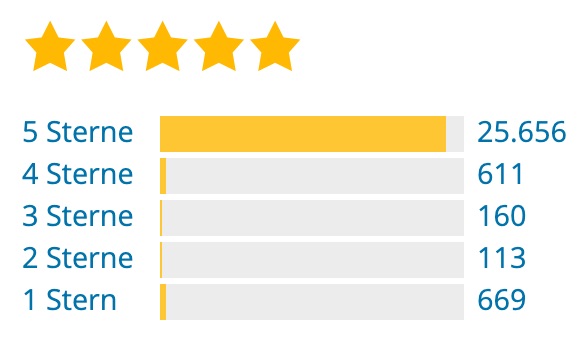
J'adresse "Yoast SEO" ou "RankMath" dans chaque installation WP comme solution SEO. Ces deux outils font partie pour moi des "Plug-ins "à avoir absolument et se trouvent donc dans ma boîte à outils standard. Dans cet article, j'aborde le plugin Yoast SEO dans son intégralité.
Je ne suis pas le seul à penser que ce plugin SEO est génial. Aujourd'hui, j'ai acheté le Historique des téléchargements du plugin Yoast SEO sur wordpress.org et aujourd'hui, le plugin a été téléchargé et installé environ 527 millions de fois.
J'ai écrit ce guide dans sa première version en septembre 2015 - bien entendu pour la version Yoast SEO de l'époque. À l'époque, Yoast SEO venait de franchir la barre des 90 millions de téléchargements.
Le paysage du référencement évolue constamment et à un rythme effréné. C'est pourquoi il est important de toujours rester à la pointe de l'information. Découvrez les principales tendances SEO pour 2024Nous vous invitons à consulter notre site web pour optimiser votre stratégie.
Les paramètres optimaux de Yoast SEO peuvent varier d'un site à l'autre - simplement parce que chaque site a des besoins différents et est généralement structuré différemment. N'hésitez pas à utiliser la fonction de commentaire au bas de cette page si vous avez des questions ou des remarques concernant ce tutoriel. Je me ferai un plaisir de vous aider !
Maintenant, il faut mettre du beurre dans les épinards !
Préparatifs
Certaines étapes de ce guide nécessitent que vous disposiez d'un compte Google et que vous ayez accès à la Google Search Console. Je vous explique ci-dessous comment configurer la Google Search Console pour votre site web.
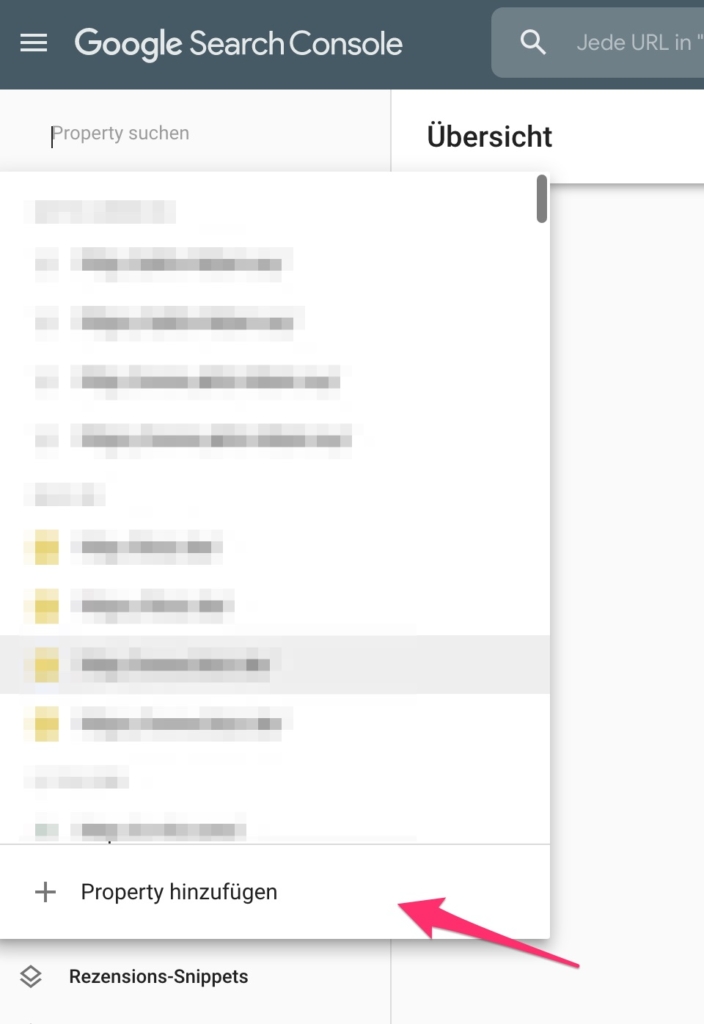
- Pour ce faire, vous devez disposer d'un compte Google gratuit. Inscrivez-vous maintenant ou si vous avez déjà un compte Google, vous pouvez passer directement à l'étape suivante.
- Suivez ce lien directement dans votre "Google Search Console" . Attention, ce lien s'ouvre dans un nouvel onglet du navigateur. Il vous sera alors demandé de vous connecter à Google ou, si vous êtes déjà connecté, vous arriverez sur la page d'accueil de votre Search Console.
- Dans la partie supérieure gauche, vous trouverez un champ de sélection où vous avez la possibilité d'ajouter un nouveau site web dans votre Search Console via le point de sélection "Ajouter une propriété". Après avoir cliqué sur "Ajouter une propriété", une fenêtre popup s'ouvre.
- Sélectionnez ici l'option de droite (Préfixe URL) et saisissez le domaine de votre site web, y compris http:// ou https://, dans le champ de saisie prévu à cet effet.
- Veuillez créer une propriété pour la version http et une autre pour la version https, si le site web est accessible via https. Il est également nécessaire de créer le site avec www et sans www. Au final, vous aurez 4 propriétés dans votre Search Console : 2 par protocole (avec et sans www). Si vous ne possédez pas de certificat SSL, il suffit d'enregistrer les variantes http.
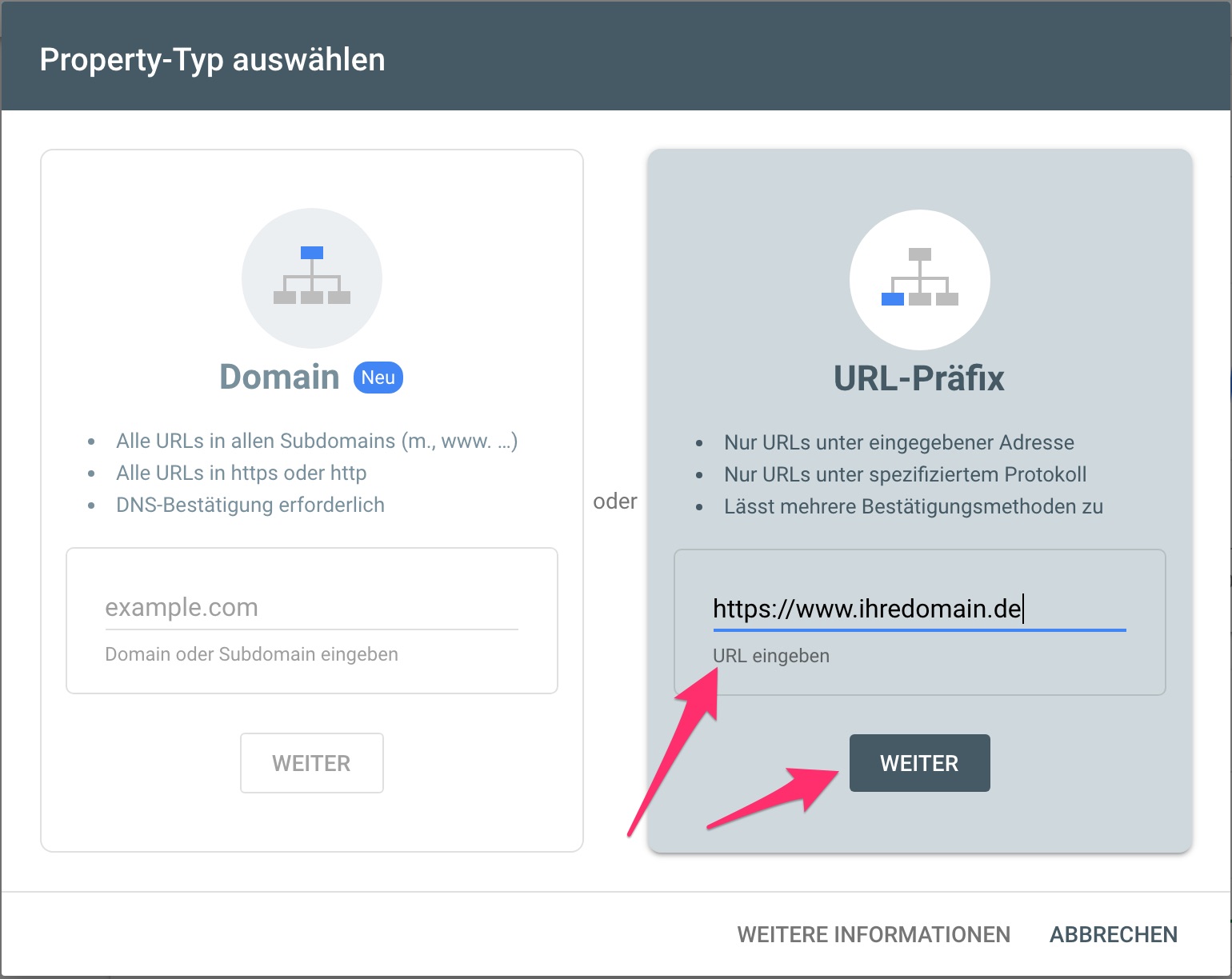
Cliquez ici sur le bouton Suivant, comme indiqué dans l'image ci-dessus. Une sélection de différentes méthodes de confirmation s'affiche alors (voir illustration ci-dessous).
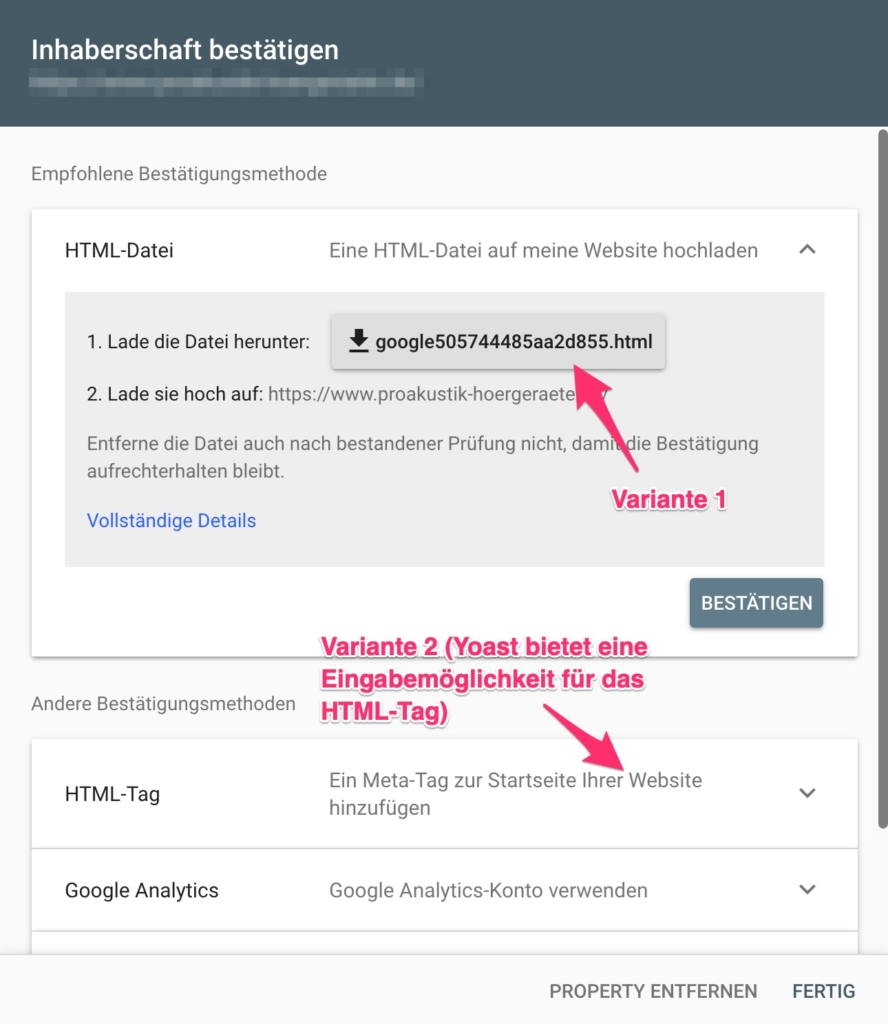
Comme Yoast SEO offre des possibilités de saisie simples pour une balise HTML, vous sélectionnez ensuite l'option "Balise HTML". Un contenu caché s'affiche alors :
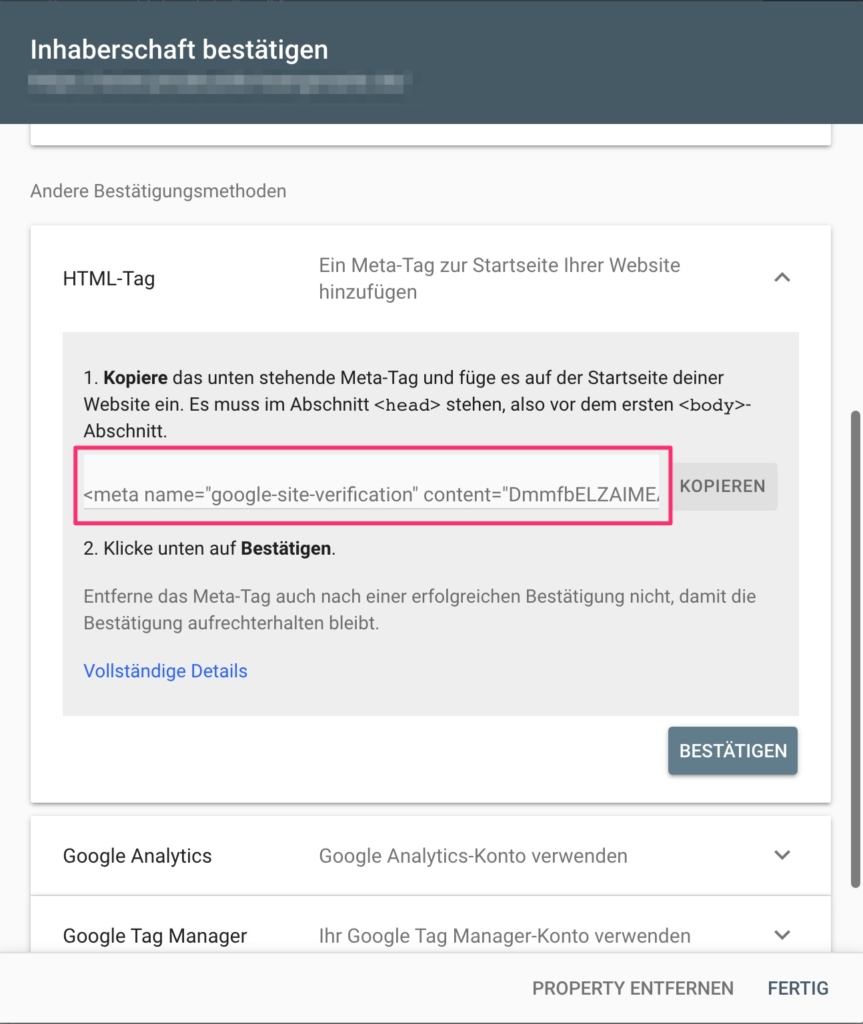
Copiez la salade de chiffres entre les guillemets derrière content= et collez-le sous SEO > Général > Onglet : Webmaster Tools dans le champ de saisie prévu pour le code de vérification Google et cliquez sur Enregistrer.
Si vous ne pouvez copier que le texte entier, supprimez simplement le reste du champ après l'avoir collé (y compris les guillemets). Enregistrez maintenant vos modifications dans Yoast SEO et cliquez ensuite sur le bouton gris-bleu "Confirmer" dans la fenêtre du navigateur contenant la Google Search Console.
Félicitations, vous avez maintenant vérifié votre page dans la Google Search Console et vous pourrez plus tard, par exemple, utiliser une page créée par Soumettre le plan du site XML généré par Yoast SEOLes pages de votre site web doivent être indexées afin de permettre au bot Google de trouver rapidement les pages importantes de votre site web, de les inclure dans l'index Google et de les positionner.
Préparation professionnelle de votre Google Search Console pour WordPress
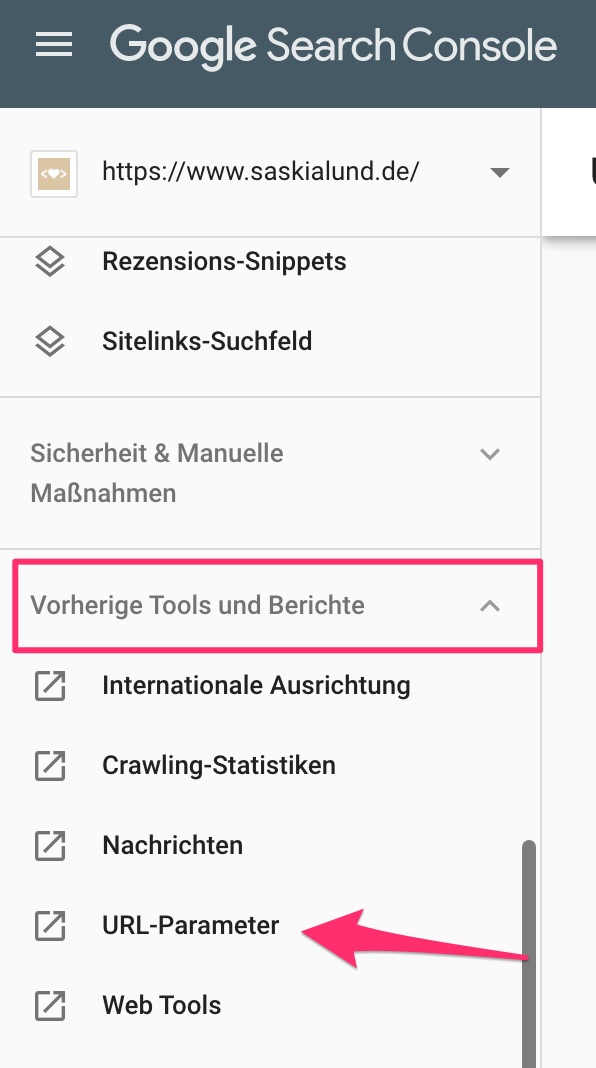
Les liens directs vers les différents commentaires sont particulièrement utiles pour les visiteurs des pages/articles contenant un grand nombre de commentaires - lorsque l'on souhaite renvoyer à un commentaire particulier sur une autre page ou dans un commentaire beaucoup plus tard. Google considère toutefois ces liens de commentaires comme des contenus dupliqués (duplicate content). Quelle est donc la solution à cette débâcle ?
Si vous vous êtes familiarisé avec la Google Search Console et que vous vous sentez un peu plus à l'aise, vous pouvez continuer à lire ici :
On y trouve sous "Outils et rapports précédents" → "Paramètres d'URL" une interface dans laquelle on peut apprendre au robot d'exploration Google comment traiter les URL contenant certains paramètres d'URL (comme "replytocom") sur la propre propriété du site. Nous souhaitons donc maintenant indiquer à Google que toutes les URL vers notre site web qui contiennent le paramètre replytocom ne doivent pas être traitées comme des URL distinctes et qu'il est préférable de les ignorer. L'interface nous permet même d'être plus précis, ce que du paramètre fait en réalité. La capture d'écran suivante montre le masque de saisie pour les nouveaux paramètres lorsque l'on clique sur le bouton "Ajouter un paramètre".
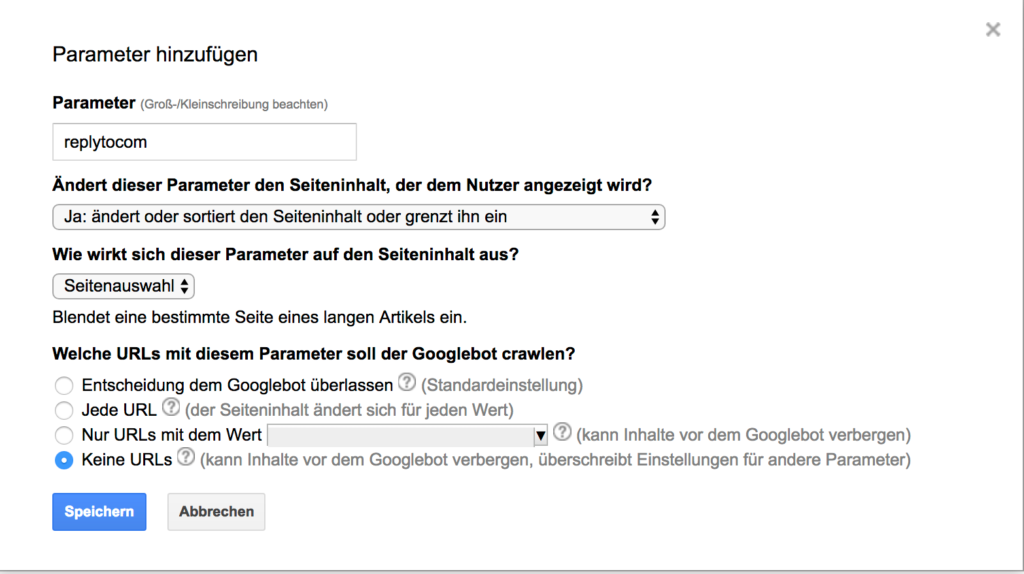
Il est possible de procéder de manière similaire si l'on souhaite par exemple indiquer à Google comment traiter les pages de résultats de recherche. Le paramètre URL dans WordPress est tout simplement s.
Si cela soulève des questions, veuillez utiliser la fonction commentaire ou faire appel à un professionnel pour configurer votre Google Search Console 😉
Installation
Dans votre backend WordPress - appelé Dashboard - cliquez à gauche dans le menu vertical sur "Plugins" → Installer → Dans le champ de recherche (Rechercher des plugins), saisissez ce qui suit : Yoast SEO et appuyez sur la touche Entrée. Sélectionnez le plugin Yoast SEO parmi les résultats de recherche proposés en cliquant sur "Installer".
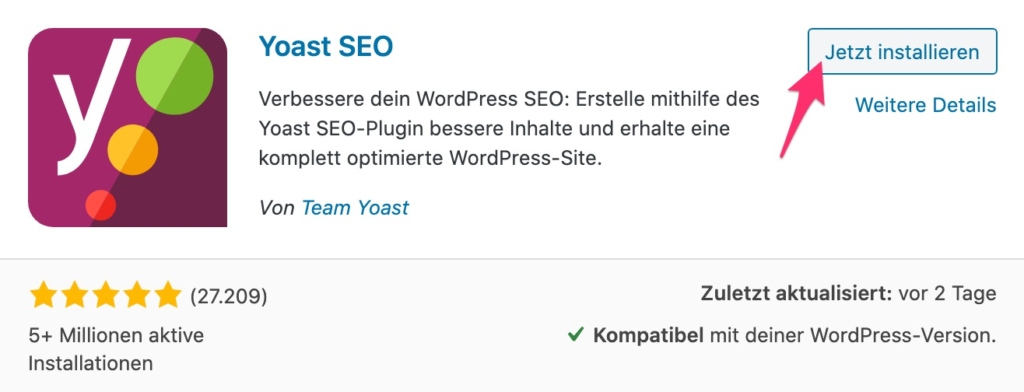
Généralités
Passez directement à l'onglet "Fonctions" si vous avez cliqué sur "Général" dans le menu SEO. Nous allons d'abord définir ici quels modules Yoast nous souhaitons activer de manière générale sur notre site web et lesquels ne le sont pas.
Les fonctions suivantes sont disponibles ici pour l'activation ou la désactivation :
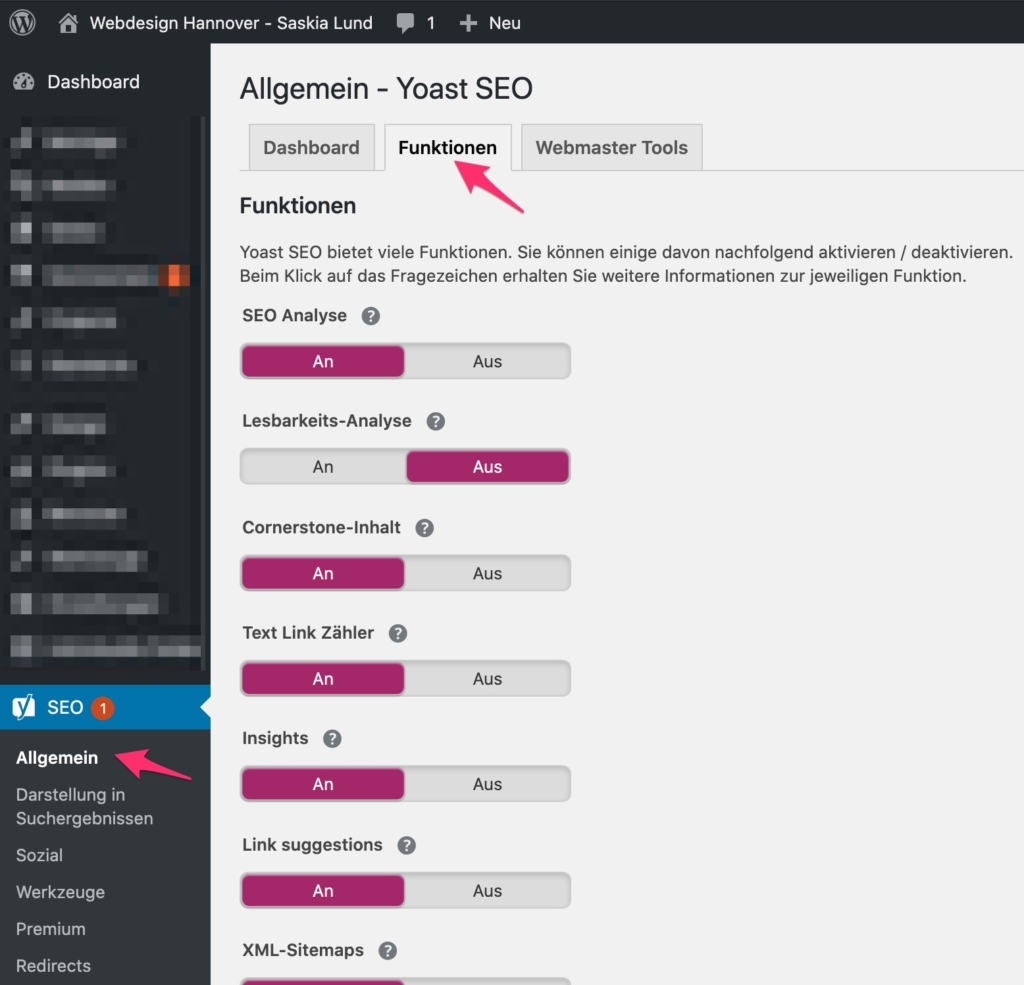
- Analyse SEO & analyse de lisibilité
- Contenu de Cornerstone
- Texte Lien Compteur
- Insights (Premium)
- Propositions de liens (Premium)
- Plan du site XML
- Menu de la barre d'administration
- Sécurité : pas de paramètres avancés pour les auteurs
Analyse SEO & Analyse de lisibilité
Le site Analyse SEO et Analyse de lisibilité sont deux des outils les plus puissants de Yoast SEO, qui vous aident à optimiser votre contenu pour les moteurs de recherche et pour vos lecteurs. Ces fonctions vous offrent un précieux feedback en temps réel directement dans l'éditeur WordPress, ce qui vous permet d'améliorer continuellement vos textes au fur et à mesure de leur rédaction.
Ces deux outils de Yoast SEO vous aident non seulement à rendre votre contenu convivial pour les moteurs de recherche, mais ils vous aident également à répondre aux exigences du Mises à jour du contenu d'aide Google de répondre aux besoins des utilisateurs. Cette mise à jour accorde une importance particulière aux contenus qui sont utiles et informatifs pour les utilisateurs. Yoast SEO vérifie si votre texte est facile à lire et bien structuré, ce qui contribue à ce que votre contenu soit considéré comme utile par Google. Veillez à ce que votre contenu soit toujours axé sur les avantages pour l'utilisateur et que cela soit soutenu par l'analyse de lisibilité de Yoast SEO. Pour en savoir plus sur ces tendances, consultez mon Tendances en matière de SEO en 2024 Article.
L'analyse SEO en détail
L'analyse SEO de Yoast SEO examine vos pages et vos articles en fonction d'une multitude de critères qui sont décisifs pour un bon positionnement dans les moteurs de recherche. Vous obtenez des indications concrètes sur la convivialité de vos contenus pour les moteurs de recherche et sur les points qui doivent encore être optimisés.
Aspects importants de l'analyse SEO :
- Mot-clé de focalisation :
Un élément central de l'analyse SEO est le mot-clé de focalisation. Ce mot-clé doit refléter le contenu principal de votre page ou de votre article. Yoast SEO vérifie si le mot-clé focus est utilisé aux endroits décisifs comme dans le titre, la méta-description, les titres et le texte lui-même. - Densité des mots-clés :
L'analyse évalue la fréquence d'apparition de votre mot-clé de focalisation dans le texte et vous indique si vous l'avez utilisé de manière appropriée. Une densité de mots-clés trop élevée ou trop faible peut avoir un effet négatif sur la lisibilité et le référencement. Yoast SEO vous aide à trouver le bon équilibre. - Métadonnées :
Vos méta-titres et méta-descriptions jouent un rôle clé dans la visibilité de votre contenu dans les résultats de recherche. L'analyse SEO vérifie si ces métadonnées sont formulées de manière optimale et si elles contiennent le mot-clé de focalisation. Vous pouvez ainsi augmenter le taux de clics (CTR) de vos pages. - Liens :
Les liens internes et externes sont essentiels pour une bonne stratégie SEO. Yoast SEO évalue si vous avez bien intégré des liens internes vers d'autres pages pertinentes sur votre site web et si vous utilisez des liens externes de qualité. Ces liens contribuent non seulement au référencement, mais améliorent également l'expérience utilisateur. - Aspects techniques du référencement :
Yoast SEO vérifie également des aspects techniques tels que l'utilisation de balises Alt pour les images, la longueur et la structure de vos URL ainsi que la hiérarchie des titres. Ces facteurs techniques sont essentiels pour garantir que votre site soit exploré et indexé de manière optimale par les moteurs de recherche.
L'analyse de lisibilité en détail
En plus de l'analyse SEO, Yoast SEO propose une analyse de lisibilité complète qui garantit que vos contenus ne sont pas seulement optimisés pour les moteurs de recherche, mais aussi faciles à comprendre et agréables à lire pour vos lecteurs. Des textes bien structurés et faciles à comprendre contribuent de manière significative à une expérience utilisateur positive et peuvent augmenter le temps passé sur votre site web.
Fonctions clés de l'analyse de lisibilité :
- la longueur et la structure des phrases :
Les phrases longues et complexes peuvent rendre la compréhension difficile et diminuer la facilité de lecture. L'analyse de lisibilité vous aide à identifier de telles phrases et vous donne des recommandations sur la manière de les briser et de les rendre plus compréhensibles. Des phrases courtes et concises favorisent une meilleure fluidité de lecture et rendent le texte plus accessible. - Longueur du talon :
Yoast SEO vérifie si vos paragraphes sont trop longs et recommande d'utiliser des paragraphes plus courts si nécessaire. Les paragraphes courts améliorent la lisibilité, en particulier sur les appareils mobiles, et facilitent la compréhension du texte par les lecteurs. - Structure des titres :
Une structure claire et logique avec des titres pertinents est essentielle pour la lisibilité et le référencement de votre contenu. Yoast SEO s'assure que votre hiérarchie de titres est correcte et que les différentes sections du texte sont clairement séparées les unes des autres. - Actif vs. passif :
L'analyse identifie les constructions passives qui sont souvent perçues comme lourdes et moins directes. Vous recevez des suggestions sur la manière de rendre vos textes plus vivants et plus dynamiques en utilisant des phrases actives, ce qui améliore la convivialité pour le lecteur. - Mots de transition :
Les mots de transition sont importants pour améliorer le flux de texte et présenter clairement les relations. Yoast SEO vérifie si vous utilisez suffisamment de mots de transition et donne, le cas échéant, des recommandations pour les améliorer. Cela favorise la cohérence de vos textes et les rend plus agréables à lire pour les lecteurs. - Valeur Flesch :
La valeur Flesch mesure la lisibilité de votre texte et indique à quel point votre texte est facile ou difficile à comprendre. Une valeur Flesch élevée (par exemple 60-70) signifie que votre texte est facile à comprendre pour un large public, y compris les élèves âgés de 13 à 15 ans. Ceci est particulièrement important si vous souhaitez vous adresser à un large public.
Comment utiliser au mieux l'analyse SEO et de lisibilité
Pour exploiter pleinement le potentiel de ces deux fonctions, il convient de tenir compte des meilleures pratiques suivantes :
- Optimisation continue :
Contrôlez régulièrement non seulement les nouveaux contenus, mais aussi les pages et les articles existants avec les outils d'analyse de Yoast SEO. Cela vous aidera à améliorer la visibilité et la facilité de lecture de l'ensemble de votre site. - Utilisation stratégique des mots-clés :
Veillez à ce que votre mot-clé principal soit utilisé de manière judicieuse et à une fréquence appropriée dans vos textes. Un style d'écriture naturel n'est pas seulement préféré par les lecteurs, mais aussi par les moteurs de recherche. - Amélioration de la structure du texte :
Utilisez les recommandations de l'analyse de lisibilité pour rendre vos textes clairs et structurés. Une structure logique avec des paragraphes courts, des phrases actives et des transitions claires augmente la facilité de lecture et la compréhension. - Optimisation des métadonnées :
Assurez-vous que vos méta-titres et descriptions sont formulés de manière attrayante et contiennent le mot-clé de focalisation. Ces petits ajustements peuvent faire une grande différence dans le taux de clics et donc dans votre classement. - Prise en compte des aspects techniques :
Ne négligez pas les aspects techniques du SEO que Yoast SEO vérifie. Une URL bien structurée, l'utilisation correcte des balises Alt et une hiérarchie propre des titres contribuent de manière décisive à une bonne indexation de vos contenus.
Conclusion : une optimisation globale pour un impact maximal
L'analyse SEO et l'analyse de lisibilité de Yoast SEO sont des outils indispensables qui vous aident à optimiser vos contenus pour les moteurs de recherche et les lecteurs. En mettant en œuvre les optimisations proposées, vous améliorez non seulement la visibilité de votre site web, mais vous faites également en sorte que vos textes soient lus avec plaisir. Ces deux analyses travaillent main dans la main pour vous permettre une optimisation globale qui fera passer votre site au niveau supérieur.
Ressources complémentaires sur l'analyse SEO et la lisibilité
- Yoast SEO : Meilleures pratiques pour l'analyse SEO
- Yoast SEO : comment améliorer la lisibilité de vos contenus
- Google Search Central : Guide de l'optimisation pour les moteurs de recherche
Contenu de Cornerstone
Depuis la version 7.x de Yoast SEO, la fonction Contenu Cornerstone est disponible. Mais de quoi s'agit-il exactement et pourquoi le contenu Cornerstone est-il important pour votre référencement ?
Une règle simple : les contenus Cornerstone sont d'abord les contributions de contenu dont vous êtes particulièrement fier. Ce sont des contenus qui reflètent votre activité, qui véhiculent particulièrement bien votre message ou qui sont tout simplement très bien écrits. Ce sont des contributions qui doivent être très bien classées dans les moteurs de recherche. Les contenus Cornerstone sont généralement des "articles explicatifs" qui combinent les connaissances de différents articles de blog.

Si vous activez la fonction Contenu Cornerstone, une case à cocher supplémentaire apparaît dans la boîte SEO de l'éditeur de pages et de messages :
Réfléchissez aux 4 ou 5 articles que vos visiteurs devraient absolument lire sur votre site. Ces articles devraient ensuite être placés en tant que contenus Cornerstone via la case à cocher ci-dessus. Si vous ne disposez pas d'un nombre suffisant d'articles de contenu sur votre site web, optimisés pour des mots-clés, mais pour lesquels vous souhaitez être classé par Google et d'autres moteurs de recherche, alors asseyez-vous et rédigez ces contenus !
Si vous cochez la case Cornerstone pour un article / une page, le lien vers cet article sera priorisé dans le module Suggestions de liens de Yoast SEO, ce qui vous permettra de construire une structure de liens internes solide. En outre, vous pouvez créer une liste de ces articles dans votre aperçu des publications. Veillez à mettre au moins un article Cornerstone par catégorie.
Tout cela est bien beau, mais en quoi est-ce important pour mon référencement ?
Il peut être très difficile de se positionner sur des mots-clés très concurrentiels dans Google. L'approche par le contenu Cornerstone peut vous aider à conquérir précisément ces mots-clés difficiles. Si vous rédigez de nombreux articles sur un sujet donné, vous pouvez ainsi indiquer à Google lequel de vos articles est le plus important. Dans le cas contraire, vous serez tôt ou tard en concurrence avec vos propres articles et vous vous priverez de ce que l'on appelle la pertinence. Une structure de liens internes bien construite indique à Google quel article est le plus pertinent.
C'est simple : faites toujours un lien vers le grand article principal à partir des petits articles secondaires sur le même sujet et donnez ainsi à cet article principal la pertinence nécessaire au sein de votre site. Le simple fait que l'article principal soit directement accessible depuis la page d'accueil constitue déjà une telle augmentation de la pertinence pour Google.
Texte Lien Compteur
Le compteur de liens de texte est un autre outil permettant d'améliorer le contenu textuel ainsi que la contribution au sein de la structure de votre site web. Le compteur de liens textuels peut faire deux choses :
1. il vous montre les liens à l'intérieur du texte actuel vers d'autres contributions sur votre site web
et
2. il vous indique également combien de liens d'autres articles de votre site pointent vers l'article actuel.
Si vous activez la fonctionnalité Text Link Counter, vous trouverez ces deux nouveaux compteurs dans le domaine d'administration de WordPress sous Posts directement dans l'aperçu de la liste pour tous les posts, sous forme de colonnes supplémentaires. Avez-vous lu la section précédente sur les contenus Cornerstone ? Alors vous savez maintenant comment ce nouveau compteur de liens peut vous aider à améliorer votre structure de liens internes et à donner plus de pertinence à certains articles.
Règle du pouce : les pages/articles qui ont un nombre particulièrement élevé de liens entrants provenant d'articles traitant du même sujet et, par exemple, de la page d'accueil, apparaissent plus pertinents pour Google pour ce thème. L'important est que cet article avec une pertinence thématique interne élevée fournisse également un contenu de qualité.
Insights (Premium)
La fonctionnalité Insights fait partie du module de lisibilité de Yoast SEO dans sa version Premium. Elle étend l'analyse de lisibilité à une sorte de contrôle de l'utilisation des mots. En d'autres termes, il vérifie en temps réel quels mots vous utilisez le plus souvent dans votre texte et vous les indique. Cette fonctionnalité peut vous aider à vous concentrer sur l'essentiel lors de la rédaction et en particulier sur le sujet actuel.
Imaginez que vous écrivez un article sur les talons hauts et que le mot le plus utilisé dans votre texte est "boursouflure". Le point de mire de votre texte se déplace en conséquence
Dans la version Premium de Yoast SEO, les résultats de la fonctionnalité Insights sont évalués et également utilisés dans le module Suggestions de liens.
Suggestions de liens (Premium)
Dans la version Premium de Yoast SEO, vous disposez de la fonctionnalité Suggestions de liens. Cet outil est également un module supplémentaire pour améliorer la structure de votre site web. Utilisez-le pour mettre en œuvre votre stratégie de liens internes. Ou mieux encore : élaborez une stratégie de liens internes à l'aide de cet outil afin de mettre en avant les contenus importants et de faire passer les moins pertinents à la trappe.
Plan du site XML
Cette fonction doit absolument être activée. Les sitemaps XML sont les cartes routières des moteurs de recherche. Ils aident le crawler du moteur de recherche qui visite votre site à comprendre rapidement la structure de votre site et à atteindre les contenus de manière ciblée. Un sitemap optimisé est un élément important du référencement technique. Pour en savoir plus, consultez mon Guide du référencement technique.
Les sitemaps XML créés par Yoast SEO garantissent que Google puisse indexer vos contenus rapidement et efficacement. Ceci est particulièrement important à une époque de fréquentes Mises à jour de Google CoreLes moteurs de recherche sont des outils qui permettent d'optimiser la vitesse d'indexation et l'actualité de vos contenus. Veillez à ce que vos sitemaps soient régulièrement mis à jour afin que Google puisse toujours voir les dernières versions de vos pages et articles.
C'est à ce stade qu'il est utile d'aborder la Google Search Console. Si vous n'avez pas encore suivi les instructions pour la configuration de votre Google Search Console, retournez en haut de la page. vers la section Préparatifs et suivre les instructions. Ensuite, il suffit de faire défiler la page pour revenir à cet endroit ou de cliquer sur le lien dans la section ci-dessus pour revenir ici.
Inscription du sitemap XML dans la Google Search Console
L'enregistrement du sitemap XML dans votre Google Search Console (console de recherche) ne doit être effectué que lorsque vous êtes satisfait de la structure du sitemap. Une fois que vous avez terminé les réglages dans Yoast SEO sous Présentation dans les résultats de recherche, le plan du site ne doit afficher que ce qui a du sens pour votre site web. C'est pourquoi vous ne devez revenir à cette section qu'après avoir effectué ces réglages.
- Dans la zone d'administration de WordPress, naviguez vers "SEO" → "Général" → "Fonctions".
- Activez la fonction "XML Sitemaps" et cliquez sur le petit symbole en forme de point d'interrogation à droite de cette fonction. Un texte d'information s'affiche alors.
- Dans ce texte d'information, vous trouverez un lien vers votre sitemap XML (Voir le sitemap XML). Avec un clic droit sur ce lien, vous pouvez le copier. Enregistrez uniquement la partie arrière de l'URL liée :
/sitemap_index.xml - Connectez-vous à de votre Google Search Console à
- Sélectionnez le site web dont il s'agit (veillez à sélectionner la version primaire. Si votre site est accessible via https et avec www et qu'il s'agit de l'URL configurée dans votre WordPress, sélectionnez la propriété https://www.ihredomain.de dans la Google Search Console). Vous accédez maintenant à votre page d'accueil dans la Search Console.
- Naviguez dans le menu de gauche vers "Index" → "Plan du site".
- Collez la partie de l'URL mentionnée ci-dessus dans le champ prévu à cet effet.
- Testez le plan du site et soumettez-le ensuite en cliquant sur les boutons correspondants.
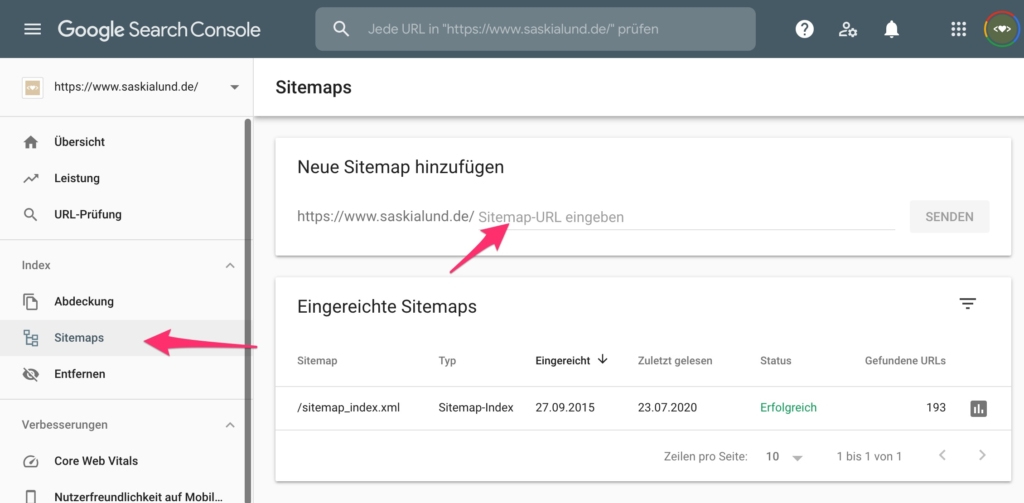
Le traitement par Google du sitemap soumis peut prendre un certain temps. Parfois même plusieurs jours.
L'affichage du menu de la barre d'administration est également une fonctionnalité "à avoir mais pas à avoir" dans Yoast SEO. Si vous l'activez, un nouveau point apparaît dans votre barre d'administration WP, dans lequel le plugin Yoast vous informe de toutes sortes de choses : des liens utiles vers des outils tiers pour l'analyse des pages ou, par exemple, la reconnaissance facile de nouvelles notifications concernant votre Yoast SEO.
Sécurité : pas de paramètres avancés pour les auteurs
Il est conseillé de désactiver cette fonction si le travail éditorial est effectué par de nombreuses personnes différentes et si vous ne souhaitez pas que les auteurs disposent de droits administratifs sur vos contributions. Si cette fonction est activée, les auteurs peuvent par exemple exclure certaines contributions de l'indexation des moteurs de recherche ou définir des redirections.
Onglet : Outils pour les webmasters
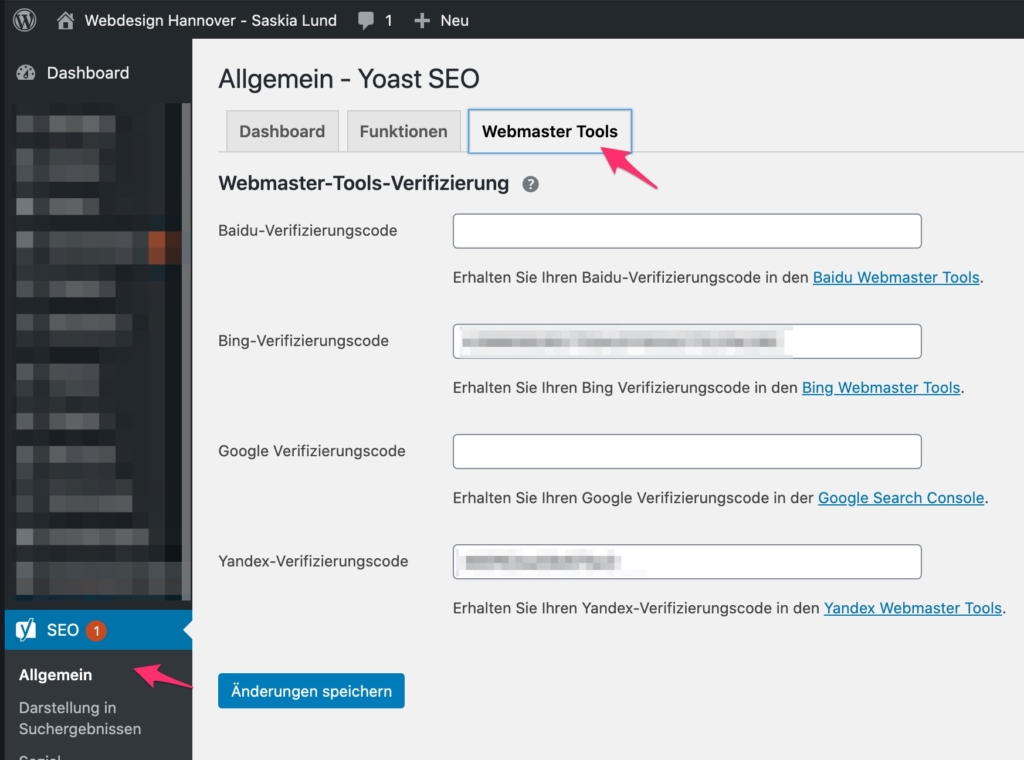
Cliquez successivement sur les liens pour Baidu, Bing, Google et Yandex. Si possible, enregistrez-vous auprès des quatre services de moteurs de recherche. L'inscription est gratuite. Configurez vos comptes d'utilisateur et saisissez ensuite les identifiants respectifs dans les champs illustrés ici.
Les procédures pour les moteurs de recherche se ressemblent beaucoup (exemple : Configuration pour Google ). Si toutefois vous avez des questions, n'hésitez pas à utiliser la fonction de commentaire à la fin de cet article.
Pour une intégration plus approfondie et une meilleure utilisation des outils pour webmasters, lisez mon guide complet sur le référencement technique.
Indexables (à partir de la version 14.0) - La nouvelle structure de la base de données pour plus de performance
Avec l'introduction des "indexables" dans la version 14.0, Yoast SEO a réalisé une véritable avancée. Cette structure de base de données innovante permet non seulement d'améliorer considérablement les performances, mais aussi de changer la manière dont les données SEO sont traitées. Dans cette section, vous découvrirez ce que sont les Indexables, pourquoi ils sont si importants et comment tirer le meilleur parti de cette nouvelle fonctionnalité.
Que sont les indexables ?
Imaginez les indexables comme une sorte de turbo pour votre site web. Avant la version 14.0, les informations pertinentes pour le SEO étaient générées de manière dynamique à chaque fois que la page était consultée - un processus qui pouvait surcharger vos serveurs et allonger les temps de chargement. Mais avec les indexables, Yoast SEO pré-enregistre ces informations dans une base de données centrale, ce qui réduit drastiquement le nombre de requêtes dans la base de données.
Cette structure de base de données comprend tout ce qui est pertinent pour l'optimisation de votre site pour les moteurs de recherche : métadonnées, titres, descriptions, URL canoniques, métadonnées des médias sociaux et données Schema.org. En bref, toutes les informations qui rendent votre site web compréhensible et visible pour les moteurs de recherche et les réseaux sociaux.
Pourquoi les indexables sont-ils importants pour votre site web ?
Les avantages de la fonction Indexables sont vastes :
- Amélioration des performances :
En réduisant les requêtes dans la base de données, les temps de chargement de votre site web sont considérablement réduits. Cela se traduit non seulement par une meilleure expérience utilisateur, mais aussi par un impact positif sur votre classement dans les résultats de recherche. - Une gestion des données plus efficace :
Comme toutes les données SEO sont enregistrées à un endroit central, vous pouvez effectuer des modifications plus rapidement et plus facilement. Votre site web réagit immédiatement aux adaptations, ce qui est particulièrement avantageux pour les structures de pages étendues. - l'évolutivité :
Pour les sites web plus importants avec de nombreuses pages, cette structure offre une excellente évolutivité. Quelle que soit la complexité ou la taille de votre site, il reste rapide et efficace.
Comment utiliser au mieux les indexables ?
Pour exploiter pleinement le potentiel des indexables, il convient de respecter les étapes suivantes :
- Optimisation de la base de données :
Après avoir activé les indexables, il est conseillé d'optimiser votre base de données. Yoast SEO propose pour cela un outil spécial sous "SEO" > "Outils" > "Optimiser la base de données". Vous vous assurez ainsi que toutes les données SEO sont correctement enregistrées dans la nouvelle structure. - Mises à jour régulières :
Gardez votre plugin Yoast SEO toujours à jour. Avec chaque nouvelle version, Yoast apporte des améliorations et des corrections de bugs qui optimisent encore plus la fonction Indexables. - Utiliser des plugins de mise en cache :
Combinez Yoast SEO avec un plug-in de mise en cache performant comme WP Rocket ou W3 Total Cache. Cette combinaison peut encore augmenter considérablement la performance de votre site web. - Surveiller Core Web Vitals :
La performance de votre site web est un facteur central pour votre classement. Utilisez des outils tels que Google PageSpeed Insights ou la Google Search Console pour surveiller et optimiser l'impact des Indexables sur les Core Web Vitals de votre site.
Référencement indexable et technique
L'introduction des indexables a également influencé le référencement technique de votre site web. Comme les données SEO sont récupérées plus rapidement et plus efficacement, vous pouvez vous concentrer sur l'optimisation d'autres aspects techniques, comme la crawlabilité et l'indexabilité de votre site.
Conclusion : les indexables comme game-changer
Les indexables sont plus qu'une simple mise à jour technique - c'est un véritable game-changer. Grâce à cette nouvelle structure de base de données, vous pouvez améliorer considérablement les performances de votre site web et vous assurer qu'il fonctionne de manière optimale tant pour les moteurs de recherche que pour les utilisateurs. En combinant les indexables avec d'autres mesures d'optimisation, vous posez la première pierre d'une stratégie SEO réussie.
Ressources complémentaires sur les indexables
- Yoast SEO : Que sont les indexables ?
- Google Search Central : Améliorations du temps de chargement de votre site web
- Le blog de Moz : Le référencement technique et pourquoi il est important
Intégrations
Accès aux intégrations
Pour accéder aux intégrations dans Yoast SEO, procédez comme suit :
- Connectez-vous à votre tableau de bord WordPress :
Ouvrez l'interface d'administration de votre site WordPress. - Naviguez vers Yoast SEO :
Dans la barre latérale gauche de votre tableau de bord, vous voyez le menu Yoast SEO. Cliquez sur "SEO" pour ouvrir le menu principal de Yoast SEO. - Ouvrez les "Intégrations" :
Dans le tableau de bord Yoast SEO, vous trouverez l'onglet "Intégrations" sous "Généralités". Cliquez dessus pour voir la liste des intégrations disponibles.
Intégrations disponibles dans Yoast SEO
Dans l'onglet "Intégrations", vous trouverez des boutons permettant d'activer ou de désactiver les intégrations suivantes :
SEMrush
- fonction : Recherche de mots-clés et analyse de la concurrence.
- Description : L'intégration SEMrush vous permet de rechercher des mots-clés pertinents directement dans Yoast SEO et d'analyser leur compétitivité. Cette fonction est disponible dans la Meta-Box Yoast SEO sur la page d'édition de chaque article ou page.
- Activation : Allez dans "SEO" > "Général" > "Intégrations" et activez SEMrush.
Zapier
- fonction : Automatisation des flux de travail.
- Description : L'intégration Zapier vous permet de connecter Yoast SEO à plus de 2 000 autres applications pour automatiser les flux de travail. Cela pourrait inclure, par exemple, le partage automatique des nouveaux posts de blog sur les réseaux sociaux.
- Activation : Allez dans "SEO" > "Général" > "Intégrations" et activez Zapier.
Console de recherche Google
- fonction : Analyse de la performance du site web.
- Description : L'intégration permet d'importer les données de la Google Search Console directement dans Yoast SEO afin de surveiller les erreurs d'exploration et les problèmes d'indexation.
- Activation : Connectez votre site à la Search Console de Google sous "SEO" > "Général" > "Outils pour les webmasters".
Wincher
- fonction : Suivi du classement des mots-clés.
- Description : L'intégration de Wincher vous permet de surveiller la position de vos mots-clés dans les moteurs de recherche directement dans le tableau de bord Yoast SEO.
- Activation : Allez dans "SEO" > "Général" > "Intégrations" et activez Wincher.
Slack
- fonction : Notifications d'événements SEO.
- Description : L'intégration de Slack permet d'envoyer des notifications sur les événements SEO tels que les erreurs d'exploration ou les problèmes d'indexation directement sur un canal Slack.
- Activation : Allez dans "SEO" > "Général" > "Intégrations" et activez Slack.
WordProof
- fonction : Horodatage basé sur la chaîne de blocs.
- Description : Cette intégration permet d'horodater les contenus avec une chaîne de blocs afin de prouver leur authenticité et de renforcer la confiance dans vos contenus.
- Activation : Allez dans "SEO" > "Général" > "Intégrations" et activez WordProof.
IndexNow
- fonction : Indexation immédiate dans les moteurs de recherche.
- Description : IndexNow informe immédiatement les moteurs de recherche tels que Bing et Yandex des modifications apportées à votre site web afin d'accélérer l'indexation.
- Activation : Allez dans "SEO" > "Général" > "Intégrations" et activez IndexNow.
Aperçus sociaux (Premium)
- fonction : Aperçu de la présentation dans les médias sociaux.
- Description : Cette fonction permet de prévisualiser à quoi ressemblera votre contenu sur Facebook et Twitter avant qu'il ne soit publié.
- Lieu Cet aperçu est disponible dans la Yoast SEO Meta-Box sur la page d'édition de chaque article ou page.
Gestionnaire de redirection (Premium)
- fonction : Gestion des redirections.
- Description : Le gestionnaire de redirection vous aide à créer et à gérer les redirections 301 directement dans Yoast SEO, afin de vous assurer que toutes les pages sont correctement redirigées.
- Lieu Vous trouverez cette fonction sous "SEO" > "Redirections".
Tendances du contenu (Premium)
- fonction : Analyse de la focalisation sur le contenu.
- Description : Content Insights vous indique les cinq mots ou expressions les plus fréquents dans votre texte, afin que vous puissiez vous assurer que votre article est bien ciblé.
- Lieu Cette fonction est disponible dans la Yoast SEO Meta-Box sur la page d'édition de chaque article ou page.
Présentation dans les résultats de recherche
La bonne présentation de votre contenu dans les résultats de recherche est essentielle pour être reconnu par les internautes. Mises à jour de Google Core ne pas être affecté négativement. Ces mises à jour réévaluent régulièrement la pertinence et la qualité des contenus. Avec Yoast SEO, vous pouvez vous assurer que vos snippets sont attrayants et informatifs. Cela augmente vos chances d'être bien classé même après une Core Update. Veillez à rédiger vos méta-titres et vos descriptions de manière à ce qu'ils correspondent aux intentions de recherche des utilisateurs tout en contenant les mots-clés les plus importants.
Paramètres de base importants : Nom de l'entreprise, emplacement et séparateur
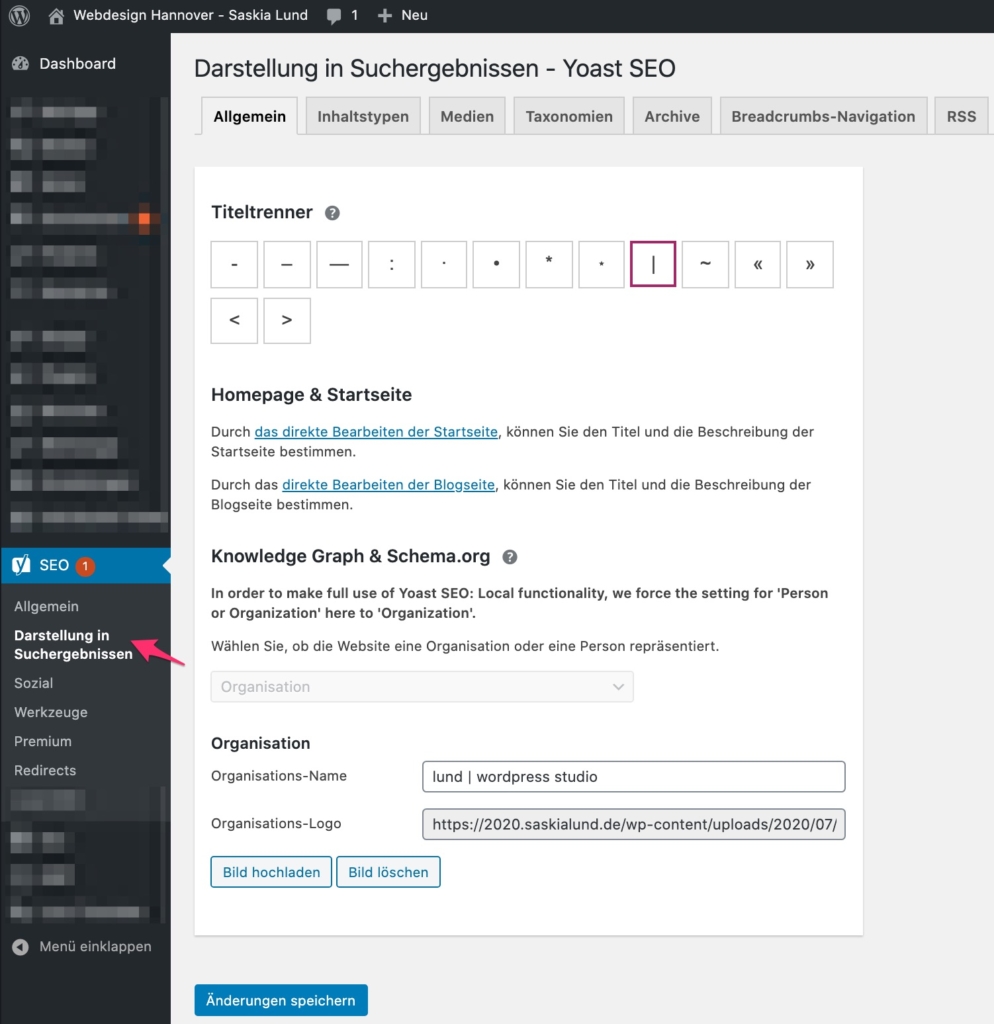
Inscrivez le nom de votre entreprise et pensez à intégrer votre lieu d'implantation d'une manière ou d'une autre, si celui-ci est important pour votre entreprise. C'est par exemple le cas pour les entreprises artisanales et autres prestataires de services locaux. Pour votre logo d'entreprise, ne soyez pas trop économe en ce qui concerne la taille de l'image et téléchargez un fichier image d'au moins 200x200px ; mais je vous recommande plutôt 1024px x 1024px.
En outre, vous pouvez définir ici quel caractère de séparation doit être affiché dans l'onglet du navigateur lors de la génération du titre de la page. Personnellement, j'utilise toujours un caractère pipe (trait de séparation vertical). Ce réglage relève de votre préférence subjective. Avant Yoast SEO 7.x, il existait à cet endroit un autre paramètre pour l'écrasement forcé des éditions de titres. L'activation de cette fonction pouvait corriger les erreurs de sortie du titre de la page (par exemple la double sortie du nom de la page dans le titre SEO). Il s'agit d'un problème connu. Lorsque vous déplacez le curseur de la souris sur le titre de votre page dans l'onglet du navigateur, le titre de page généré s'affiche après un court instant. Si le problème survient sur votre page, vous pouvez, si vous vous en sentez capable, le résoudre assez facilement sans avoir besoin de cette fonctionnalité forcée :
si vous naviguez dans le menu WordPress vers Design → Editeur et que vous accédez au Header.php. Trouvez la ligne contenant les éléments title () au tout début du fichier et supprimez tout ce qui se trouve entre et . Remplacez ce qui a été supprimé comme suit :
</titreEnregistrez le fichier et vérifiez le résultat en survolant à nouveau le titre de votre page dans l'onglet de navigation. Testez le tout sur différentes sous-pages de votre page d'accueil, car cette modification de code se répercute sur chacune des pages de votre présence sur le web. Les titres de vos pages devraient maintenant s'afficher correctement.
Schema.org et Rich Snippets : plus de visibilité grâce aux données structurées
Un domaine souvent sous-estimé, mais extrêmement efficace, de la "présentation dans les résultats de recherche" est l'intégration de Marquage Schema.org. Schema.org vous offre la possibilité d'indiquer précisément aux moteurs de recherche comment certains contenus sont structurés sur votre site web. Cela peut donner lieu à ce que l'on appelle des Rich Snippets, qui rendent vos résultats dans les moteurs de recherche non seulement plus attrayants sur le plan visuel, mais qui affichent également des informations supplémentaires précieuses telles que des évaluations, des prix ou des détails sur des événements directement dans les résultats de recherche.
Les extraits enrichis sont un excellent moyen de vous démarquer de la concurrence. Par exemple, si vous exploitez un commerce local, vous pouvez vous assurer que votre adresse, vos horaires d'ouverture et même les avis de vos clients apparaissent directement dans les résultats de recherche en intégrant le balisage de schéma local. Ces optimisations peuvent augmenter considérablement le taux de clics et vous donner un avantage décisif dans les résultats de recherche.
Yoast SEO se charge de générer automatiquement la structure de base pour le Marquage de schéma basé sur le type de contenu de votre page ou de votre article. Cette génération automatique n'est toutefois qu'un début. Pour exploiter pleinement le potentiel, vous devez personnaliser les données du schéma. Cela est particulièrement précieux si vous présentez des contenus spécifiques tels que des recettes, des événements ou des produits sur votre site web. Les paramètres de schéma avancés de Yoast SEO vous permettent de personnaliser le balisage généré pour qu'il corresponde exactement à vos besoins.
Adaptations individuelles et réflexions stratégiques
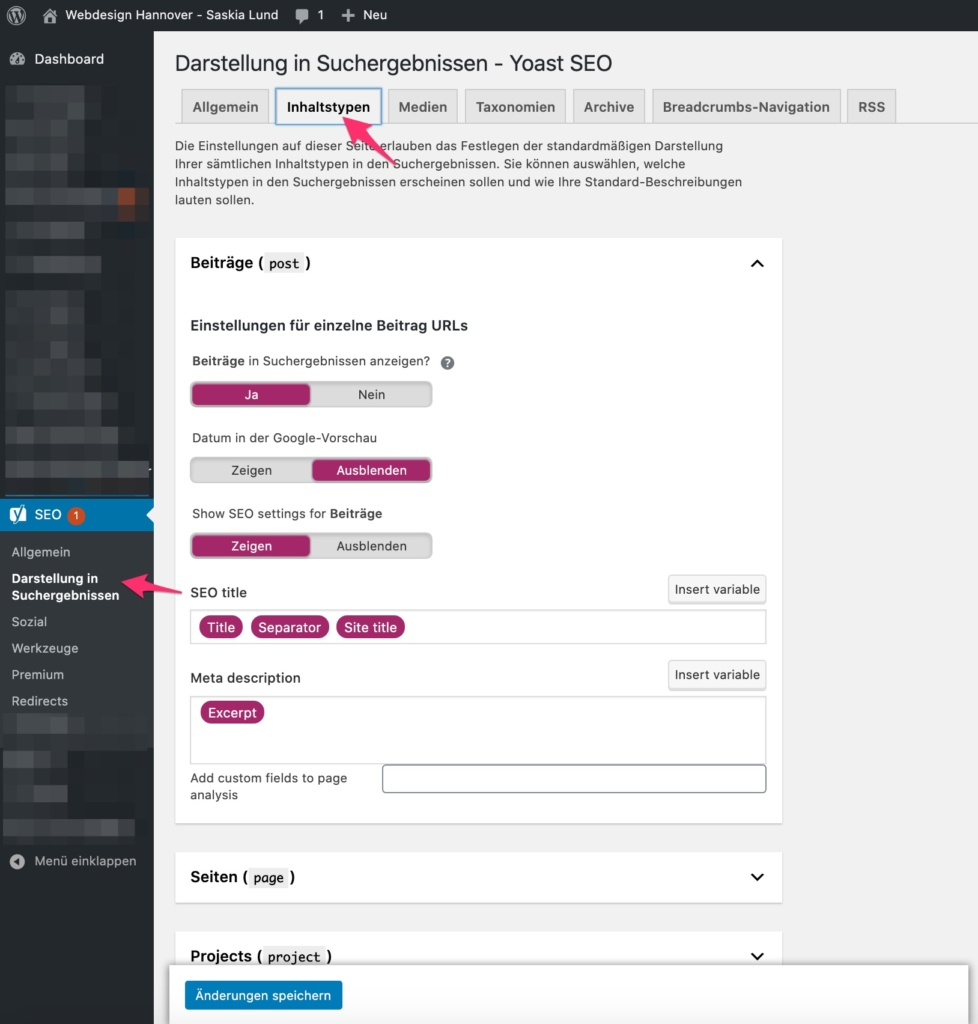
Toutes les pages de votre site ne sont pas adaptées à l'indexation. Il est souvent inutile d'indexer les URL des pages slider ou les pages générées par le système. En excluant ces pages non pertinentes de l'indexation, vous améliorez non seulement la clarté de votre plan du site, mais aussi la performance SEO générale de votre site. Ce contrôle ciblé aide les moteurs de recherche à saisir efficacement les contenus vraiment pertinents de votre site et à mieux le classer.
Pour chaque page ou type de contenu, Yoast SEO vous permet de définir des titres SEO et des méta-descriptions individuels. Si vous laissez ces champs vides, les modèles définis par défaut seront utilisés. Ce remplissage automatique est pratique, mais il vaut la peine de réfléchir spécifiquement au contenu approprié pour ces champs avant de publier un nouvel article ou une nouvelle page. Après tout, les métadonnées sont la "vitrine" de votre site dans les résultats des moteurs de recherche, et une entrée bien conçue est plus susceptible d'être cliquée.
Optimisation et validation de vos données structurées
Pour vous assurer que votre balisage de schéma est correctement mis en œuvre, je vous recommande d'utiliser régulièrement des outils tels que le Outil de test Google Rich Results ou le Validateur Schema.org d'utiliser des outils de recherche. Ces tests vous aident à identifier et à corriger les erreurs éventuelles avant qu'elles n'aient un impact négatif sur vos résultats de recherche. En contrôlant et en adaptant régulièrement vos données structurées, vous pouvez vous assurer que votre site web est présenté de manière optimale dans les résultats de recherche.
Caractères de remplacement simples (variables de titre)
Vous pouvez définir les caractères de remplacement suivants pour l'attribution automatique des termes corrects dans vos titres et descriptions SEO, aussi bien globalement dans le menu SEO sous Présentation dans les résultats de recherche, que dans les champs individuels pour les titres et descriptions SEO dans la Yoast SEO Metabox dans l'éditeur de page correspondant. Vous pouvez en outre insérer votre propre texte à l'endroit de votre choix.
| Espace réservé | Description |
|---|---|
%te%% | Date de l'article/de la page |
%%title%% | Titre du message ou de la page |
%%parent_titre%% | Titre de la page parente |
%%sitename%% | nom global du site web (paramètres WordPress) |
%%sitedesc%% | sous-titre global de la page / WordPress Tagline (sous-titre) |
%%excerpt%% | Extrait de texte de l'article / de la page (ou généré automatiquement s'il n'existe pas) |
%%excerpt_only%% | Extrait de texte de l'article / de la page (sans auto-génération) |
%%tag%% | Mots-clés du message (séparés par une virgule) |
%%tag_description%% | Description du mot-clé |
%tegory%% | Catégories de la contribution (séparées par une virgule) |
%tegory_description%% | Description de la catégorie |
%%term_title%% | Titre du terme (par ex. pour les pages taxonomiques des Custom Post Types) |
%%term_description%% | Description du terme |
%1TP1Phrase de recherche%% | Terme recherché |
%%sep%% | Séparateur utilisé dans Yoast SEO ou dans le wp_title()jour est défini. |
Caractères génériques avancés (variables de titre)
Parfois, les variables d'espace réservé ci-dessus ne suffisent pas. Par exemple, si vous souhaitez configurer les champs SEO d'une page de taxonomie d'un type de contenu individuel (Custom Post Type). Ou tout simplement si vous souhaitez ajouter des indications supplémentaires.
| Caractères génériques avancés | Description |
|---|---|
| Singulier du type de contribution (par exemple, formation) |
| Forme plurielle du type d'article (par ex. manifestations) |
| Date de mise à jour de l'article / de la page |
| ID de l'article / de la page |
| Auteur-"Nicename" de l'article / de la page |
| "Données biographiques" de l'auteur de l'article/de la page |
| ID utilisateur de l'auteur de l'article / de la page |
| heure actuelle |
| date du jour |
| jour actuel |
| ce mois-ci |
| cette année |
| le numéro de la page actuelle avec son contexte (p. ex. page 2 sur 4) |
| nombre total de pages actuel |
| numéro de page actuel |
%ption%% | Étiquette Fichier joint |
%%focuskw%% | Mot-clé de focalisation de l'article |
%%term404%% | Suggestion de page à l'origine de l'erreur 404 |
%_%% | Valeur d'un champ défini par l'utilisateur de l'article |
%%ct_%% | taxinomie individuelle d'une contribution (séparée par une virgule) |
%%ct_desc_%% | Description de la taxinomie individuelle |
Veillez à ce que le titre de votre page principale, qui contient le caractère de remplacement %%sitename%% doit toujours être inséré à la fin du modèle de titre SEO correspondant.

J'ai profité de l'occasion pour modifier quelque peu mon snippet pour la page d'accueil. Il sera, je l'espère, mis à jour dans l'index de Google dans les prochains jours (ou semaines).
Faites un effort !
Prenez la peine d'écrire des méta-descriptions uniques pour chaque article/page. Sinon, le snippet des résultats de recherche n'affichera automatiquement qu'un court extrait du texte de contenu de la page ou de l'article en question. Bien que ces instructions vous aient permis de configurer un bon modèle par défaut dans Yoast SEO, je vous recommande de rédiger des méta-descriptions individuelles dans l'éditeur de posts/pages si les titres et descriptions SEO générés automatiquement à l'aide des espaces réservés ne correspondent pas bien à une page.
Il n'y a donc vraiment que la manière forte qui aide : faire du café et écrire et optimiser les méta-descriptions pour chaque page.
- une femme sage -
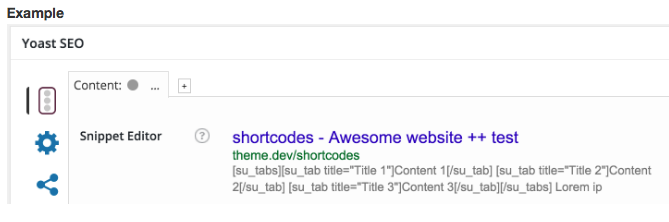
La raison n'est pas seulement que les méta-descriptions sont plus faciles à lire et plus belles lorsqu'elles sont rédigées individuellement. L'arrière-plan est que de temps en temps, des shortcodes ont pu être inscrits dans certaines pages ou contributions dans la fenêtre de l'éditeur. Directement au début du texte proprement dit. Des plugins comme Visual Composer, qui jouit d'une grande popularité parmi les développeurs de thèmes premium et leur clientèle, est un tel candidat : il place des shortcodes en masse dans la fenêtre de l'éditeur. Pas visible pour l'utilisateur, car s'il modifie quelque chose dans le backend, il est passé à Visual Composer et utilise la belle interface Klicki-Bunti pour mettre à jour ses contenus. Mais si vous revenez à l'éditeur standard - l'éditeur de texte - vous verrez ces quantités de shortcodes que le VC génère et place en fonction de vos saisies. Il en va de même pour tout autre constructeur de pages basé sur des shortcodes.
Si vous n'avez pas créé de méta-description individuelle pour une page de contenu ou de contribution entièrement générée dans l'éditeur VC, YOAST essaie de comprendre ces nombreux codes courts et crée une méta-description correspondante. Il en résulte à peu près ce que l'on voit sur la capture d'écran ci-dessus. Ce comportement est déjà connu de la part de Yoast et est censé avoir été réparé depuis Yoast 3.1. Mais le 07 mai 2016, j'ai eu affaire au site web WP d'un client, où un Visual Composer dans sa version la plus récente (après ledit patch) avait été préinstallé avec un thème, Yoast 3.1.3 et WordPress 4.5 étaient utilisés. Et ce problème continuait de se produire. Toutefois, les shortcodes ne sont pas affichés en texte clair dans la méta-description, mais Yoast les a transformés en une sorte de chaîne de caractères enchevêtrée sans fin. Et cela n'est pas non plus souhaitable.
Entre-temps, ce bug a toutefois été corrigé, car la Metabox fonctionne aujourd'hui différemment qu'à l'époque.
En 2019, un bug similaire a été constaté avec le Site Origin Builder. Il existe toujours un cas ouvert à ce sujet sur Github. Ce qu'il faut comprendre ici, c'est qu'il ne s'agit pas de ce que Google (ou tout autre moteur de recherche) affichera plus tard dans ses pages de résultats de recherche. Il s'agit simplement d'une prévisualisation locale qui est quelque peu buggée dans certaines configurations de pages (actuellement en combinaison avec le Site Origin Builder). C'est pourquoi le bug est marqué par une balise "minor bug" sur Github, car les véritables snippets générés par Google ne sont pas affectés par cet aperçu local.
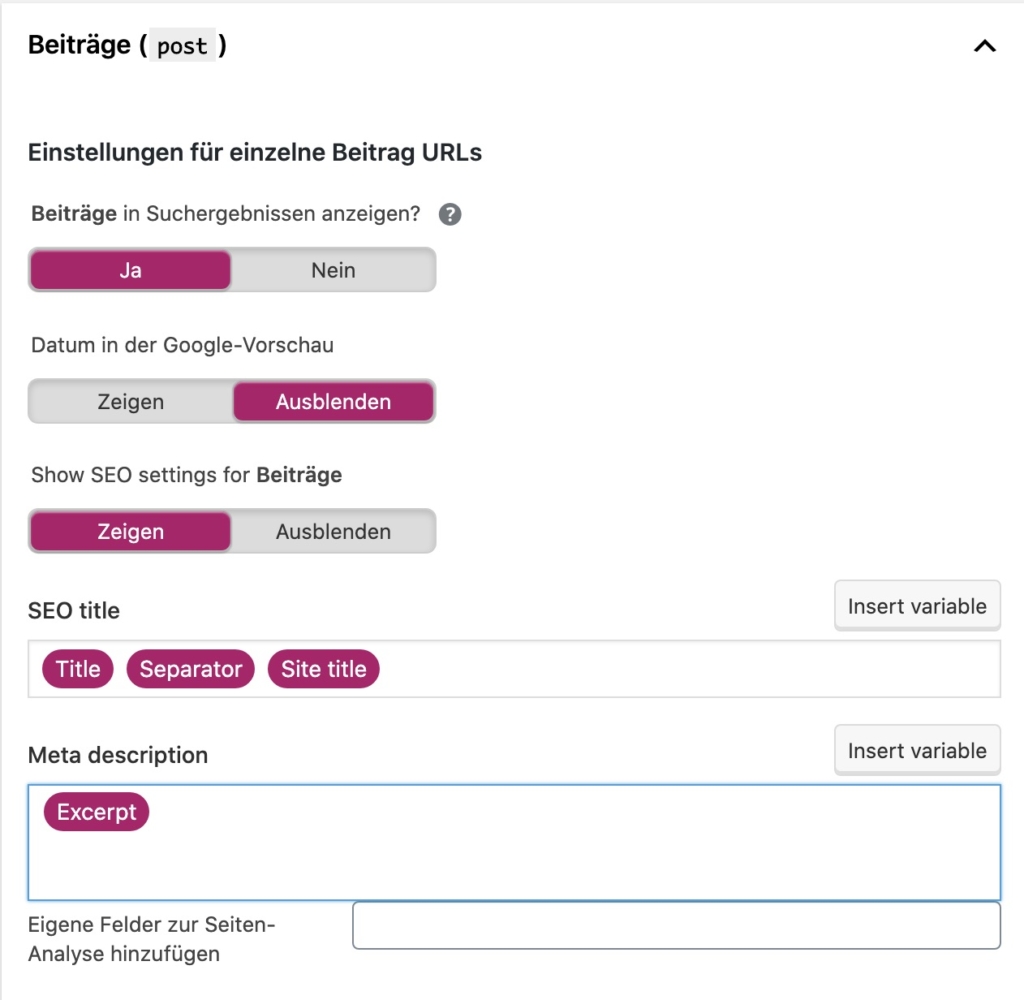
Si vous utilisez également les variables de l'illustration ci-dessus pour vos paramètres, le titre de la page/du message sera utilisé comme titre SEO et votre titre de page principal sera toujours ajouté à la fin - à moins que vous ne définissiez un titre SEO individuel dans la section SEO sous "Modifier la page" ou "Modifier le message".
Présentation dans les résultats de recherche
Si vous désactivez l'affichage dans les résultats de recherche, vous indiquez que ce type de contenu ne doit pas figurer dans l'index des moteurs de recherche (noindex) et ne doit pas non plus apparaître dans votre plan de site.
Date dans l'aperçu des extraits (extrait de code)
Si vous l'activez, les résultats des moteurs de recherche afficheront la date de publication du type de contenu en question. Ce paramètre doit être utilisé avec prudence, car avec le temps, le contenu de votre page d'accueil pourrait donc paraître obsolète.
Yoast SEO Meta Box
Désactivez cette fonction par type de contenu si vous souhaitez masquer la zone d'optimisation Yoast SEO dans la fenêtre d'édition du type de contenu concerné.
Onglet : Taxonomies
En saisissant partiellement dans la section des caractères de remplacement éclairés, comme par exemple t fait apparaître une liste dans laquelle vous pouvez sélectionner le caractère de remplacement approprié en cliquant dessus. Cela crée alors une balise Yoast "violette".
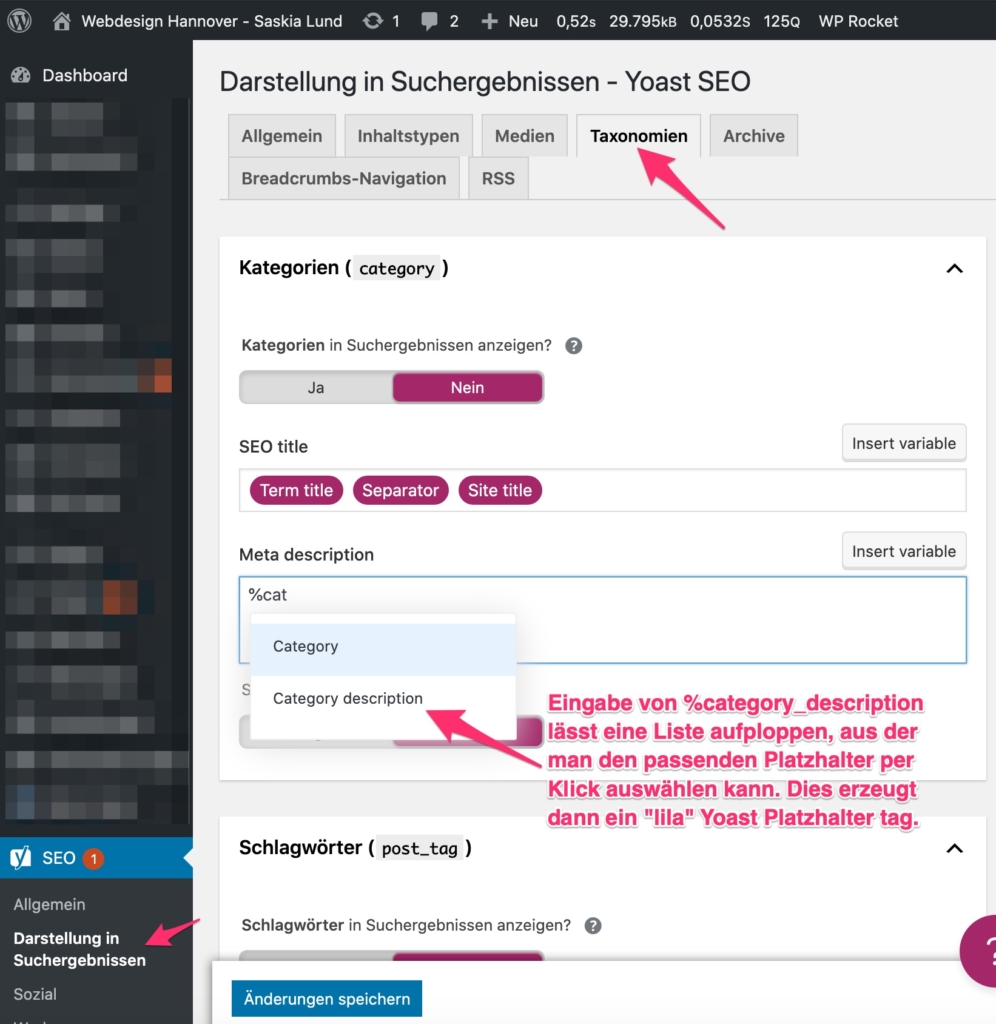
Par exemple, je configure mes pages d'archives de mots-clés de manière à ce qu'elles ne soient pas indexées par les moteurs de recherche. Cela empêche Sanctions pour contenu dupliqué ("pénalités pour contenu dupliqué")
Option : URL de catégorie
Par défaut, WordPress intègre le mot "category" dans la structure des permaliens de vos articles de blog. Dès que vous accédez à une catégorie de contribution, ce paramètre supprime cet ajout de lien inesthétique. Un lien généré automatiquement comme https://www.saskialund.de/category/news ressemble alors à ceci à la place : https://www.saskialund.de/news
Onglet : Archives
Dans l'onglet Archives, vous pouvez définir si les archives d'auteurs ou de dates doivent être activées de manière globale ou non. Réfléchissez bien à ce qui est judicieux pour votre site web. Dans certains cas, la désactivation des archives de dates peut endommager la sortie de votre calendrier ou de votre plug-in d'événement. Ne désactivez donc pas les archives de dates si vous utilisez un plugin de calendrier ou d'événement sur votre site web.
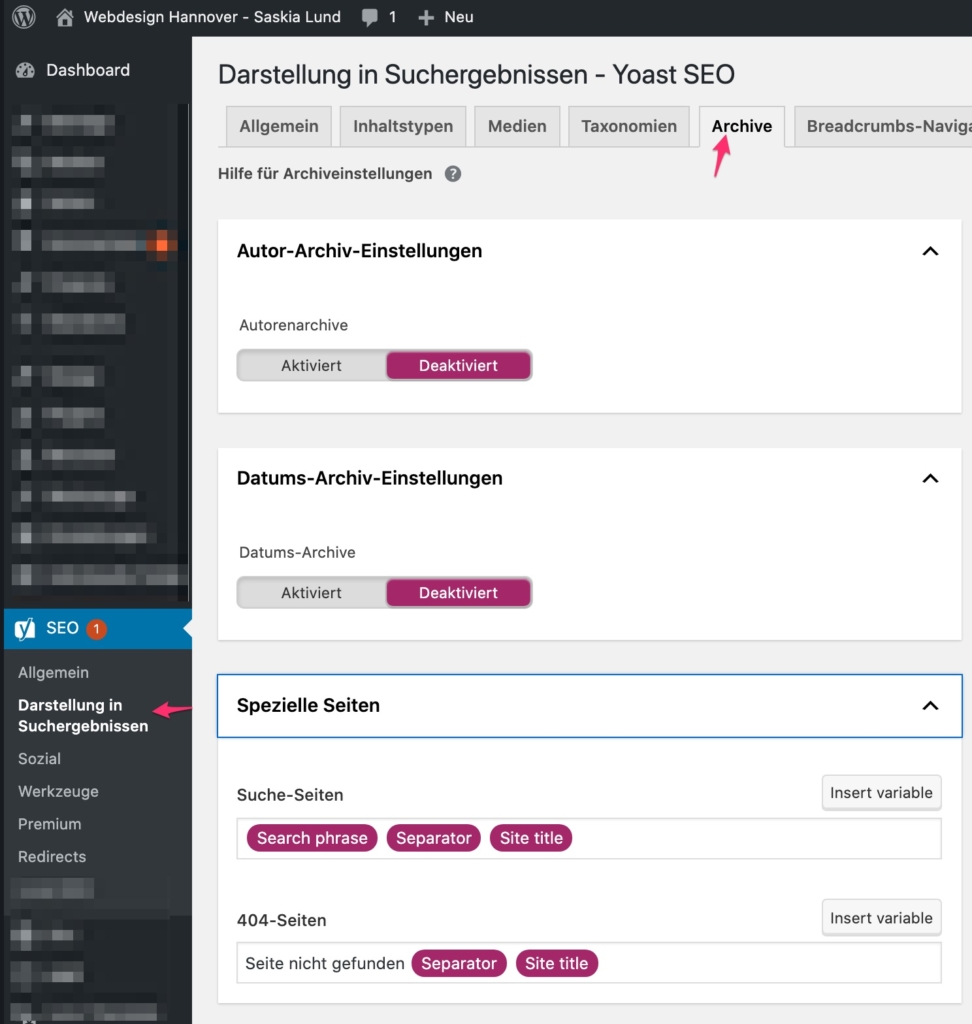
Avant de mettre en ligne le design et le remaniement actuels de mon site web, je n'avais pas activé les miettes de pain Yoast SEO (breadcrumbs) dans mes paramètres, car j'utilisais jusqu'alors le Plugin Breadcrumbs NavXT à cette fin. Il peut être utilisé de manière très flexible. Et peut être entièrement adapté à son propre site web. Avec le nouveau look, j'ai aussi fait quelques changements sous le capot et j'utilise maintenant les Yoast Breadcrumbs sous une forme modifiée avec des filtres php.
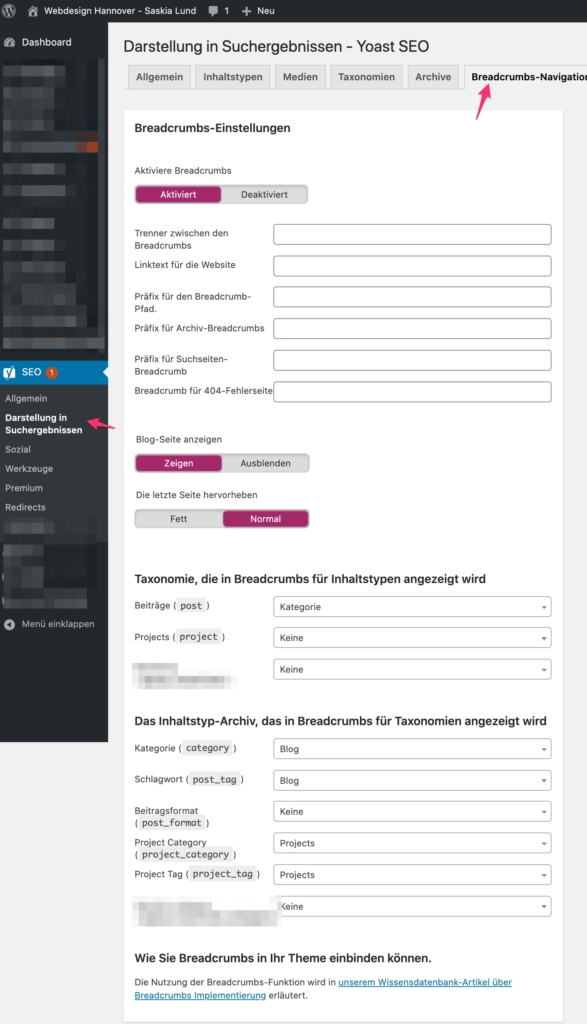
N'oubliez pas que vous devrez éventuellement adapter les fichiers de modèle de votre thème si les miettes de pain ne sont pas déjà intégrées. De nombreux thèmes sont toutefois déjà livrés avec leur propre solution pour les menus en miettes de pain. Dans ce cas également, il convient de désactiver les Yoast Breadcrumbs - à moins que votre thème ne prenne explicitement en charge les Yoast Breadcrumbs.
Que sont les "miettes de pain" (breadcrumbs) ?

On appelle "miettes de pain" le texte de navigation qui s'affiche au-dessus du contenu de la page.
L'intégration d'un menu en miettes de pain est particulièrement conviviale, car elle aide les visiteurs de votre site et les moteurs de recherche à s'y retrouver et à structurer le contenu de votre site.
Vous pouvez, si votre thème n'apporte pas ses propres miettes de pain, ajouter le code suivant dans vos fichiers de thème pour y inclure la fonction Yoast Breadcrumb php function. Pour cela, vous devez avoir accès à vos fichiers de thème soit via l'éditeur de fichiers dans WordPress, soit via FTP/SSH ou SFTP. Selon le thème, le code doit être placé par exemple dans le fichier index.php, le fichier single.php, le fichier page.php ou tout simplement dans le fichier header.php. Il est important que la fonction fil d'Ariane soit placée à un endroit qui se trouve à l'intérieur de la zone de texte. bodyet de préférence quelque part à l'intérieur ou au-dessus du conteneur de contenu principal, afin qu'ils soient finalement visibles. (ou suivez les instructions de Yoast sur l'intégration des breadcrumbs):
if ( function_exists('yoast_breadcrumb') ) ) {
yoast_breadcrumb(')<p id="breadcrumbs">','</p>');
}Onglet : RSS
Votre site WordPress génère automatiquement un flux RSS. Ici, vous pouvez définir quel texte doit être affiché avant et après chaque entrée dans votre flux.
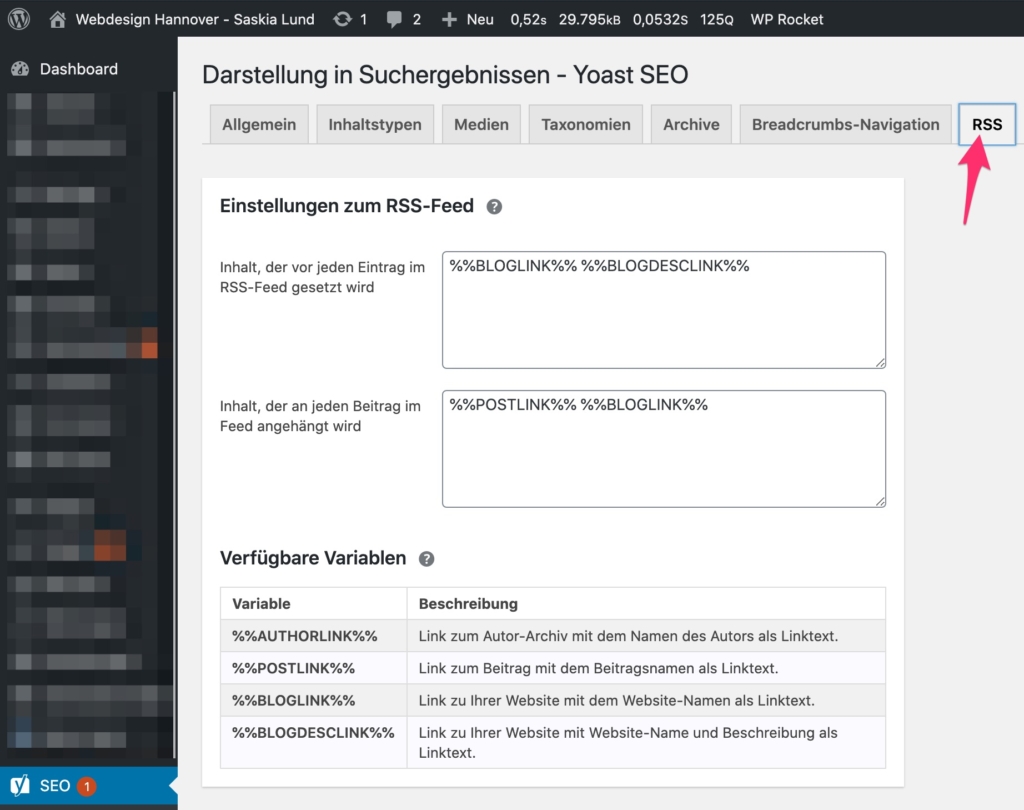
Avant chaque contribution est affichée dans votre → flux RSS automatique Les éléments suivants seront visibles : %%BLOGLINK%%
%%BLOGDESCLINK%%
Et cela semble selon chaque contribution :
%%POSTLINK%%
%%AUTHORLINK%%
Vous pouvez ajouter ou supprimer du texte ici. Comme vous le souhaitez. Vous pouvez par exemple télécharger le flux sous https://www.ihre-domain.com/feed/ regarder.
Soutien au multilinguisme
Dans un monde globalement interconnecté, le multilinguisme d'un site web est souvent indispensable pour s'adresser efficacement à différents groupes cibles. Yoast SEO offre une prise en charge complète des sites web multilingues et vous aide à présenter et à structurer vos contenus de manière optimale dans plusieurs langues. Cette fonctionnalité est particulièrement importante pour les entreprises qui opèrent à l'international ou pour les sites web qui opèrent sur différents marchés.
Yoast SEO fonctionne de manière transparente avec les principaux plug-ins multilingues tels que Polylang, TranslatePress, MultilingualPress et WPML ensemble. En fonction du cas d'utilisation et du profil d'exigences, je recommande généralement à mes clients l'une de ces solutions, bien que, sur la base de mon expérience, je déconseille l'utilisation de WPML. Néanmoins, par souci d'exhaustivité, l'intégration de WPML doit également être abordée ici.
Pourquoi le multilinguisme est important pour le SEO
La mise à disposition de contenus en plusieurs langues vous ouvre non seulement de nouveaux marchés, mais améliore aussi considérablement l'expérience utilisateur. Les moteurs de recherche tels que Google privilégient les sites web adaptés aux besoins de leurs utilisateurs, ce qui inclut la mise à disposition de contenus dans la langue maternelle de l'utilisateur. Un site web multilingue bien structuré peut augmenter considérablement votre visibilité dans les résultats de recherche locaux.
La bonne solution multilingue pour votre site web
Intégration de Polylang
Polylang est l'une de mes solutions préférées pour les sites WordPress multilingues. Elle offre une intégration parfaite avec Yoast SEO et vous permet de configurer les paramètres SEO séparément pour chaque langue. Polylang marque des points grâce à sa facilité d'utilisation et à la possibilité de personnaliser chaque version linguistique de votre contenu sans avoir à vous soucier des complications techniques. Il est particulièrement adapté aux sites web qui ont besoin d'une structure claire et simple sans pour autant renoncer à la flexibilité.
Intégration de TranslatePress
TranslatePress offre une solution particulièrement conviviale lorsqu'il s'agit de traduire votre site web directement sur le front-end. C'est particulièrement avantageux pour les sites qui utilisent des mises en page complexes et beaucoup de contenu visuel, car toutes les modifications sont visibles en temps réel. L'intégration avec Yoast SEO garantit que tous les paramètres SEO pour chaque version linguistique peuvent être ajustés directement pendant la traduction. TranslatePress est idéal pour les utilisateurs qui souhaitent avoir un contrôle direct et visuel sur la traduction de leur site, sans pour autant renoncer aux puissantes fonctionnalités SEO de Yoast.
Intégration de MultilingualPress
Pour les sites web complexes ou volumineux basés sur des installations multisite, je recommande MultilingualPress. Ce plugin crée un site distinct pour chaque langue au sein d'une installation multisite, ce qui permet une gestion propre et séparée des versions linguistiques. Yoast SEO prend entièrement en charge MultilingualPress, ce qui vous permet de définir des paramètres SEO individuels pour chaque site et donc pour chaque version linguistique. Cette solution est particulièrement avantageuse si votre site a un contenu et des exigences très différents selon les versions linguistiques et si vous avez besoin d'une flexibilité et d'un contrôle maximum.
Intégration de WPML
Bien que je ne recommande pas WPML en raison de divers défis techniques et administratifs, il s'agit néanmoins d'une solution largement utilisée pour gérer les sites web multilingues. L'intégration de Yoast SEO avec WPML permet de synchroniser les paramètres SEO pour chaque version linguistique de votre site. Voici quelques points délicats qui posent problème :
Gestion des métadonnées :
WPML permet de définir individuellement les métadonnées pour chaque langue. Cela comprend les titres SEO, les méta-descriptions et d'autres paramètres pertinents pour le SEO. La gestion de ces données via WPML peut toutefois s'avérer complexe et source d'erreurs, en particulier pour les sites Web volumineux.
Balises Hreflang et plans de site :
WPML prend en charge l'implémentation automatique des balises Hreflang, qui garantissent que les moteurs de recherche affichent la version linguistique correcte de vos contenus. Les sitemaps sont également adaptés en conséquence afin d'afficher correctement les différentes versions linguistiques. Néanmoins, des problèmes peuvent survenir lors de l'implémentation, ce qui nécessite un contrôle manuel supplémentaire.
Problèmes de performance et de compatibilité :
L'une des principales raisons pour lesquelles je déconseille l'utilisation de WPML est la fréquence des problèmes de performance. WPML a tendance à allonger les temps de chargement des sites, ce qui peut avoir un impact négatif sur l'expérience utilisateur et le classement dans les moteurs de recherche. De plus, les problèmes de compatibilité avec d'autres plug-ins et thèmes ne sont pas rares, ce qui complique inutilement la gestion de votre site.
Aspects techniques du multilinguisme
Outre la traduction simple de vos contenus, il y a certains aspects techniques auxquels il convient de prêter une attention particulière dans le cadre du multilinguisme :
Balises Hreflang
Les balises Hreflang sont un élément essentiel de l'optimisation des sites web multilingues. Ces balises indiquent aux moteurs de recherche quelle version linguistique d'une page est destinée à quelle région. Yoast SEO s'occupe automatiquement de l'implémentation de ces balises Hreflang, afin que les moteurs de recherche puissent afficher la version linguistique correcte de votre contenu. Il est toutefois conseillé de vérifier régulièrement ces paramètres afin de s'assurer qu'ils sont correctement appliqués.
Adaptations du plan du site
Si votre site web est disponible en plusieurs langues, le plan du site doit également être adapté en conséquence. Yoast SEO génère automatiquement des sitemaps séparés pour chaque version linguistique de votre site, afin que les moteurs de recherche puissent indexer correctement le contenu. Cela permet de garantir que chaque version linguistique de votre site web soit présentée de manière optimale dans les résultats de recherche.
Meilleures pratiques pour le référencement multilingue
Pour exploiter pleinement le potentiel de votre site web multilingue, il convient de respecter les bonnes pratiques suivantes :
- Métadonnées individuelles pour chaque langue :
Veillez à ce que les méta-titres et les méta-descriptions soient adaptés individuellement à chaque version linguistique de votre contenu. Ne vous contentez pas d'utiliser une traduction automatique, mais veillez à ce que les textes soient rédigés de manière attrayante et culturellement appropriée dans chaque langue. - Recherche de mots-clés pour chaque marché :
La recherche de mots-clés doit être effectuée séparément pour chaque langue et chaque marché. Ce qui fonctionne sur un marché n'est pas forcément efficace sur un autre. Utilisez des outils de mots-clés locaux pour trouver les termes de recherche les plus pertinents pour chaque version linguistique. - Optimiser les liens internes :
Veillez à ce que les liens internes entre les différentes versions linguistiques de votre site soient bien structurés. Cela aide les moteurs de recherche à comprendre la relation entre les différentes versions linguistiques et améliore l'expérience utilisateur. - Adaptations culturelles :
Tenez compte des différences culturelles lors de la création de vos contenus. Ce qui est bien accueilli dans un pays peut éventuellement ne pas fonctionner aussi bien dans un autre. Adaptez votre contenu aux spécificités culturelles de chaque marché cible afin d'obtenir les meilleurs résultats.
Conclusion : le multilinguisme comme avantage concurrentiel
Un site web multilingue bien optimisé n'est pas seulement un signe de professionnalisme, il peut également constituer un avantage concurrentiel décisif. L'intégration transparente de Yoast SEO avec Polylang, TranslatePress et MultilingualPress vous permet de vous assurer que vos efforts de référencement sont tout aussi efficaces dans toutes les langues. En revanche, WPML, bien que largement utilisé, présente des inconvénients potentiels qui peuvent nuire à la performance et à la convivialité de votre site. Profitez des possibilités offertes par Yoast SEO pour optimiser votre contenu pour un public mondial et pour bien figurer dans les résultats de recherche de tous les marchés concernés.
Lorsque vous remplissez les paramètres sociaux de Yoast, vous aidez Google à reconnaître vos liens avec les plateformes de médias sociaux comme Facebook, Twitter, Pinterest ou YouTube. Ces paramètres formatent le contenu de vos pages de manière à ce qu'il soit correctement affiché dans les résultats de recherche. Moteurs de recherche et les réseaux sociaux s'affichent sur le site. Yoast SEO utilise pour cela les outils suivants : Facebook Open Graph et Cartes Twitter.
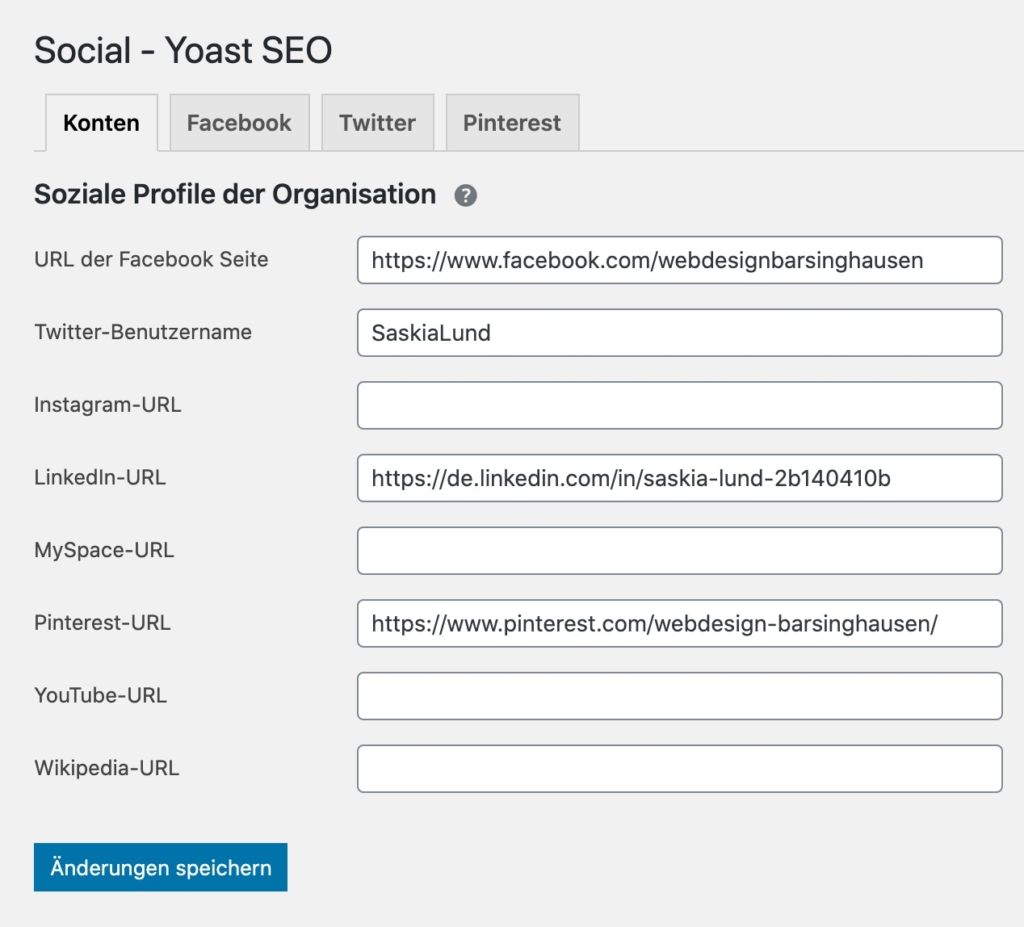
Pour le lien avec Pinterest, vous devez quelques étapes supplémentaires pour la vérification de l'entreprise.
Aperçu des médias sociaux
La prévisualisation des médias sociaux est une autre fonctionnalité puissante de Yoast SEO qui vous aide à optimiser la présentation de vos contenus non seulement pour les moteurs de recherche, mais aussi pour les réseaux sociaux. À une époque où les médias sociaux font partie intégrante de la présence en ligne, cette fonction joue un rôle crucial dans la manière dont vos contenus sont perçus sur des réseaux tels que Facebook, Twitter et LinkedIn. Dans cette section, je vous montre comment utiliser l'aperçu pour les médias sociaux afin d'adapter vos articles et vos pages de manière optimale pour les réseaux sociaux.
Pourquoi l'aperçu des médias sociaux est-il important ?
Lorsque vos contenus sont partagés sur les médias sociaux, la première impression est décisive. Une image d'aperçu attrayante, un titre bien formulé et une description pertinente peuvent faire la différence entre les utilisateurs qui cliquent sur votre lien et ceux qui font défiler la page. L'aperçu des médias sociaux dans Yoast SEO vous permet de voir exactement comment votre contenu apparaîtra sur différentes plateformes et vous offre la possibilité de personnaliser cette présentation.
Fonctions de l'aperçu des médias sociaux
L'aperçu des médias sociaux permet d'effectuer des réglages spécifiques pour différents réseaux sociaux :
1. adaptation du titre, de la description et de l'image pour Facebook et Twitter :
- Aperçu de Facebook :
Vous pouvez personnaliser le titre, la description et l'image d'aperçu qui s'affichent lorsque votre contenu est partagé sur Facebook. Cela vous permet de créer une version ciblée de votre contenu, adaptée aux préférences et aux attentes des utilisateurs de Facebook. - Aperçu sur Twitter :
Comme pour Facebook, vous pouvez également définir des paramètres spécifiques pour Twitter. Ici aussi, vous pouvez adapter le titre, la description et l'image qui s'affiche lorsque quelqu'un partage votre contenu sur Twitter.
2. suggestions automatiques et ajustements manuels
- Réglages automatiques :
Si vous ne faites pas d'ajustements spécifiques, Yoast SEO utilise automatiquement le titre SEO et la méta-description de votre contenu, ainsi que l'image présentée comme aperçu pour les réseaux sociaux. Ces paramètres par défaut sont souvent suffisants, mais des ajustements ciblés peuvent être utiles pour des contenus ou des campagnes importants. - Ajustements manuels :
Vous avez toujours la possibilité de remplacer les propositions automatiques et de procéder à des adaptations manuelles. Cela est particulièrement utile si vous souhaitez créer différentes versions du contenu pour différentes plates-formes ou si certaines images et certains textes fonctionnent mieux sur un réseau social que sur un autre.
3. l'Open Graph et les Twitter Cards :
- Tags Open Graph (OG) :
Yoast SEO prend en charge l'utilisation des balises Open Graph, utilisées par Facebook et d'autres réseaux sociaux, pour contrôler l'affichage de votre contenu. En utilisant ces balises de manière ciblée, vous pouvez vous assurer que votre contenu s'affiche exactement comme vous le souhaitez. - Cartes Twitter :
À l'instar des balises Open Graph pour Facebook, les Twitter Cards utilisent des méta-balises spéciales pour déterminer la manière dont votre contenu est présenté sur Twitter. Yoast SEO vous permet de définir et d'optimiser ces balises afin que vos tweets avec du contenu partagé se démarquent.
Comment utiliser au mieux l'aperçu des médias sociaux ?
Pour utiliser efficacement l'aperçu des médias sociaux de Yoast SEO, vous devez tenir compte des meilleures pratiques suivantes :
- Adaptation ciblée pour différents réseaux :
Réfléchissez au groupe cible que vous souhaitez atteindre sur les différents réseaux sociaux et adaptez votre contenu de prévisualisation en conséquence. Les utilisateurs de Facebook, par exemple, réagissent souvent positivement aux images émotionnelles ou visuelles, tandis que sur Twitter, ce sont les textes concis et informatifs qui sont mis en avant. - utilisation d'images de haute qualité :
Veillez à ce que les images d'aperçu que vous choisissez pour votre contenu soient de bonne qualité et respectent la taille et la résolution recommandées pour la plate-forme concernée. Une image floue ou inadaptée peut vous faire perdre des clics potentiels. - Message de marque cohérent :
Alors que vous adaptez le contenu aux différentes plates-formes, vous devez veiller à ce que le message de votre marque reste cohérent. Tous les titres, descriptions et images doivent refléter les valeurs et l'image de votre marque. - Tester et optimiser :
Utilisez la fonction de prévisualisation de Yoast SEO pour voir à quoi ressemblera votre contenu sur différentes plateformes et procédez à des ajustements si nécessaire. Testez différentes versions pour voir quelle combinaison fonctionne le mieux.
Conclusion : maximisez votre portée sur les médias sociaux
L'aperçu pour les médias sociaux de Yoast SEO est un outil indispensable lorsqu'il s'agit de présenter avec succès vos contenus sur les réseaux sociaux. En adaptant de manière ciblée le titre, la description et l'image, vous pouvez vous assurer que vos publications et pages sont mises en valeur de manière optimale et qu'elles atteignent la meilleure portée possible. En utilisant efficacement cette fonction, vous augmentez non seulement la visibilité de vos contenus, mais aussi l'interaction et l'engagement de votre groupe cible.
Ressources complémentaires sur le thème du référencement pour les médias sociaux
- Yoast SEO : comment utiliser au mieux l'aperçu des médias sociaux
- Buffer : meilleures pratiques pour les visuels des médias sociaux
- Hootsuite : Guide pour l'optimisation des posts sur les médias sociaux
Lien vers WordProof
À une époque où la confiance et la transparence sur Internet sont de plus en plus importantes, l'intégration des WordProof dans Yoast SEO une possibilité révolutionnaire de renforcer l'authenticité de vos contenus. WordProof vous permet de marquer vos contenus d'un horodatage basé sur la chaîne de blocs. Cela vous permet non seulement de prouver l'intégrité de vos contenus, mais aussi de gagner la confiance de vos utilisateurs et des moteurs de recherche.
Yoast SEO prend en charge cette intégration de manière transparente et vous offre la possibilité d'optimiser davantage votre stratégie de référencement en utilisant WordProof. Dans cette section, je vous montre comment vous pouvez utiliser cette connexion pour rendre votre site web encore plus fiable et pérenne.
Pourquoi la connexion à WordProof est importante
Internet est de plus en plus inondé de contenus et il devient de plus en plus difficile de distinguer les sources fiables des moins sérieuses. WordProof vous aide à prouver l'authenticité de votre contenu en apposant un horodatage inaltérable sur la chaîne de blocs. Cela peut être particulièrement utile pour éviter les litiges en matière de droits d'auteur, pour renforcer la crédibilité de votre site web et pour être reconnu comme une source fiable par les moteurs de recherche.
Google et d'autres moteurs de recherche accordent de plus en plus d'importance aux signaux de confiance, et un horodatage vérifiable peut être un de ces signaux, ce qui rend votre contenu encore plus précieux aux yeux des moteurs de recherche et des utilisateurs.
Comment fonctionne l'intégration de WordProof ?
Définir l'horodatage :
L'intégration de WordProof dans Yoast SEO vous permet de créer un horodatage pour chaque article ou page publié. Cet horodatage est sauvegardé sur la blockchain et est immuable. Vous pouvez ainsi prouver que votre contenu a été publié ou mis à jour à un moment précis et qu'il n'a pas été manipulé depuis.
Représentation de l'horodatage :
WordProof offre la possibilité d'afficher l'horodatage de manière visible sur votre site web, afin que vos visiteurs puissent voir que le contenu est authentique et actuel. Cette transparence peut considérablement augmenter la confiance en votre marque et en votre contenu.
Signaux de confiance pour les moteurs de recherche :
En intégrant WordProof dans Yoast SEO, vous envoyez des signaux de confiance forts aux moteurs de recherche. Les contenus dont l'authenticité et l'intégrité ont été démontrées peuvent être traités en priorité par les moteurs de recherche, car ils jouissent d'une plus grande crédibilité. Cela peut avoir un effet positif sur votre classement, en particulier dans un environnement en ligne de plus en plus concurrentiel.
Meilleures pratiques pour l'utilisation de WordProof avec Yoast SEO
Afin d'exploiter pleinement le potentiel de l'intégration de WordProof, il convient de suivre les meilleures pratiques suivantes :
- Définir des horodatages réguliers :
Assurez-vous de définir régulièrement des horodatages pour tous les contenus importants. Cela est particulièrement vrai pour les pages qui sont fréquemment mises à jour, comme les billets de blog ou les articles d'actualité. L'horodatage doit être mis à jour à chaque fois que vous apportez des modifications importantes à un contenu. - Rendre l'horodatage visible :
Utilisez la possibilité d'afficher l'horodatage de manière visible sur votre site web. Cela augmente la transparence et renforce la confiance de vos utilisateurs/trices. Cela montre que vous êtes ouvert à l'actualité et à l'authenticité de vos contenus. - Communiquez votre stratégie de confiance :
Faites savoir à vos visiteurs pourquoi vous utilisez WordProof et en quoi cela est à leur avantage. Expliquez-leur que votre contenu est sécurisé par la technologie blockchain et que vous prenez l'intégrité de votre site Web au sérieux.
Aspects techniques de l'intégration de WordProof
Mise en œuvre dans Yoast SEO :
La connexion de WordProof avec Yoast SEO est simple et ne nécessite que quelques étapes. Une fois que le plugin WordProof est installé et configuré, vous pouvez le gérer directement via le tableau de bord Yoast SEO. Cela permet une intégration transparente dans votre stratégie SEO existante.
Lien avec la blockchain :
WordProof utilise la technologie de la chaîne de blocs pour sécuriser votre contenu. Cela nécessite une connexion à une plateforme blockchain prise en charge qui stocke les horodatages. L'intégration à Yoast SEO garantit que ces processus se déroulent en arrière-plan, sans nécessiter de connaissances techniques supplémentaires.
Compatibilité avec les plugins existants :
WordProof est compatible avec la plupart des plugins WordPress courants, y compris les plugins de mise en cache et les solutions de sécurité. Cela garantit que l'intégration se fera en douceur et qu'il n'y aura pas de conflit avec la configuration de votre site web existant.
Conclusion : WordProof comme amplificateur de confiance
L'intégration de WordProof dans Yoast SEO vous offre une opportunité unique de renforcer la confiance dans vos contenus tout en soutenant vos efforts de référencement. Grâce à l'utilisation d'horodatages basés sur la blockchain, vous pouvez prouver l'authenticité de vos contenus et vous positionner comme une source fiable dans les résultats de recherche. À une époque où la crédibilité est de plus en plus importante sur Internet, WordProof peut être un facteur décisif pour le succès de votre site.
Support de Core Web Vitals
Les Core Web Vitals sont une série de métriques introduites par Google qui mesurent l'expérience utilisateur sur un site web. Elles jouent un rôle de plus en plus important dans le classement des moteurs de recherche, car elles évaluent directement la vitesse de chargement, la réactivité et la stabilité visuelle d'une page. Yoast SEO ne propose pas de réglage direct pour les Core Web Vitals, mais il aide à optimiser ces métriques grâce à différentes fonctions et intégrations qui peuvent être intégrées à votre stratégie SEO. Dans cette section, je vais vous montrer comment utiliser Yoast SEO pour améliorer les Core Web Vitals de votre site et ainsi augmenter ses performances dans les résultats de recherche.
Pourquoi les Core Web Vitals sont importants
Google a intégré les Core Web Vitals comme métriques centrales dans son algorithme de classement afin d'évaluer la qualité de l'expérience utilisateur sur les sites web. Les trois métriques les plus importantes sont
- Largest Contentful Paint (LCP) : Mesure le temps de chargement du plus grand bloc de contenu visible sur une page. Un bon score LCP est inférieur à 2,5 secondes.
- Délai de première entrée (FID) : Mesure le temps qui s'écoule avant que la page ne réagisse à la première interaction de l'utilisateur. Un FID inférieur à 100 millisecondes est considéré comme bon.
- Décalage cumulatif de la mise en page (CLS) : Évalue la stabilité visuelle d'une page en mesurant le nombre de fois où les éléments visibles se déplacent pendant le chargement. Une valeur CLS inférieure à 0,1 est optimale.
L'amélioration de ces métriques ne se traduit pas seulement par une meilleure expérience utilisateur, mais peut également améliorer considérablement vos performances en matière de référencement.
Comment Yoast SEO aide à optimiser les vitaux du web de base
Alors que Yoast SEO n'offre pas de contrôle direct sur les Core Web Vitals, le plugin vous aide à optimiser la structure et le contenu de votre site web de manière à contribuer à l'amélioration de ces métriques. Voici quelques moyens d'utiliser Yoast SEO pour améliorer vos Core Web Vitals :
Optimisation des contenus et des médias :
Yoast SEO vous aide à structurer votre contenu de manière à ce qu'il se charge efficacement. Cela inclut l'optimisation des images et autres éléments multimédias, qui sont souvent la cause principale des mauvaises valeurs LCP. Assurez-vous d'utiliser les tailles et les formats d'image recommandés par Yoast SEO afin de minimiser les temps de chargement.
Données structurées et balisage de schémas :
En mettant en œuvre des données structurées et un balisage de schémas avec Yoast SEO, les moteurs de recherche peuvent interpréter plus rapidement le contenu de votre page. Cela peut indirectement contribuer à un chargement plus rapide des contenus les plus importants, ce qui a un effet positif sur les métriques LCP.
Éviter les scripts et les plugins inutiles :
Yoast SEO vous aide à réduire le nombre de plugins et de scripts utilisés sur votre site web. Un site web bien optimisé ne devrait utiliser que les plugins les plus nécessaires afin d'éviter les temps de chargement inutiles. Cela a un impact direct sur le FID et le CLS, car moins de ressources externes doivent être chargées.
Convivialité mobile et Responsive Design :
Yoast SEO offre des aperçus et des recommandations pour améliorer la compatibilité mobile de votre site web. Étant donné que les Core Web Vitals sont également conçus pour les appareils mobiles, un design responsive est essentiel. Yoast SEO vous aide à vous assurer que votre site fonctionne bien sur tous les appareils, ce qui améliore notamment la métrique CLS.
Intégration avec des outils externes:
Yoast SEO s'intègre de manière transparente avec Google Search Console et d'autres outils d'analyse qui fournissent des rapports détaillés sur vos vitaux web de base. Vous pouvez utiliser ces rapports pour apporter des améliorations ciblées. Yoast SEO vous aide à prendre les bonnes mesures sur la base de ces données.
Meilleures pratiques pour l'optimisation des vitrines web de base avec Yoast SEO
Pour tirer le meilleur parti de Yoast SEO et améliorer vos Core Web Vitals, vous devriez suivre les meilleures pratiques suivantes :
- Vérification régulière des Core Web Vitals :
Utilisez des outils tels que Google PageSpeed Insights ou la Google Search Console pour contrôler régulièrement les performances de vos Core Web Vitals. Veillez à mettre en œuvre les recommandations visant à améliorer ces métriques. - Optimiser les images et les médias :
Utilisez les formats et tailles d'image recommandés par Yoast SEO pour optimiser les temps de chargement. Envisagez d'utiliser le chargement paresseux (lazy loading) pour ne charger les images que lorsqu'elles sont visibles, ce qui améliore les métriques LCP. - Minimiser les ressources :
Réduisez le nombre de plug-ins utilisés et veillez à ce que tous les scripts utilisés soient optimisés. Supprimez les scripts inutiles qui pourraient allonger le temps de chargement et gardez votre site aussi léger que possible. - Optimisation mobile :
Assurez-vous que votre site Web fonctionne aussi bien sur les appareils mobiles que sur les ordinateurs de bureau. Une bonne optimisation pour les mobiles améliore non seulement l'expérience utilisateur, mais aussi les Core Web Vitals. - Amélioration continue :
Les Core Web Vitals ne sont pas une métrique statique. Google adapte continuellement ses exigences, c'est pourquoi il est important de travailler régulièrement à l'optimisation de votre site web. Yoast SEO offre une base solide sur laquelle vous pouvez construire vos optimisations SEO et Core Web Vitals.
Intégration de Core Web Vitals dans la stratégie SEO
Surveillance des performances :
Misez sur un suivi régulier des performances de votre site web à l'aide de Google Lighthouse ou d'autres outils correspondants qui vous donnent un aperçu détaillé des Core Web Vitals. Ces données devraient ensuite être prises en compte dans l'amélioration continue des performances de votre site web.
Optimisation par la mise en cache et les réseaux de diffusion de contenu (CDN) :
Envisagez d'utiliser des plug-ins de mise en cache et des CDN pour améliorer la vitesse de chargement de votre site. Ces outils permettent de livrer plus rapidement le contenu de votre site à l'utilisateur, ce qui a un effet positif sur la métrique LCP.
Optimisation du code :
Minimiser HTML, CSS et JavaScript pour réduire les temps de chargement. Yoast SEO peut être utilisé en combinaison avec des outils appropriés comme Autoptimize ou WP Rocket pour optimiser le code de votre site web et améliorer ainsi les Core Web Vitals.
Conclusion : Core Web Vitals comme clé d'un meilleur SEO
Les Core Web Vitals jouent un rôle crucial dans le référencement moderne. En intégrant Yoast SEO dans votre stratégie d'optimisation de site web, vous pouvez vous assurer que votre contenu est non seulement fort en termes de contenu, mais qu'il répond également aux exigences techniques actuelles. En appliquant les meilleures pratiques de Yoast SEO en combinaison avec l'optimisation des Core Web Vitals, vous créez un site web convivial, rapide et stable, qui convainc à la fois les utilisateurs et les moteurs de recherche.
Outils
Sous SEO → outils, vous trouverez la boîte à outils pratique de Yoast SEO.
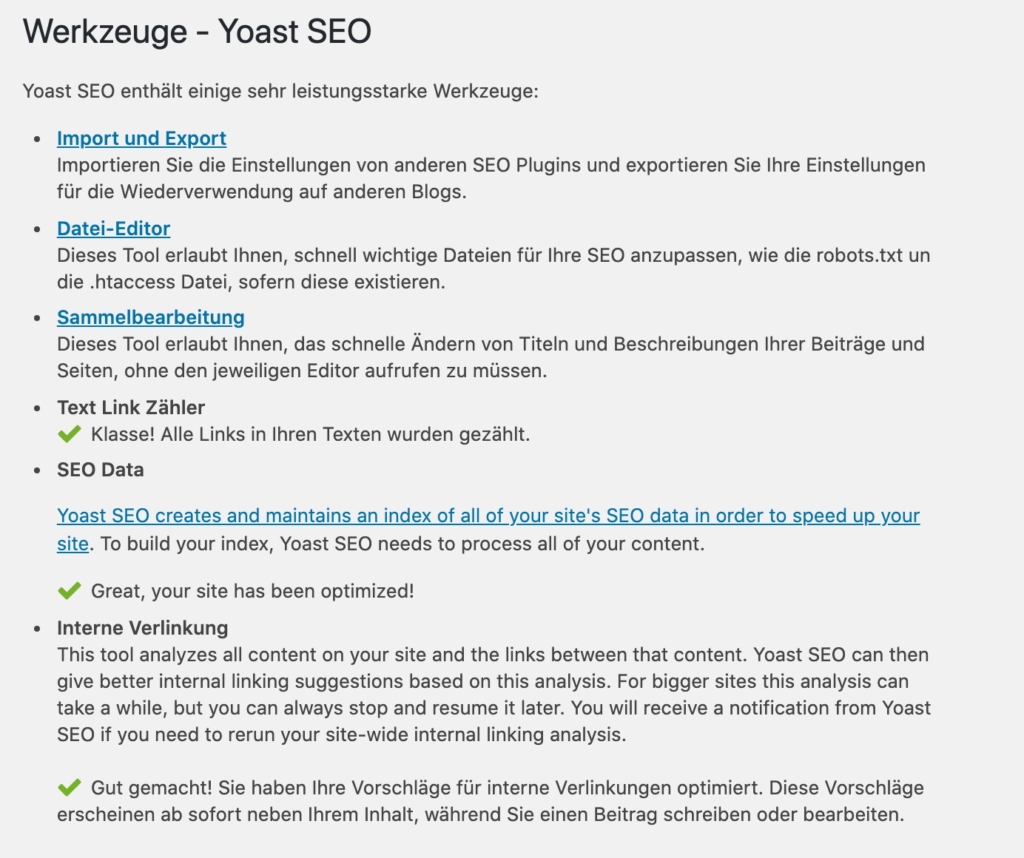
Importation et exportation
Vous pouvez utiliser le module d'importation/exportation pour exporter vos paramètres Yoast SEO (par exemple comme sauvegarde ou pour les utiliser sur vos autres sites WordPress) ou pour les importer. Par exemple, vous pourriez simplement importer les paramètres que je recommande dans votre Yoast SEO et vous épargner ainsi le travail de configuration. Pour savoir comment faire, cliquez ici → ici!
De plus, Yoast SEO Premium permet d'importer facilement des redirections déjà existantes : par exemple à partir du fichier .htaccess, d'un fichier .csv ou d'autres plugins.
Éditeur de fichiers
Ici, vous pouvez facilement modifier votre robots.txt et, si vous en avez un, votre .htaccess.
Traitement groupé
L'édition en masse permet de voir et d'éditer en un coup d'œil les méta-descriptions et les titres SEO de toutes les pages et contributions disponibles sur votre page d'accueil.
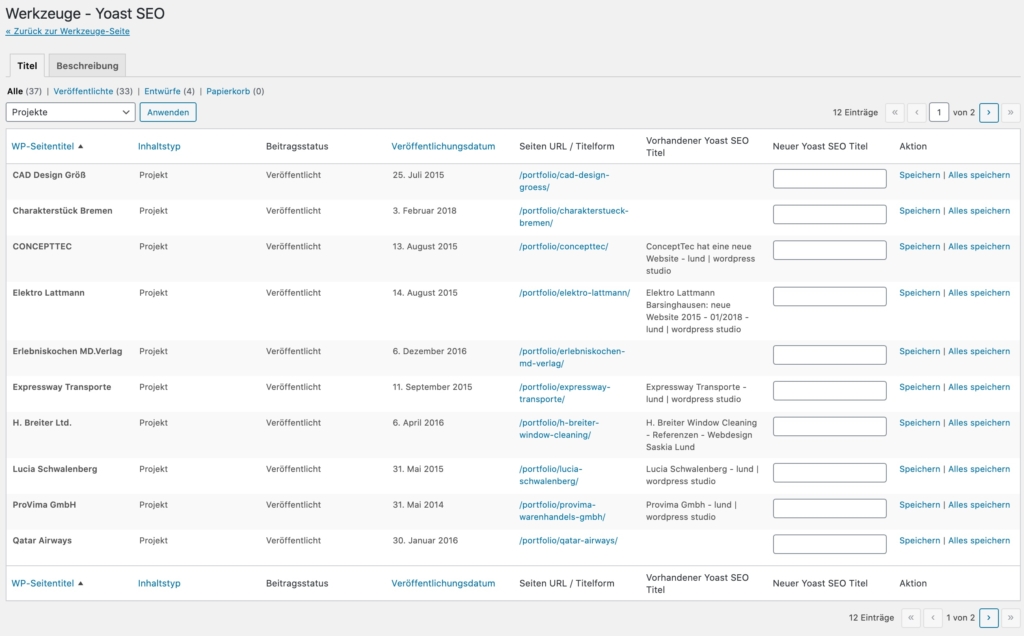
Vos titres SEO et vos méta-descriptions sont la vitrine de votre site web. Après tout, ils apparaissent dans les résultats de recherche des services de moteurs de recherche et sont donc la première chose qu'un visiteur potentiel voit de votre site web - avant même qu'il ne le consulte. C'est pourquoi il est vivement recommandé de bien les entretenir et de les soigner. Incluez le mot-clé principal de la page/de l'article en question dans la description.
Premium
Dans la section "Premium", vous trouverez une vue d'ensemble de toutes les offres disponibles. Extensions Yoast SEO. Il s'agit de plugins premium (payants) qui répondent à des exigences spécifiques en matière de référencement :
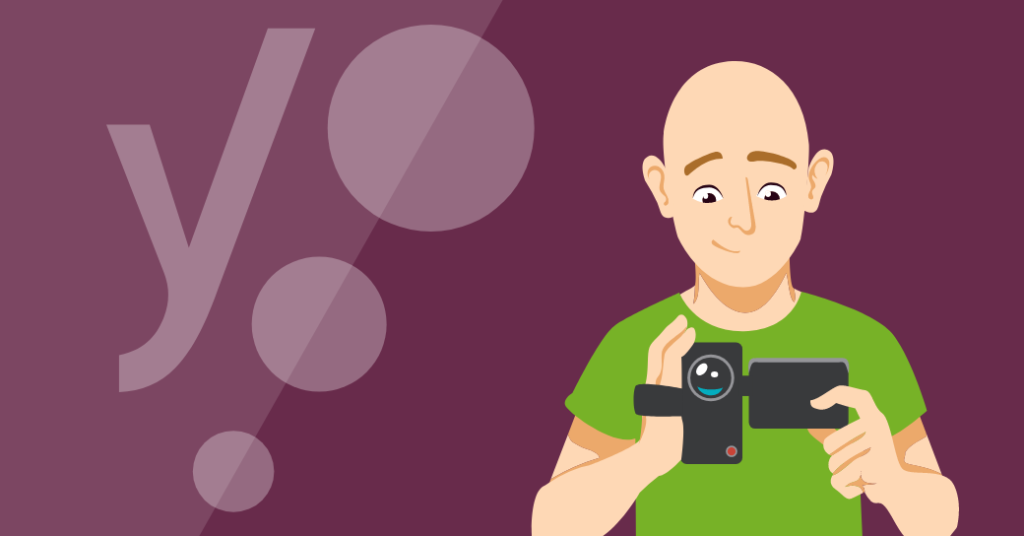



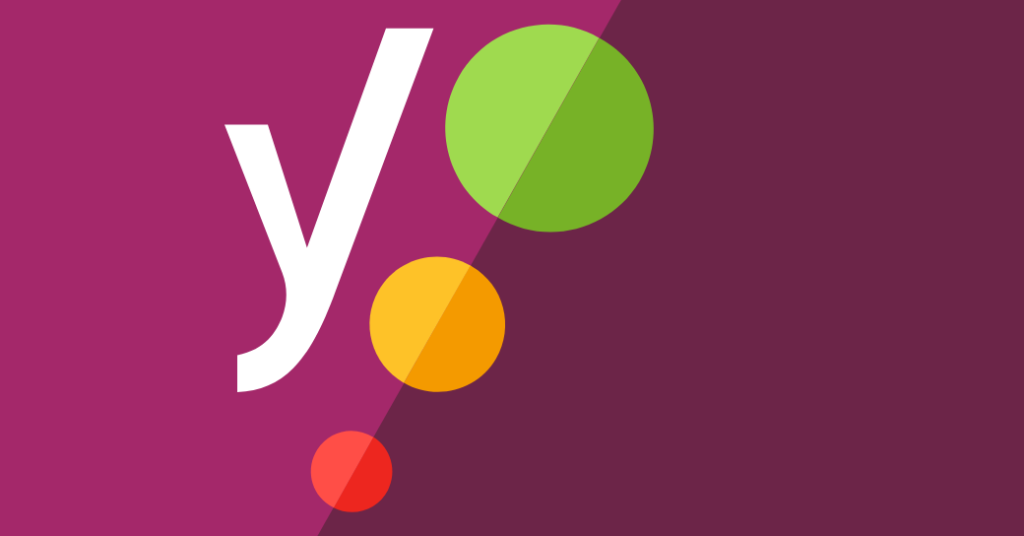
Au cas où quelqu'un se poserait la question, je n'ai absolument rien à voir avec la société Yoast et je ne suis pas payé par Yoast pour mettre à jour régulièrement cet article depuis 5 ans. Je le fais sur mon temps libre, parce que cela m'amuse.
Importer facilement les paramètres de démarrage optimaux
Configurez YOAST SEO entièrement à l'aide de ce guide. C'est la meilleure façon d'apprendre à connaître toutes les fonctions et les particularités du plugin. Il est préférable de ne pas importer les données de texte des paramètres sans les voir !
Il vous reste toujours un peu de travail à faire. Les réglages sont le cadet de vos soucis :
- SEO → Présentation dans les résultats de recherche → Inscrire les informations sur la société et mettre en place les liens correspondants dans l'onglet "Webmaster Tools". (→ Instructions ci-dessus)
- Introduire le titre et les méta
- Relier vos réseaux sociaux
- Activer la mie de pain → Texte d'ancrage pour la page d'accueil (Utilisez le nom de votre page)
... et bien sûr l'optimisation de chaque article et de chaque page dans la fenêtre d'édition correspondante. En effet, avec l'installation de Yoast SEO, une boîte SEO a été implémentée, à l'aide de laquelle vous pouvez définir le mot-clé de focalisation (Focus-Keyword / Focus-Keyphrase) et optimiser votre contribution en conséquence. Utilisez les indications de l'onglet Analyse de la page pour préparer le contenu en termes de SEO !
Vous trouverez d'autres informations de fond utiles et dignes d'être lues, ainsi que des connaissances de base et avancées, en suivant les liens ci-dessous :
- Blog Google Search Central: pour les dernières mises à jour et les meilleures pratiques de Google.
- Blog Moz: pour un aperçu plus approfondi des stratégies et des tendances en matière de référencement.
- Blog d'Ahref: pour des instructions complètes sur le référencement et des techniques avancées.
- Blog des développeurs Yoast: pour des détails techniques sur les dernières mises à jour des plugins et leur application.
La confiance, c'est bien, le contrôle, c'est mieux

L'outil en ligne seobility permet d'effectuer un contrôle seo approfondi de son propre site web. Le compte d'utilisateur gratuit permet déjà d'obtenir des informations précieuses. Yoast SEO offre de nombreux outils pour permettre un bon référencement on page sur votre site WordPress, mais ce sont finalement beaucoup d'autres "petits détails" qui font effectivement une bonne optimisation pour les moteurs de recherche.
Le seobility Crawler vous aide, grâce à des conseils pratiques, à trouver précisément ces petites choses et ces erreurs, et vous soumet des propositions d'amélioration utiles. Essayer seobility SEO Crawler
Vous avez des questions ?
Oui, le plugin Yoast SEO est très complet et OUI, il y a vraiment beaucoup de choses à régler. Rien que tous les textes pour les titres et les descriptions... il y a un risque de remettre tout cela à demain et de laisser le SEO être le SEO. Mais ne le faites pas, car le travail supplémentaire en vaut la peine !
En fin de compte, vous souhaitez, par le biais de votre boutique en ligne, de votre blog ou de votre site Internet avec blog et Webshop "vendre" quelque chose sous une forme ou une autre. Soit une image, soit vos services, soit vos produits, soit tout cela à la fois.
Veuillez partager cet article sur votre page Facebook, via Twitter, Google+ ou toute autre plateforme sociale de votre choix. Vous trouverez les boutons de partage plus bas. Le partage est simple et rapide et cela me ferait très plaisir.
Yoast SEO Guide 2025 - Conseils et guide pour une meilleure configuration

Yoast SEO Plugin 2025 : guide pas à pas pour une configuration optimale. Conseils et guide pour une configuration et un classement optimaux avec WordPress.
Prestataire du cours: Personne
Nom du prestataire du cours: Saskia Teichmann
URL du prestataire du cours: https://www.saskialund.de/
Mode de cours: En ligne
Charge de travail des cours: PT03H
Type de cours: Gratuit
Cordialement
Saskia Teichmann


Bonjour :),
vraiment vraiment un bon texte d'information. C'est exactement le genre de texte que j'attendais, spécialement pour Yoast :3.
Dans un premier temps, il s'agissait pour moi de supprimer dans le snipped le mot fictif généré automatiquement par yoast et qui apparaît TOUJOURS et partout à la fin.
Je n'ai pas de problème avec le terme "snipped", il est toujours présent sur toutes les sous-pages et c'est toujours le même :
1.
Acheter un exemple - s'informer maintenant | Exemple 2015 - acheter un exemple <--
http://www.beipsielsseite-xyz.de
(ici se trouve la méta description)
2.
acheter un produit spécifique - s'informer maintenant | exemple 2015 - acheter un exemple <--
http://www.beipsielsseite-xyz.de/unterseite
(ici se trouve la méta description)
et ainsi de suite.... D'où vient ce fragment à la fin (acheter un exemple) ?
Le fichier d'en-tête ne fonctionne pas pour moi.
Le piratage est-il une chose totalement sûre ?
Meilleures salutations et le meilleur
par crochet, j'entends la "force rewrite" 😀
Bonjour Phillip,
pourriez-vous éventuellement m'envoyer un lien vers votre site par e-mail ?
Je n'activerais force rewrite qu'en cas d'urgence, lorsque rien d'autre ne fonctionne. Mais je suis sûr qu'il est possible de résoudre le problème du titre en double dans votre cas d'une autre manière.
VG
Chère Saskia
Quel article réussi !
Je viens de déménager mon blog de blogger.com vers Word Press et Yoast a été l'un des premiers plugins que j'ai installé. Ton guide m'a beaucoup aidé à mieux l'utiliser.
J'ai une question : avant de passer à Word Press, j'avais déjà inscrit mon blog sur Bing Webmaster Tools et Google Search Console. Dois-je le faire à nouveau avec Yoast ?
Salutations
Valery
Bonjour Valery !
Merci beaucoup pour tes compliments !
Concernant ta question : non, tu n'as pas besoin de réenregistrer ton site web sur Bing et la Google Search Console si tu l'as déjà fait. Il serait toutefois judicieux de soumettre un nouveau sitemap et de supprimer les précédents, car ta structure de liens a certainement changé avec le déménagement dans un nouveau système.
Meilleures salutations
Chère Saskia
Merci pour ta réponse !
Valery
Bonjour Saskia !
Merci pour cette description détaillée, elle m'a extrêmement aidée et pour ainsi dire éclairée ! Un site génial avec une valeur ajoutée !
Amitiés SusaLoca
Bonjour Saskia,
avec le texte d'information, j'ai fait un grand pas en avant. Super et merci !
J'ai encore une question :
Comment puis-je forcer un # devant le nom de la publication dans l'URL ou les permaliens de l'éditeur de snippets ?
Il s'agit d'une OnePage et lorsque l'on clique sur l'URL dans le résultat de Google, seul l'article apparaît et non la PageSection correspondante.
Merci & LG, Katja
Salut Katja !
Merci de l'avoir lu 🙂
Pour autant que je sache, cela ne fonctionne pas avec l'éditeur de snippets ou même la fenêtre d'édition de permaliens. Tu pourrais toutefois utiliser un outil de redirection et créer une URL comme par exemple
http://www.deine-domain.de/sektion1pour qu'il soit redirigé par 301 vers
http://www.deine-domain.de/#sektion1transmettre.
Le plugin de redirection mentionné ci-dessus devrait pouvoir le faire pour toi.
C'est Google qui décide si la section de page en tant que telle doit être dotée d'un deeplink (lien d'ancrage vers la section de page) dans le snippet. Tu peux toutefois, à l'aide de l'un des articles suivants, inciter Google à répertorier les sections de page en conséquence. Regarde cet article sur le blog Google Developer à ce sujet : Lien ! et cet article de blog sur Searchengineland.
Salutations
Saskia
Bonjour à tous,
Merci beaucoup pour votre excellente contribution.
J'ai repris presque tous vos réglages.
Il se trouve que lorsque je veux ajouter des mots-clés dans mes Metas et Title, cela ne fonctionne pas car les champs du formulaire ne sont pas affichés. Je n'ai que la possibilité de sélectionner mon mot-clé principal dans ma boîte SEO WordPress. Dans l'analyse du contenu de la page, il est certes indiqué que je dois saisir mes méta descriptions (H2 Title, etc.), mais il me manque les champs et les onglets pour pouvoir les modifier ou les insérer. Avez-vous une idée de la raison de ce problème ? J'utilise Yoast SEO avec la version 3.0.7.
Merci beaucoup
Bonjour et merci pour les compliments 🙂
Pour que les champs de mots-clés s'affichent, la deuxième case à cocher doit être activée sous SEO > Titre & Metas > Onglet "Autre" : o Utiliser la balise Meta Keywords ?
Cette case est-elle cochée ?
Meilleures salutations et bonne année !
Merci pour cette réponse super rapide ! Non, bien sûr, ce n'était pas le cas. Merci pour cela.
Maintenant, une autre question : où puis-je configurer le fait que la méta-description puisse également être modifiée ? Est-ce que j'ai aussi oublié cela ?
P.S. Je vous souhaite également une bonne année et vous envoie mes meilleurs vœux.
Pour donner un titre ou une description individuelle à un article/une page qui n'est pas basé(e) sur le schéma expliqué ci-dessus, tu peux simplement cliquer sur le titre ou la description dans la boîte Yoast SEO dans l'éditeur d'article/de page correspondant et commencer à écrire. Un petit signe d'outil d'écriture devrait apparaître lorsque tu passes le curseur de la souris sur le titre/la description SEO dans l'éditeur de snippets.
C'est nouveau depuis la version 3.x de Yoast. Avant, on avait des champs de saisie plus évidents. 😉
Bonjour Saskia,
Je ne peux que me joindre aux louanges des autres. Une question à ce sujet - chez moi, la mise en page de la Meta Description ne se présente pas sous la forme d'une boîte, mais s'étire vers le bas sur une longueur interminable. (Google Chrome comme navigateur). Y a-t-il quelque chose à changer ?
Salutations
Daniela
Bonjour Daniela,
merci beaucoup pour les éloges !
As-tu une capture d'écran de la mise en page ? Il y a peut-être une règle CSS dans ton thème qui entre en conflit avec la Yoast Box.
Salutations
Saskia
Oui, je l'ai vu maintenant. C'est là qu'on l'a constamment sous les yeux et que "l'arbre cache la forêt" 😉
Encore une fois, merci pour ton aide et bien sûr pour ce guide judicieux sur Yoast !
Meilleures salutations
Anas
Bonjour Saskia,
Une très bonne description, merci beaucoup !
J'ai cependant une question, les seules informations qui apparaissent dans ma Yoast Box sont : -Editeur de snippets, Focus Keyword et bien sûr Analyse de contenu. Des informations comme le titre SEO et la Meta Discription manquent, as-tu une idée de ce que j'ai pu faire de mal ?
Salutations
Helena
Bonjour Helena !
Merci pour les éloges !
J'ai répondu à cette question ici même il y a quelques jours. Regarde ma dernière réponse à Anas ici dans ce fil de commentaires 🙂
Meilleures salutations et bonne année
Saskia
Bonjour Saskia,
Compliments, c'est à peu près le meilleur guide sur seo by yoast que j'ai trouvé jusqu'à présent. Tu peux peut-être répondre à une question. J'utilise également la version 3.0.7, mais chez moi, c'est surtout l'évaluation ou l'analyse des pages qui est représentée différemment et les indications d'évaluation sont affichées en allemand et en anglais (mélangées). Quelle peut en être la raison ? J'utilise un thème affilié de affiliseo - est-ce que cela peut être dû à cela - ou au fait que j'utilise les versions gratuites ?
Merci d'avance, salutations René
Bonjour René !
As-tu une capture d'écran de ce qui semble différent chez toi ? L'interface de la version actuelle a été légèrement modifiée par rapport à la version 3.0.x.
Chez moi, depuis la version 3.0, l'anglais et l'allemand sont également mélangés dans le backend de Yoast ainsi que dans la boîte SEO située sous la fenêtre de l'éditeur dans chaque édition de page ou de post.
Cela est dû à des fichiers de traduction incomplets.
Il faudrait que quelqu'un s'assoie et complète les fichiers....
je regarderai ça plus tard.
VG
Saskia
Bonne journée,
Yoast insère-t-il généralement des balises canonical ? Si oui, est-ce que cela peut être supprimé ?
Salutations Jürgen
Bonjour Jürgen,
Yoast SEO ajoute des URL canoniques à la plupart des pages de ton installation WP.
Selon Yoast.com, il le fait automatiquement et dans 99,9% des cas, tu n'as rien à changer à ces URl canonical.
Si tu souhaites tout de même le faire au cas par cas, l'interface Yoast SEO est disponible dans chaque fenêtre d'édition de message et de page, avec un champ de saisie pour ta propre création canonical.
Tu peux également adapter les éléments canoniques des pages de catégories, de mots-clés (tags) ou d'autres taxonomies dans Yoast SEO. Un champ de saisie Yoast est prévu à cet effet dans la page des paramètres de taxinomie correspondante.
Avec une fonction dans ton functions.php, tu peux utiliser le filtre wpseo_canonical et renvoyer false ;. Ainsi, tu désactives certains ou tous les canonicals, selon la manière dont tu utilises le filtre.
Salutations
Saskia
Salut Saskia,
Merci beaucoup pour tes efforts. Il semblerait que je n'ai pas reçu d'e-mail de notification ou que je ne l'ai pas vu, c'est pourquoi je ne le lis que maintenant. Désolé.
J'avais déjà trouvé les lignes de code correspondantes et les avais intégrées dans la fonction-php.
Je ne comprends pas l'intérêt des balises canonical sur les pages qui se renvoient à elles-mêmes, ou alors j'ai mal compris ?
Servus
Jürgen
Salut Saskia,
J'ai une question pointilleuse concernant les moteurs de recherche auxquels j'associe Yoast par ID.
Alexa et Yandex ne sont pas, à ma connaissance, conformes à la législation allemande sur la protection des données dans certains domaines.
Dois-je faire des commentaires appropriés dans ma déclaration de confidentialité lors de la mise en relation ? Ou le fait de se connecter aux moteurs de recherche concernés n'entraîne-t-il pas de collecte supplémentaire de données ?
Dans ce contexte- Yandex a-t-elle une quelconque pertinence dans l'espace germanophone ?
Merci beaucoup pour ce super résumé et cette réponse !
Meilleures salutations,
Kevin Stephan
Bonjour Kevin Stephan,
le lien est simplement établi en inscrivant les identifiants Yandex ou Alexa dans l'en-tête de ton site web en tant qu'indication meta. ( chez Alexa, par exemple, meta name="alexaVerifyID" content="deineID" ) Cette indication permet au crawler Alexa d'attribuer clairement ton site web à ton compte d'utilisateur chez Alexa. Alexa est un outil d'observation qui te permet de voir ton classement de pertinence par rapport à tous les autres sites web. Il ne devrait pas y avoir d'enregistrement de données utilisateur, car ton site n'est pas développé avec un script javascript. Pour l'enregistrement d'informations sur les utilisateurs, comme par exemple avec Google Analytics ou les fichiers journaux du propre serveur, une clause de protection des données supplémentaire est nécessaire. Google Analytics utilise le code javascript de suivi intégré sur son propre site pour collecter des données et le propre serveur où est hébergé le site web collecte au moins dans le error.log, dans le access.log, dans le vhost-errorlog et dans le mail.log des données d'accès et d'utilisateur - certes sans en déduire la personne physique concernée, mais au moins avec IP.
Alexa ou Yandex ne peuvent en fait pas avoir accès à de telles informations, car le JS intégré n'existe pas. Sauf, bien sûr, si tu intègres un tel JS qui permet à Alexa et Yandex de suivre tes visiteurs.
C'est pourquoi je ne vois pas l'intérêt d'inclure une clause de protection des données pour Alexa et Yandex - tout simplement parce qu'il n'y a pas de lien technique avec des informations de suivi quelconques.
Ceci n'est pas un conseil juridique 😉
Salutations
Saskia Lund
Bonjour Saskia,
Merci beaucoup pour cet excellent article.
Combien de temps faut-il pour tester le plan du site ? Chez moi, cela dure déjà plus d'une heure, est-ce possible ?
Et encore une question. J'ai remarqué qu'avec Yoast, on peut aussi optimiser les catégories. Il est alors suggéré d'ajouter du texte et des images sur la page de la catégorie. Mais où cette page s'affiche-t-elle ?
VG
Johanna
Bonjour Johanna,
en fonction de la taille de ton sitemap et de la charge de travail du service Google, le test du sitemap par Google peut prendre un certain temps.
Il suffit de vérifier à chaque fois et d'actualiser la page.
Si Google constate des problèmes lors du test, cela sera également indiqué par la suite.
En ce qui concerne les pages de catégories :
si ton thème n'utilise pas de pages d'archives de catégories et qu'elles ne sont pas incluses dans ton plan de site, tu peux te passer de cette astuce.
Salutations
Saskia
Merci beaucoup pour ce texte très instructif et utile.
Chère Saskia
Merci beaucoup pour cet excellent article ! J'ai une question qui me taraude depuis plusieurs jours. Comment puis-je supprimer la date du snippet ? J'ai coché toutes les cases correspondantes, mais la date est toujours présente derrière "pour les appareils mobiles". Qu'est-ce que je fais de mal ?
Meilleures salutations, Carmen
Bonjour Saskia,
Tout d'abord, merci pour ce guide très complet. Je suis encore très nouveau dans ce métier, j'ai construit un site WP avec difficulté. Pour le SEO, c'est déjà assez difficile au début - avec les outils web. Avec ALEXA, je n'arrive pas à avancer, car après l'inscription, seules des variantes payantes me sont proposées avant même que je puisse entrer des détails sur le site/l'entreprise.
Avec BING, je dois apporter un fichier XML sur mon serveur - comment cela fonctionne-t-il ? Aucune des 3 options n'est compréhensible pour les profanes comme moi et je ne veux pas simplement copier un morceau de code n'importe où.
Je vais d'abord essayer Google, où je suis au moins déjà enregistré.
Existe-t-il quelque part des instructions qui s'adressent à de parfaits idiots ?
J'essaie de m'en sortir, mais je suis très reconnaissant pour les petits conseils.
Meilleures salutations
Aga
Bonjour Agnieszka !
Si tu commences avec Google, tu dois d'abord vérifier, comme avec les autres services de moteur de recherche, qu'il s'agit bien de ton site.
Pour ce faire, différentes possibilités de vérification te sont proposées. L'une d'entre elles est par exemple le téléchargement d'un fichier html dans le répertoire de base de ton site web. Pour cela, tu as besoin d'un programme FTP (Windows, par exemple Filezilla, ou sous Mac, par exemple Forklift) et de tes données de connexion FTP.
Tu trouveras les données de connexion soit dans ton compte d'hébergement, soit dans un e-mail que tu as reçu de ton hébergeur.
Tu te connectes donc avec le programme FTP et tu télécharges ensuite le fichier html en question sur ton espace web. Ce que tu dois faire ensuite sous Google, je l'ai expliqué sous le point 02. en général de manière assez détaillée. Tu y trouveras également des captures d'écran du masque de vérification de Google.
Si tu es bloqué à un moment ou à un autre, n'hésite pas à réécrire.
Alexa et Bing fonctionnent de la même manière que Google. Il faut d'abord s'authentifier, puis tu peux configurer ton compte. Les interfaces sont en partie un peu confuses. Je suis d'accord avec toi. Pour les non-initiés, il est vraiment difficile de faire quelque chose avec les informations contenues dans ces panneaux SE. Mais c'est aussi pour cela qu'il y a des spécialistes.
Tu trouveras ici des informations sur la création de ton compte chez Alexa : Lien !
Et ici, il y a des informations sur Bing :
Cliquez !
Bonjour Saskia !
Merci pour cet article détaillé. J'ai configuré yoast en suivant tes instructions.
La question qui me taraude : Je gère un magazine régional. Le plug-in d'actualités a-t-il un impact tel qu'il vaille la peine de l'acheter ?
Salut Marcus !
Le NewsPlugin ajoute par exemple à ton blog ce que l'on appelle des microdonnées selon le modèle schema.org. Regarde ici : https://schema.org/NewsArticle. Ce balisage HTML spécial est nécessaire pour Google Actualités afin de classer correctement tes articles et de les présenter comme des actualités dans les résultats de recherche Google. Pour être effectivement indexé dans Google Actualités, tu dois "demander" l'inscription de ton site dans Google Actualités et si Google accepte ton site, tes articles apparaîtront dans Google Actualités. Mais pour que le site soit repris dans Google Actualités, il doit remplir des critères bien précis. Tu trouveras plus d'informations à ce sujet sous le mot-clé Google Actualités dans la recherche Google.
Sinon, tu pourrais voir s'il n'y a pas d'autres plugins qui permettent à tes articles d'utiliser le balisage schema.org et qui sont peut-être même gratuits.
Meilleures salutations et bon dimanche !
Bonjour
Merci beaucoup pour ce tutoriel détaillé. J'aurais encore une ou deux questions à ce sujet :)
Je n'ai pas encore vraiment compris le principe de Facebook Open Graph. Existe-t-il une explication brève et précise de ce que cela signifie exactement ?
Quelle doit être la taille maximale de l'image dans les paramètres Facebook et quel doit être le nombre maximal de mots dans la description et le titre ?
Bonjour Katja,
sur Facebook OpenGraph :
L'ajout de métadonnées Facebook OpenGraph dans le balisage de l'en-tête HTML de ton site web (c'est ce que fait le plugin Yoast) fait en sorte que lors du partage d'une page, l'image définie comme image OpenGraph (og:image), par exemple, soit affichée sur Facebook. Si aucune image séparée n'est définie dans l'éditeur de pages ou de posts de la Yoast Toolbox (par exemple dans les dimensions optimisées pour Facebook, au lieu de la taille définie pour ton site web), c'est généralement l'image en vedette (image du post) qui est utilisée lors du partage. Cette image est alors déposée avec la balise meta OpenGraph og:image dans le head HTML de ton site web. Et c'est ce que l'API de Facebook reconnaît lors du partage des contenus de ta page. Ainsi, tes contenus sont évalués de manière optimale par Facebook, par exemple.
D'autres métadonnées OpenGraph sont également enregistrées. Ce sont par exemple
og:url, og:description et og:title.
Les désignations anglaises sont déjà explicites 🙂
Tu trouveras des conseils sur les tailles d'image optimales sur Facebook dans cet article de blog utile : Taille idéale des images de médias sociaux
Si vous avez d'autres questions, n'hésitez pas à les poser !
Merci beaucoup pour cet article très utile, rédigé avec beaucoup de soin !
De rien !
Bonjour Madame Lund,
J'ai passé les deux derniers jours à suivre vos "instructions" et j'ai ENFIN corrigé le double affichage du titre dans le snippet et activé google webmaster tool. Cela faisait des mois que je repoussais cette étape - mais maintenant, la boîte fonctionne enfin.
Merci et salutations de Hambourg,
Kim Barthel
Bonjour Monsieur Barthel,
je suis content d'avoir pu t'aider.
D'ailleurs, c'est un concept amusant d'associer votre domaine d'activité à un "terrain de jeu" et de l'appliquer jusque dans les moindres détails sur le site web. C'est nouveau !
Bonne continuation !
Salutations
Un super guide ! Très simplement écrit et facile à comprendre, avec des images à l'appui.
Merci beaucoup et bonne chance
Daniel Weilert
Mesdames et Messieurs
La description meta affiche quelque chose d'autre que ce qui est indiqué, comment puis-je modifier cela ?
le texte suivant est proposé
Méta-description (Description)
La panique s'installe à la perception d'un écoulement bouché. Impuissant : que faire ? Conseils pour déboucher les canalisations - déboucher les canalisations, c'est facile ! !!
Bonjour Monsieur Schulze-Dieckmann !
À quel endroit s'affiche quelque chose d'autre que ce qui est indiqué ? Avez-vous un lien vers la page en question ?
Cela concerne-t-il uniquement cette page ou toutes les pages de votre site ?
Bonjour Saskia,
super guide du plugin Yoast !
Seulement, j'ai un problème avec l'indexation du site. Après avoir tout configuré dans la Search Console, le site a pu être indexé par Google. Toutes les sous-pages ont bien été trouvées, mais pas la page d'accueil.
La page d'accueil est aussi la seule page sans permalien. Toutes les autres pages portent encore le titre de ta page.
As-tu une idée de ce qui pourrait poser problème ici ?
Merci beaucoup et meilleures salutations
Duci
Bonjour Duci,
l'URL de la page d'accueil est, dans le meilleur des cas, le domaine du site. Donc soit je ne comprends pas bien ta question, soit tu as mal configuré quelque chose. Regarde donc dans la section Préférences de ton admin WordPress, puis sous "Lire". Qu'est-ce qui est réglé là ? Est-ce que ta page d'accueil est une blogroll générée dynamiquement ? Ou as-tu configuré une page statique ? Si tu as configuré une page statique, regarde dans l'éditeur de pages, dans la boîte YOAST, si tu as configuré l'indexation de cette page sur noindex. Il est également possible que tu aies réglé la non-indexation dans les paramètres du sitemap dans le menu SEO de YOAST. Pour cela, tu aurais dû saisir l'ID de la page d'accueil dans le champ pour toutes les pages à ne pas indexer. Je ne pense pas que tu l'aies fait, n'est-ce pas ?
En règle générale, le robot d'exploration de Google utilise comme "point d'entrée" la page d'accueil ou la page d'index sous ton domaine. Il serait donc très étrange qu'il ne puisse pas voir la page d'accueil... à partir de là, il explore le contenu et le code à la recherche d'autres URL liées, par exemple. Il peut s'agir de liens externes ou internes (par ex. ton menu). En partant de la page d'accueil, il visite ensuite toutes les autres pages qui y sont liées. Et sur les sous-pages respectives, les autres pages qui y sont à nouveau reliées, etc.
S'il trouve tes autres pages, c'est qu'il était auparavant sur ta page d'accueil. Il ne peut théoriquement pas trouver de pages qui ne sont pas effectivement reliées quelque part au site web actif via l'instance primaire (ta page d'index).
J'espère que ce que j'ai écrit a du sens pour toi
Salutations
Saskia
Bonjour Saskia,
Merci beaucoup pour ton feedback ! J'ai suivi tes instructions, j'ai laissé google faire son travail et voilà, ça marche ! Jusqu'à présent en tout cas. J'espère que cela ne changera pas.
La page d'accueil est une page statique et l'indexation était autorisée à tous les endroits importants et pertinents avant le problème. Je ne peux malheureusement pas te dire exactement ce qui s'est passé.
Je vais juste vérifier dans les prochains jours si tout se passe bien.
Merci encore pour tes commentaires.
Salutations
Duci
Bonjour Saskia, merci pour ces instructions informatives et détaillées. J'ai toutefois un problème : il y a longtemps, j'ai tout saisi dans l'éditeur de snippets lors de la création d'un article de blog et YOAST affiche également "vert". Cependant, lorsque je fais une recherche sur google, quelque chose de complètement différent apparaît. Est-il possible que le modèle que j'utilise empêche la lecture correcte ? Il s'agit de cette page : http://www.hochzeitsfotografleipzig.de/2016/09/als-hochzeitsfotograf-im-faktorenhof-eibau/
Bonjour Alexander !
Lors de l'appel de ton lien, seule une erreur 404 est malheureusement renvoyée.
Salutations
Saskia
Bonjour Saskia, merci beaucoup pour ce super article !!!
Tu utilises dans ton modèle de méta description : "%%excerpt%%". Quel extrait s'affiche dans les résultats de recherche avec ce paramètre ?
Bonjour Ralf !
Merci pour tes compliments !
%%excerpt% reproduit le texte dans le champ d'extrait de l'éditeur WordPress ou génère un extrait de texte correspondant à partir des premiers caractères dans l'éditeur de contenu de la page/du post, qui est ensuite affiché dans la meta description.
Salutations
Saskia
Bonjour Saskia,
Je vous remercie également pour votre article complet et détaillé. Malheureusement, lorsque je crée un article existant / nouveau dans la YoastBOX, le "feu d'analyse" reste gris et aucune offre d'optimisation ne m'est proposée sous Analyse.
Je ne vois pas non plus le mot-clé Fokcus kann dont il a été question plus haut.
Dans la boîte Yoast, il n'y a que : SEO Title, Permalink, Meta Description.
J'utilise Yoast dans sa version "gratuite" avec la version actuelle.
Je vous serais reconnaissant de me donner un conseil pour résoudre mon problème 😉
Salutations Simon
Bonjour Simon,

regarde dans WP-Admin sous
SEO > Tableau de bord > Onglet : Caractéristiques
pour voir si tu n'as pas désactivé par erreur la fonction d'analyse des mots clés.
Salutations
Saskia Lund
Merci pour toutes ces informations.
J'aurais un problème avec le "duplicate content".
La page est un OnPage.
Je reçois toujours un message dans les Seo-Testers indiquant que le contenu est en double :
Exemple de Doppler :
http://domain.de/
http://domain.de/test
Comment puis-je faire en sorte que seuls les résultats OnPage soient affichés ? http://domain.de/ apparaît et que la face inférieure n'est pas évaluée deux fois.
J'ai déjà essayé l'option "canonical URL" :
J'ai écrit la page principale dans la sous-page.
Le contenu dupliqué est alors supprimé, mais la structure des liens est incorrecte.
J'espère que quelqu'un pourra m'aider.
Bonjour CodeX !
De quel site web s'agit-il concrètement ? Un lien est-il établi quelque part vers domain.com/test à partir de domain.com ?
Salutations
Saskia Lund
Bonjour Saskia,
merci beaucoup ! Un super article !
Mon problème est que google construit lui-même le méta-texte alors que j'ai saisi mon propre méta-texte dans l'extrait. J'ai aussi envoyé les robots dessus il y a quelques jours. Rien ne change.
Les pages n'ont pas non plus été modifiées après coup, mais créées dès la création des pages avec le snippet Yoast.
Je ne trouve pas l'erreur. As-tu un conseil à ce sujet ?
Merci !
Bonjour Mario,
avec plaisir !
un lien vers le site web où se produit le problème m'aiderait.
S'agit-il du site que tu as indiqué dans ton lien URL à côté du nom d'utilisateur ?
Salutations
Saskia Lund
Bonjour Madame Lund,
Merci beaucoup pour cette excellente description ! Je me pose toutefois une question : si je ne fais pas indexer les mots-clés, ne dois-je pas également les supprimer du plan du site ? Donc cocher la case Taxonomies (plan du site) ?
Salutations
Bonjour Ursela,
exactement !
Il en va de même pour toutes les autres choses que vous ne voulez pas faire indexer : les exclure également du plan du site.
Meilleures salutations
Saskia Lund
Bonjour Saskia,
Superbe description. Merci pour l'effort.
Quel plugin de partage social fonctionne bien avec Yoast.
Actuellement, j'utilise le plugin Tweet, Like, Google +1 and Share, qui peut poser problème à cause du code openGraph.
Bonjour Michael,
il y en a plusieurs :
Monarch de elegantthemes.com par exemple. Ou le Module dans le plugin Jetpack d'Automattic.
Meilleures salutations
Saskia Lund
Bonjour Saskia,
il ne m'affiche ni le champ des mots-clés ciblés ni l'analyse dans la boîte YoastSEO sur toutes mes pages. J'ai déjà tout parcouru et comparé avec les paramètres d'autres sites où cela fonctionne (je suis webdesigner). Je n'ai rien changé sur celui que j'ai actuellement, mais il n'affiche tout simplement pas ces champs. Car ainsi, le plugin ne m'apporte rien, sans analyse ou mots-clés ciblés (je ne parle d'ailleurs pas des méta-mots-clés). As-tu une solution pour cela ?
Merci d'avance pour ton aide !
Fabian
Bonjour Fabian,
si quelque chose ne s'affiche pas et que tu n'as désactivé aucun paramètre dans l'écran d'administration (la petite case en haut à droite "Personnaliser l'affichage" sur chaque page d'administration WP) ou dans YOAST SEO, par exemple sous SEO > Dashboard > Features, je pense qu'il y a un conflit de plugins. Je sais que c'est toujours un peu énervant, mais la seule solution est de désactiver tous les plugins, puis de les réactiver un par un pour voir lequel est le coupable.
Bonne chance
Saskia
Bonjour Saskia, j'ai installé le plug-in, tout a super bien fonctionné et maintenant j'ai écrit un nouveau billet de blog et je ne peux plus entrer de mots-clés (dans le feu de signalisation) ni pour celui-ci ni pour les anciens, tous les champs (optimisation du contenu, social et avancé) ne sont soudainement plus actifs.... A quoi cela est-il dû ?
Merci beaucoup pour ta réponse, LG Isolde
PS : Est-ce que je peux toujours mettre à jour WordPress et tous les plug-ins sans problème ou est-ce que tu recommanderais de toujours les mettre à jour ?
Bonjour, chère Isolde,

regarde ma réponse précédente (avec la capture d'écran à Simon). Dans l'une des dernières mises à jour du plugin YOAST SEO, quelques paramètres ont été ajoutés, qui désactivent d'abord par défaut l'analyse des mots-clés et la SEO Box en elle-même, etc.
Sous SEO -> Dashboard -> Dans l'onglet Features, tu dois changer les sliders suivants sur Enabled / Activé :
Si cela ne fonctionne toujours pas correctement, il se peut qu'un conflit de plug-in soit en cause.
Chère Saskia
Ton blog est le seul à aborder le sujet des feux de signalisation "éteints". Donc déjà du bon travail jusqu'ici 😉
J'ai le même problème qu'Isolde avant moi. Mais malgré cela, je n'arrive pas à avancer avec tes conseils 🙁
J'ai utilisé un modèle pour deux sites web différents. Sur les deux, j'ai installé yoast 4.6. Sur l'un des sites, cela fonctionne parfaitement, mais sur l'autre, le feu reste éteint - bien que les paramètres soient exactement les mêmes sur les deux sites. J'ai déjà supprimé le plugin et l'ai réinstallé, mais le feu reste éteint.
As-tu une autre astuce qui pourrait m'aider ?
Salutations
ralph
Bonjour Ralph !
Quels sont les autres plugins que tu as installés sur les deux blogs ? Ou quel plugin n'as-tu PAS installé sur le Blocg qui fonctionne, mais qui est actif sur celui où Yoast ne fonctionne pas correctement ?
Les deux blogs se trouvent-ils sur le même serveur ou sont-ils chacun hébergés séparément ?
Si l'hébergement est séparé, les paramètres php sont-ils différents ?
Et : as-tu un lien vers la page où cela ne fonctionne pas ?
Bonjour Saskia,
les deux pages fonctionnent sur des serveurs différents et sur la page qui ne fonctionne pas, seul le plugin "html special charackters helpers" est en plus. Mais lorsque je l'ai désactivé à titre de test, rien n'a changé.
Sur la page qui fonctionne, il y a d'autres plugins.
Le site qui marche : http://www.pidderlyng.de
La page ne fonctionne pas : http://www.jochum-egelsbach.de
LG
ralph
Est-ce que tout est identique sur les deux sites dans les paramètres du blog et dans les paramètres seo (YOAST) ?
Si ce n'est pas le cas, en quoi sont-ils différents ?
Et en quoi les paramètres php sont-ils différents ? Vérifie s'il te plaît l'info php en créant un fichier txt avec le nom info.php et le contenu suivant :
dans le répertoire root des deux sites via Ftp.
Ensuite, tu peux consulter tous les paramètres php pertinents sous domain.de/info.php.
Enfin, y a-t-il des erreurs de javascript dans la console du navigateur lorsque tu es dans l'admin Wp ?
Y a-t-il des erreurs dans le error.log du serveur lorsque tu es dans le backend du site ?
Salut Saskia,
j'ai tout essayé (sauf les comparaisons php - ça n'a pas marché en quelque sorte)
La version yoast est identique, tous les paramètres sont identiques et il n'y a pas non plus de messages d'erreur dans la console (à l'exception d'un token css).
Mais : ton conseil avec l'error_log était bon. Celui-ci m'a en effet indiqué une "php Fatal error : Allowed memory size" concernant le plugin "revslider". J'ai ensuite désactivé le revslider et le feu s'est enfin activé 🙂
Sur la page web qui fonctionne, j'ai cependant le même revslider et il fonctionne parfaitement ? ??
Je pense que je vais d'abord régler les paramètres de yoast et ensuite réactiver le revslider. Ou est-ce que les réglages de yoast seront à nouveau inutilisables ?
LG
ralph
Oui, il y a une erreur dans la sortie du code. Il ne doit pas y avoir d'espace entre la parenthèse et le point d'interrogation après la première parenthèse. Ensuite, la requête de paramétrage PHP devrait fonctionner.
Sur la page à laquelle tu peux ensuite accéder (dans ce cas, ce serait : http://www.jochum-egelsbach.de/info.php ), en appuyant sur CTRL+F dans le navigateur, tu peux chercher
limite_de_mémoirechercher. Compare les paramètres du serveur php avec le blog sur pidderlyng.fr.Augmente la valeur à 128M ou même 256M.
Dans la section supérieure de la page des paramètres php, tu trouveras également le chemin vers le php.ini où tu peux modifier ce paramètre. Selon l'hébergeur, une possibilité d'accès au php.ini est également donnée dans ton panneau d'hébergement, de sorte que tu ne dois/peux pas le faire directement sur le serveur (cela dépend du package d'hébergement).
EDIT : J'ai corrigé l'erreur de sortie dans la réponse précédente.
Ok, merci beaucoup, j'essaierai un peu plus tard et je te tiendrai au courant. Maintenant, j'ai un rendez-vous.
LG
Ralph
Salut Saskia,
Maintenant, tout va bien. J'ai comparé les deux php.ini et j'ai vu que la page qui fonctionnait avait une limite de mémoire 4x plus grande.
Mais le redimensionnement a ensuite entraîné de nouveaux problèmes, car le site se trouve sur un serveur T-online et le téléchargement d'un php.ini modifié sur ces serveurs est un véritable défi...
Mais au final, grâce à ton aide précieuse, je suis très contente que tout ait fonctionné.
LG et un bon WE
Ralph
Bonjour Saskia,
tout d'abord, merci beaucoup pour ta description détaillée et judicieuse, j'ai rarement lu une documentation comparable sur ce thème yoast.
Une question brûlante me taraude également à ce sujet. Il s'agit de la lisibilité. Outre l'optimisation des termes de recherche, cet outil propose une analyse de la lisibilité. Dans cette analyse de lisibilité, il y a sous chaque point un œil obligatoire sur le côté droit. Si l'on passe maintenant avec la souris sur l'œil, la remarque suivante apparaît : "Marquer ce résultat dans le texte". J'ai peut-être oublié quelque chose dans les paramètres, mais rien n'est surligné dans le texte.
Tout d'abord, un grand merci pour tes efforts et ta réponse certainement prometteuse.
Salutations Peter.
Bonjour, chère Saskia,
Merci beaucoup pour les instructions concernant les paramètres de Yoast et pour les efforts que tu as déployés sur le blog.
Je viens d'essayer d'importer le fichier "settings.ini" dans Yoast sous Outils -> Importer. Le message suivant s'affiche alors dans Yoast : "Les paramètres n'ont pas pu être importés : Pour des raisons de sécurité, ce type de fichier n'est pas autorisé".
Peux-tu m'aider à importer tes paramètres optimaux dans Yoast ?
Meilleures salutations
Nicole
Bonjour, chère Nicole,
pour importer le fichier settings.ini, tu dois d'abord comprimer/emballer le fichier settings dans un fichier .zip. Ensuite, tu peux le télécharger dans le backend YOAST. En haut de l'article, je mets à disposition le fichier settings.ini déjà emballé sous forme de zip. Tu as probablement configuré ton navigateur de manière à ce qu'il décompresse automatiquement les fichiers zip lors de leur téléchargement.
N'oublie pas qu'en important un settings.ini, tu écrases tous les paramètres que tu as déjà définis. Tu trouveras dans la section settings.ini des indications précises sur les travaux à effectuer après l'importation du settings.ini mis à disposition : vers la section
Salutations
Saskia
Bonjour Saskia, merci pour toutes ces informations ! J'espère que je n'ai pas oublié ce qui suit : Dois-je configurer quelque chose de spécial pour que le mot-clé focus soit également affiché dans le texte source ? Chez moi, curieusement, le plug-in Yoast n'affiche que la description, mais pas : meta name="keywords".
Bonjour Ute,
le mot-clé de focalisation qui peut être saisi dans la boîte YOAST SEO dans la page/l'article concerné n'a aucune influence sur la sortie du code html de votre site.
L'arrière-plan du mot-clé Focus est simplement que YOAST vous offre ici une possibilité de vérifier le contenu (dans l'éditeur WordPress de la page actuelle) de votre page en fonction du mot-clé saisi et de vous soumettre ensuite des propositions d'amélioration pour votre texte de contenu afin de rendre ce mot-clé Focus encore plus pertinent au sein de cette page.
Il s'agit simplement d'un outil de vérification de votre contenu - rien de plus, rien de moins.
Par contre, si vous souhaitez que les meta keywords soient affichés dans l'en-tête de votre page, vous devez, comme expliqué dans la section "YOAST SEO META BOX" du domaine 03. TITRES & METAS, sous SEO > Titres & Métas > Onglet "Autre" : Cochez ici la case "Utiliser la balise meta keywords" (Accès direct à la section)
Puis enregistrez le tout. Les champs de saisie des Meta Keywords sont maintenant disponibles dans la YOAST SEO Box.
J'espère avoir pu vous aider.
Oh, merci beaucoup ! Comme Yoast ne peut pas lire nos metaboxes, donc l'éditeur est vide, le plug-in ne peut de toute façon pas évaluer grand chose chez nous, donc seulement le titre de la page et la description. Tout ce qui se rapporte au contenu affiche de toute façon toujours des erreurs. C'est pourquoi je pensais que les mots-clés de focalisation devaient également être visibles dans le code. Maintenant, je les comprends comme une focalisation pour mon contenu, super. Superbe aide !
Merci beaucoup pour cet article très complet et surtout très utile ! Il m'a beaucoup aidé pour mon blog 🙂
Mais j'ai encore une question. Peut-être connaissez-vous par hasard une solution à mon problème.
J'ai défini une méta-description individuelle pour chaque article, mais Google ne semble pas l'accepter. Il ne reprend pas non plus la description pour la page d'accueil. C'est vraiment ennuyeux, car cela n'apparaît pas bien dans les résultats de recherche.
Savez-vous à quoi cela peut être dû ?
Bonjour Maria !
N'hésitez pas à me communiquer un lien vers votre site web ; je pourrai alors y jeter un coup d'œil.
Merci beaucoup pour votre réponse rapide.
Voici le lien : https://riamarleen.de/
Bonjour Maria !
J'ai regardé quelques contributions au hasard et partout les méta-descriptions nécessaires sont présentes. Quand avez-vous ajouté les descriptions ?
Si c'est récent, il vous faudra patienter encore un peu, car une fois que Google a indexé certaines de vos pages, il faut parfois attendre un certain temps avant que les modifications ne soient visibles. Cela peut durer de 8 à 12 semaines.
Vous pouvez essayer d'accélérer les choses en soumettant à nouveau votre sitemap dans la Google Search Console.
Je définis toujours les méta-descriptions directement lorsque j'écris un article et je ne les modifie généralement pas par la suite. C'est pourquoi je suis si surpris. Même pour les articles que j'ai publiés en mars/avril, Google n'a pas encore adopté la méta-description.
Entre-temps, les méta-descriptions ne sont même plus reprises sur Facebook lorsque je partage un article. Est-ce que cela pourrait être dû au plugin Yoast ou peut-être à mon thème ?
Re-bonjour Maria,
J'ai eu un peu de temps pour regarder à nouveau ton site. Mais même en le relisant, je ne vois pas d'erreur extérieure.
Sur la page d'accueil ainsi que sur tes pages de contributions, il y a dans le
head-Les deux zones ont chacune un jardin d'enfants bien entretenu.meta name="description"-inscription. Rien ne devrait donc empêcher Google de reprendre tes méta-descriptions. Ici et là, la méta-description est trop longue de quelques caractères. Par exemple sur la page d'accueil. Mais Google raccourcit alors simplement les caractères excédentaires - ce n'est donc pas un critère d'exclusion.Même avec un crawler SEO externe, je peux lire tes méta-descriptions sans problème et je n'ai pas constaté d'erreurs notables. Regarde ici :
Ton rapport SEO
Salut 🙂
Je suis si contente d'avoir atterri ici 🙂
Merci pour ta contribution !!!
Pendant que j'étais dans les paramètres, j'ai remarqué que ma version mobile ne fonctionnait pas si j'avais activé yoast (et seulement dans ce cas). Toutes les versions sont à jour et apparemment le thème supporte aussi le plugin yoast. Tu peux m'aider... je suis désespéré et ne trouve rien qui puisse m'aider. Une idée de ce qui pourrait être en cause ? Lg
Salut Saranda !
Qu'entends-tu exactement par "la version mobile ne fonctionne plus" ?
Y a-t-il alors des erreurs d'affichage ? Un screencast ou des captures d'écran seraient utiles 🙂
Bonjour Saskia,
Depuis un certain temps, le champ "Focus Keyword" n'apparaît plus chez moi. J'ai déjà appliqué les procédures habituelles, mais je n'arrive malheureusement à rien. Sur le site de Yoast lui-même ou le support est exclusivement en anglais et là j'ai quelques lacunes.
Aurais-tu un conseil à me donner pour récupérer ce champ ?
Merci Armin
Salut Teichert !
Regarde dans ton profil d'utilisateur. Si tu descends tout en bas, tu trouveras quelques paramètres yoast, où tu peux par exemple aussi désactiver l'analyse SEO. Cela masquerait alors les champs de mots-clés. Si tu y as coché une case, il te suffit de la décocher et de sauvegarder ton profil. Si c'était "l'erreur", le champ Focus Keyword est ensuite de nouveau présent.
En dehors de cela :
Quelles étaient les "procédures habituelles" ? Tu as désactivé tous les plug-ins, sauf Yoast, et tu es passé au thème par défaut ? Le champ est-il revenu ?
Si c'est le cas, réactivez maintenant un plugin à la fois et vérifiez le champ Yoast après chaque plugin.
Si le champ disparaît après la réactivation d'un plug-in, tu as trouvé le coupable.
Si le champ est toujours présent après avoir réactivé tous les plugins, tu changes de thème pour revenir au thème de ton choix.
Si le champ disparaît ensuite, il y a une incompatibilité de thème.
Bonjour Saskia,
Après une longue recherche, j'ai vu que sous "Utilisateurs", Yoast SEO pouvait être désactivé. Comme je n'utilise pas WP depuis longtemps, je n'y avais pas pensé. Mais je ne sais pas non plus comment la case a été cochée. Car je ne l'ai certainement pas fait en connaissance de cause. Mais tu as fait autre chose en modifiant la mise en page ???? Il semble si différent...
LG Teichert
Bonjour Teichert !
C'est super que ça se soit arrangé !
Oui, j'ai fait quelques modifications sur mon site et j'ai mis à jour ce billet en février pour Yoast Seo 6.3.x. Il suffit d'effacer le cache du navigateur si tu ne l'as pas fait depuis longtemps. Ainsi, ton navigateur chargera toujours les fichiers CSS (design) et JS les plus récents.
Salutations
Saskia
Bonjour Sakia,
Oui, je vide régulièrement le cache, si ce n'est toutes les minutes ;0) Mais ma dernière visite remontait à un certain temps. Cependant, j'ai tout de suite remarqué le nouveau design. Encore une fois, je te remercie et continue comme ça. Tu es l'une des rares à répondre aussi rapidement et de manière aussi détaillée.
LG Armin
Bonjour
c'est vraiment un bon guide ! Merci beaucoup.
J'avais wpSEO jusqu'à présent, mais je vais changer. Trois questions :
- Pour le paquet Premium, on paie un montant unique et on obtient en contrepartie des fonctions spéciales. Les mises à jour et l'assistance ne durent qu'un an. Que se passe-t-il à la fin de l'année ? Je suppose que je devrai à nouveau payer les mises à jour et le support. Mais si je décide que la version normale me suffit, que se passe-t-il ? Est-ce que je me retrouverai avec un plug-in pour lequel je ne recevrai plus de mises à jour ?
- Quelle est la meilleure façon de procéder à la transition : désactiver ou désinstaller wpSEO avant d'installer Yoast, ou seulement après ... ?
- Y a-t-il un module AMP à bord ?
Merci beaucoup
Johann
Bonjour Johann,
merci beaucoup pour tes compliments !
En ce qui concerne ta décision d'acheter la licence YOAST SEO Premium, je ne peux évidemment pas t'aider beaucoup. Regarde simplement cet aperçu sur le site. Tu y trouveras un tableau où les caractéristiques de la version Premium sont comparées à celles de la version gratuite.
Si ta licence expire et que tu ne la renouvelles pas en payant, tu ne recevras plus de mises à jour pour le plugin correspondant. C'est du moins ce qui se passe avec les licences de support et de mise à jour limitées dans le temps - cela ne vaut pas seulement pour les licences YOAST, mais aussi pour la plupart des autres licences de plugins Pro ou Premium disponibles sur le marché. Il est plutôt rare de ne payer qu'une seule fois et de recevoir ensuite des mises à jour gratuites pour le logiciel acheté jusqu'à l'infini. L'exemple le plus connu est celui du système d'exploitation Microsoft Windows. Lorsqu'une nouvelle version est lancée, Microsoft demande aux utilisateurs de passer à la caisse.
Lorsqu'une licence de mise à jour expire, il est conseillé de désactiver et de supprimer le plugin correspondant - au moins à partir du moment où une mise à jour est publiée, qui est importante pour la sécurité ou qui pose des problèmes de compatibilité avec une nouvelle version de WordPress.
Après la désactivation et la suppression, la version gratuite de Yoast peut ensuite être installée et activée à tout moment à partir du repository WordPress. Les méta-titres et les méta-descriptions déjà gérés sont réutilisés par la version gratuite. Seules les fonctions premium sont supprimées. Si tu utilises par exemple le module de redirection de la version premium, tu devrais sauvegarder ces redirections quelque part avant de désactiver la version premium, puis utiliser un plugin alternatif dans lequel tu configureras à nouveau ces redirections... (voir également l'article ci-dessus à ce sujet).
Sur ce et ce tu trouveras des informations sur la licence YOAST. Et tu trouveras ici les conditions générales en vigueur lors de l'achat d'une licence Yoast. Pour plus d'informations, par exemple sur le montant exact des frais de renouvellement d'un contrat de licence existant, tu dois t'adresser directement à Yoast. 🙂
Il en va de même pour la question concernant les métadonnées déjà gérées dans wpSEO. EDIT :
Dans YOAST SEO, tu trouves sous Outils → Importation et exportation un onglet appelé "Importer depuis d'autres plugins SEO". Et dans cet onglet, tu peux sélectionner entre autres wp SEO. Yoast importera alors les paramètres déjà définis dans les paramètres Yoast.
Sujet "AMP
Tu trouveras sur le lien suivant un Plugin d'aideLe plugin AMP de WordPress et Yoast sont reliés par un lien qui permet d'inclure des métadonnées valides dans les pages du site AMP. Tu trouveras plus d'informations ici : WordPress & AMP : partie II
J'espère avoir pu t'aider
Chère Saskia ,
Merci beaucoup pour votre réponse détaillée !
Tout est réglé jusqu'ici. Seulement en ce qui concerne les licences :
Il est clair que les licences sont annuelles. Mais pour moi, c'est comme ça :
- a) Free : fonctionnalités limitées, mais mises à jour permanentes
- b) Licence : toutes les fonctions et le support, tout se termine après 1 an. C'est bien ! Mais d'après ce que j'ai compris, les mises à jour prennent également fin à ce moment-là. Avec la conséquence d'avoir un plugin amélioré qui n'est plus mis à jour ...
Et cela me donnerait mal au ventre...
Merci à toi !
LG Johann
Bonjour Johann !
Oui, c'est exactement comme ça que ça marche. Tu payes en quelque sorte les frais de licence premium pour les mises à jour de la version premium et l'assistance premium. Celle-ci couvre 1 an de mises à jour et d'assistance. Si la licence expire, Yoast désactive l'accès aux mises à jour et à l'assistance premium.
Si tu ne prolonges pas, tu peux activer et utiliser la version gratuite à tout moment. Cependant, des fonctions telles que le module de redirection et le support premium seront alors supprimées.
Comme nous l'avons dit, ce modèle de licence est tout à fait courant dans le domaine des logiciels - surtout lorsque des mises à jour logicielles doivent être régulièrement mises à disposition. Quelqu'un doit en effet les programmer et les développer en permanence, et dans ce cas les adapter aux nouvelles pratiques SEO, aux nouvelles versions de WordPress, etc.
C'est pourquoi les fournisseurs de plug-ins premium et pro optent généralement pour les modèles de licence basés sur la durée décrits ci-dessus.
Merci beaucoup pour ta réponse rapide ... je suis vraiment perplexe 🙂
Je me suis peut-être mal exprimé : le modèle de licence est bien sûr acceptable !
Ce qui me préoccupait, c'était que si je ne renouvelais pas ma licence, je pourrais me retrouver sans mises à jour. Mais comme tu l'as écrit : Downgrade vers la version limitée Free avec ses mises à jour.
Merci pour la clarification 🙂
Bonne nuit à toi
johann
Avec plaisir.
Bonne nuit à vous aussi !
VG
Saskia
Peut-être encore un petit conseil :
Si on le souhaite, on peut toujours utiliser le freeware jusqu'à ce qu'il y ait des réductions sur la version Pro.
C'est généralement le cas en novembre lors du Black-Friday et du CyberMonday. 😉
Bonjour
Lorsque je consulte mon site, la page où se trouve la croix pour le fermer apparaît en haut de Firefox, Chrome, etc. Mais si je passe simplement dessus, le titre de la page apparaît, mais aussi le titre de la page principale. Qui ne correspond pas du tout. Comment puis-je changer cela ?
Ce serait bien si tu pouvais m'expliquer.
Bonjour Sven,
j'ai décrit de manière très détaillée comment régler les titres de page avec Yoast dans la section Titre & Meta de l'article ci-dessus.
Si tu clique iciSi tu cliques sur le bouton "J'aime", tu accèderas directement à la section correspondante.
Relis-le donc encore une fois 🙂
Salutations
Saskia
Bonjour Saskia,
Merci beaucoup pour cet article. J'ai toutefois une question concernant la SEO-Box que tu montres également sur la dernière capture d'écran. Je l'ai utilisée pendant longtemps, puis elle a cessé de fonctionner d'un jour à l'autre. Elle apparaît toujours sous chaque message que je modifie, mais il n'y a pas de réaction lorsque je clique sur "Modifier les extraits de code". Sais-tu comment cela peut se produire ou ce que je peux faire ? Je n'ai pas modifié les paramètres.
LG Hannah
Bonjour Hannah !
Il y a peut-être un conflit de plug-in ou de thème.
Comment détecter un conflit de plugins :
la seule solution est de désactiver tous les plugins et de passer à un thème WordPress standard (Twentyseventeen par exemple). La Yoast-Box devrait maintenant fonctionner correctement. Réactiver maintenant tes plugins au fur et à mesure. Dès que la Yoast-Box ne fonctionne plus après la réactivation de l'un de ces plugins, tu sais lequel est responsable de l'erreur et tu peux demander de l'aide au développeur du plugin.
Si, après avoir réactivé tous les plugins, la Yoast-Box fonctionne toujours, tu dois revenir à ton thème d'origine. Si la Yoast-Box ne fonctionne plus correctement, il y a un conflit entre les thèmes et tu devrais t'adresser aux développeurs de ton thème pour obtenir de l'aide.
Salutations
Saskia
Bonjour Saskia,
Tout d'abord, merci pour tes superbes instructions sur les paramètres Yoast, tes efforts et les superbes préréglages importables. J'ai déjà pu les utiliser avec gratitude il y a environ un an et demi.
À l'époque, l'importation a fonctionné, même si je ne sais plus comment 🙁
Maintenant, j'ai malheureusement des problèmes :
Lorsque j'essaie d'importer le fichier .zip complet (tel que tu le proposes au téléchargement), j'obtiens le message suivant : "Les paramètres n'ont pas pu être importés : Aucun paramètre trouvé dans le fichier".
Lorsque j'essaie d'importer le fichier unique "settings.ini" (décompressé pour Windows) dans Yoast, j'ai le même problème que Nicole ci-dessus. Le message suivant apparaît : "Les paramètres n'ont pas pu être importés : Pour des raisons de sécurité, ce type de fichier n'est pas autorisé".
Les deux méthodes que je peux imaginer ne fonctionnent donc pas pour importer le fichier. Peux-tu me dire où se situe mon erreur ? Je suis complètement perdue et je ne sais tout simplement plus comment j'ai fait à l'époque. De plus, je ne comprends pas 100%-ment tes instructions dans la réponse à Nicole.
Amitiés
Reca
Bonjour Saskia,
peut-être puis-je m'adresser à toi encore une fois :
J'ai modifié le paramètre dans le réglage sous :
> Social > Twitter > Le type de carte standard à utiliser
a été sélectionné : Résumé (Summary).
Mais il arrive toujours sur la page d'accueil dans le code source et dans l'affichage, pour les posts, il n'y a toujours qu'un "twitter:card" content="summary_large_image"...
Qu'est-ce que je fais de mal ?
Bonjour, merci beaucoup pour ce guide détaillé - mais je ne trouve malheureusement pas du tout la plupart des captures d'écran dans mon YOAST SEO 7.1, apparemment le plugin a été complètement réorganisé 🙁
Bonjour Chris !
Oui, cet article a été mis à jour récemment (fin février) pour la version 6.8 et 3 semaines plus tard, Yoast 7.0 est sorti.
C'est pourquoi je vais aussi prochainement réviser l'article pour la version actuelle.
Peut-être poses-tu simplement ta question ici, dans les commentaires, si tu as une question à laquelle l'article ne répond pas (du moins jusqu'à ce que je trouve le temps de le mettre à jour).
Bonjour
J'aimerais utiliser des softhypes pour séparer les mots longs, y compris les mots-clés. Malheureusement, Yoast-Seo ne peut pas reconnaître ces mots séparés comme des mots-clés. Est-ce un bug ou la césure a-t-elle une influence sur la recherche Google ?
Merci beaucoup pour la mise à jour de cet article, il est vraiment d'une grande aide et si parfaitement illustré !
Je te remercie également pour ta description détaillée. Cela m'a bien aidé en tant que débutant absolu !
Malheureusement, chez moi aussi, aucune méta-description n'est affichée. J'ai déjà lu plus haut (2015) comment cela devrait être réglé, mais ce n'est pas possible dans ma version (installée avant-hier).
Sous l'onglet "Présentation dans la recherche", presque tout est réglé sur afficher ou oui dans les types de contenu, les médias et les taxonomies. Même toutes les indications concernant les méta-descriptions.
Pourquoi le champ de métadonnées ne s'affiche-t-il pas ?
De plus, Yoast Seo signale que le mot-clé n'apparaît pas dans le premier paragraphe alors qu'il est utilisé plusieurs fois. Il ne reconnaît pas non plus les liens internes, bien qu'ils soient présents. Quelle est la raison de ce problème ?
Et pour finir, encore une question (probablement toute bête) : À quel endroit dois-je définir le mot-clé de focalisation ? Peut-il y en avoir plusieurs ?
Merci beaucoup !
@Reca @Gartenblogger Hanns @Annett,
oui, l'importation du Setting.ini de Saskia ne fonctionne pas non plus chez moi. D'après ce que je peux comprendre ici, la dernière adaptation de Saskia concernait la version 6.8. Actuellement, c'est-à-dire en mai 2018, le plug-in Yoast SEO en est à la version 7.4.2. Je pense que Yoast et son équipe développent leur plug-in si rapidement que Saskia a du mal à suivre. Dommage, j'avais justement espéré pouvoir enfin maîtriser les nombreux paramètres avec le Setting.ini. Mais j'ai regardé mon Stetting.ini exporté dans l'éditeur de code et le Setting.ini de Saskia et il y a quand même de grandes différences, ne serait-ce qu'au niveau du nombre de lignes.
Aujourd'hui, j'ai mis à jour l'article pour la version actuelle de Yoast SEO. J'ai également adapté le fichier settings.ini pour la version 7 de Yoast SEO.
Il devrait fonctionner à nouveau.
Salutations
Saskia
Bonjour
Merci beaucoup pour cette description détaillée. Vraiment méga.
MAIS, malheureusement, mon Yoast SEO est très différent. J'ai la version la plus récente, du moins il n'y a pas de mise à jour en ce moment. Et je n'ai pas la version Premium. Pourtant, il me manque de nombreux onglets. Par exemple, il me manque les onglets sur toi, la sécurité, la page d'accueil, ainsi que l'onglet général du tableau de bord. Par exemple, je n'ai que trois onglets dans le tableau de bord.
A quoi cela peut-il être dû ? Yoast SEO est-il différent pour chaque thème WordPress ?
J'espère que tu pourras m'aider. 🙂
Amitiés
Nikki
Bonjour Nikki,
Comme promis, j'ai mis à jour l'article pour la version actuelle de Yoast.
Salutations
Saskia
Merci beaucoup pour la mise à jour !!!!
Bonjour Saskia,
beaucoup de bons conseils de ta part !
Suite à une erreur, l'analyse de lisibilité ne peut plus être activée chez moi. J'ai testé la langue en allemand et en français (vous). Malheureusement, le feu de signalisation disparaît quelle que soit la position du commutateur.
As-tu des idées à ce sujet ?
Salutations, Ingo
Bonjour Ingo,
as-tu vérifié si tu avais activé l'analyse SEO ? Sans analyse SEO, pas de feu de signalisation. (voir SEO > Général > Onglet : Fonctions)
Si le feu reste absent, il se peut qu'il y ait un conflit de plugin ou de thème.
C'est la meilleure façon de procéder pour trouver l'erreur (assure-toi toutefois que l'analyse SEO est active avant de te lancer :)
1. désactiver tous les plugins sauf Yoast SEO. > vérifier maintenant si le feu est à nouveau présent. Si non, étape 1a. Si oui, étape 2
1a. Changer de thème pour le thème par défaut. Par ex. Twentyseventeen de WordPress > le feu est-il revenu ? Si non : bug trouvé dans Yoast SEO.
2. réactiver les plugins les uns après les autres. Vérifier après chaque activation de plugin si le feu a disparu. Si le feu a disparu après l'activation d'un de tes plugins, tu as trouvé le coupable. > Étape 3
3. rapport de bug à Yoast SEO pour incompatibilité avec le plugin XY et demande de fonctionnalité pour compatibilité ET rapport de bug au développeur du plugin en question pour incompatibilité avec Yoast SEO.
Bonne chance !
Saskia
Bonjour Saskia,
Merci beaucoup pour ta contribution détaillée. Je me suis efforcé de tout faire correctement et j'espère avoir compris dans une certaine mesure le contenu. En tant que "webmaster amateur", ce n'est pas toujours facile.
J'ai acheté le plugin Premium, qui m'est très utile pour les redirections. Mais ce que je ne comprends pas, c'est l'"extension" du Premium "Ajouter un mot-clé".
Lorsque je suis invité à ajouter un mot-clé, le message suivant s'affiche : "Veuillez attribuer un titre SEO". Si je réponds à cette invitation, ma saisie précédente (avec titre SEO) serait écrasée et la première inscription ou l'inscription initiale ne serait plus valable !
Peut-être que j'exagère un peu ... ? Désolé si ma question est très stupide ... 🙂
Meilleures salutations et bons vœux,
Sam
Bonjour Sam,
Dans la version Premium de Yoast SEO, il est possible de définir plus d'un mot-clé de focalisation (Focus Keyword) par page/article. (voir n° 1 et n° 2 dans la capture d'écran)
Yoast SEO vérifie ensuite l'optimisation du contenu de chaque page en fonction de tous les mots-clés de focalisation créés dans la boîte Yoast SEO.
Le titre SEO et la méta-description restent toujours les mêmes (voir n° 4 dans la capture d'écran). Car la page reste la même. Ici, tu ne changes rien après la création d'un nouveau mot-clé focus ;
tu écris simplement un nouveau mot-clé de focalisation dans le champ de saisie prévu à cet effet (voir n° 3 de la capture d'écran).
Ensuite, Yoast SEO peut vérifier la page actuelle et te donner un feedback sur ce que tu dois encore adapter pour que cette page soit également optimisée pour ce mot.
J'espère que cela vous aidera.
Bonjour Saskia,
Merci beaucoup pour ta réponse détaillée, j'ai maintenant compris !
Encore tous mes vœux et mes meilleures salutations,
Sam
Bonjour Saskia !
Tu écris que tu as désactivé la fonction Ryte.
Si j'importe maintenant ton Settings.ini, la fonction est activée.
Ou est-ce que le réglage n'est pas du tout affecté par l'ini, mais seulement les réglages comme le modèle de titre de page et autres ?
Désolé, c'était une erreur de ma part.
Mais tu as encore ici une capture d'écran 'Titre & Meta', a-t-elle migré vers la variante Premium ou s'agit-il encore d'un vestige d'anciennes versions de l'article ?
Il ne semble pas exister dans la version 7.6.1.
Tu veux dire cette capture d'écranou (la dernière capture d'écran de l'interface à la fin du message) ?
J'ai trouvé le simple encore utilisable à cette fin, car le paragraphe de texte correspondant ne concerne que la vue pour l'édition collective des titres SEO et des méta-descriptions dans le menu SEO "Outils". Et cette interface n'a pas changé en soi. 🙂
Mais merci quand même pour ta suggestion. Tiptop !
Salutations
Saskia
Bonjour Saskia !
Je veux parler de la capture d'écran après le paragraphe 'J'en ai profité pour modifier quelque peu mon snippet. Il sera, je l'espère, mis à jour dans l'index de Google dans les prochains jours (ou semaines)'.
Oui, exactement. C'est juste une relique 🙂
Merci pour ton conseil !
Bonjour, l'éditeur de fichiers ne s'affiche pas chez moi. Il ne s'affiche pas sous Outils. Je serais très heureux d'avoir de l'aide pour résoudre ce problème.
Bonjour Christine,
Cela peut avoir plusieurs causes. Il se peut que ton installation WordPress soit une installation dite "gérée" (c'est-à-dire que tu as configuré ton WordPress via une installation d'application ou une autre routine en un clic dans ton panneau d'hébergement). C'est ce que propose par exemple 1&1. L'installation gérée interdit toutefois l'édition de fichiers .htaccess etc. et l'éditeur de fichiers Yoast ne fonctionne pas ou ne s'affiche pas.
Pour que tu puisses quand même utiliser l'éditeur de fichiers, tu dois changer l'installation en standard, s'il s'agit d'une telle installation managed WP.
J'ai déterré à ce sujet le lien suivant pour aider 1&1 : Passer d'un WP géré à un WP standard (anglais)
Je ne peux malheureusement que "deviner" comment cela se passe chez ton hébergeur et si c'est effectivement le problème dans ton cas.
En tout cas, je te souhaite beaucoup de succès !
Salutations
Saskia
Bonjour Saskia,
Tout d'abord, merci pour les explications, mais j'échoue dès le début et j'espère ne pas me ridiculiser tout de suite 🙂 Je suis en train d'essayer de me préparer, plus précisément sur la Google Search Console. J'ai copié la salade de chiffres et maintenant je ne sais pas vraiment où je dois l'insérer. Tu écris dans le Yoast SEO FEld pour la Google Search Console et je pense que tu veux dire un champ dans WordPress dans SEO. Mais tous ceux que j'ai essayés n'ont pas fonctionné et je commence à m'essouffler... peux-tu me donner un coup de pouce ? Je t'en serais très reconnaissant.
Bonjour Anja !
Tu navigues dans ton espace d'administration WP vers SEO > Général > Onglet : Outils pour les webmasters
Là, tu recopies la salade de chiffres par "copier" dans le champ prévu pour le code de vérification Google et tu enregistres.
Voici une capture d'écran du champ de saisie de la destination :
Bonjour Saskia,
tout d'abord - SUPER description. J'ai toutefois un problème avec la confirmation de la propriété. J'ai essayé toutes les variantes possibles (intégration de code HTML. Confirmation via le fournisseur, confirmation directement via SEO dans WordPress. La confirmation de la propriété ne fonctionne tout simplement pas. Si je fais par exemple la démarche recommandée par Google et que je charge la page de confirmation HTML sur mon FTP et que j'appuie ensuite sur le lien, j'obtiens une page 404. Sais-tu comment aider quelqu'un d'autre ? Je ne sais plus quoi faire.
Salutations
Marco
Bonjour Marco !
Où est-ce que tu télécharges le fichier html de Google exactement ?
Peut-être pourrais-tu faire une capture d'écran de ton répertoire FTP ?
Elle doit être placée dans le répertoire "root" sur le serveur web vers lequel pointe ton domaine chez ton hébergeur.
Salutations
Saskia
Bonjour Saskia,
wow, quel travail assidu et clair avec des formulations compréhensibles et des indications compréhensibles. - Merci de nous aider à nous y retrouver dans cette jungle !
J'espère que vous m'aiderez à franchir mon premier obstacle.
J'aimerais modifier les liens permanents et j'ai trouvé cet outil :
https://yoast.com/research/permalink-helper.php
Tout a l'air si facile, mais je n'y arrive pas malgré plusieurs tentatives. D'où mes questions :
Est-il correct que je saisisse la page principale dans le premier champ ?
fliesenfachbetrieb-wilke.de ? ??
Dans le 2e champ, j'ai saisi le suffixe du permalien existant :
/?page_id=14
Si cela n'est pas correct, je vous prie de m'indiquer ce qui doit y être inséré et comment.
Dans le 3e champ "Your old permalink structure :", je laisse la première possibilité activée, car c'est ainsi qu'elle s'applique.
La nouvelle extension doit d'ailleurs être "blog" dans ce cas. Mais où/comment puis-je maintenant saisir la nouvelle extension du permalien ???
Si je les mets maintenant dans le 3e champ en bas sur "Custom" ainsi : /blog
rien ne se passe.
Malgré d'autres recherches sur le net, je ne trouve pas de solution. D'où ma demande ouverte à l'experte : peux-tu m'indiquer ce que je dois faire pour que la modification fonctionne ??? Merci d'avance pour l'info.
LG de Rainer de Solingen
Bonjour Rainer,
si je comprends bien, tu veux rediriger ta page d'accueil (entreprise de carrelage-wilke.de) vers une autre URL ? C'est à cela que sert l'outil que tu as mis en lien...
Si oui, pourquoi ? Si non, que souhaites-tu réellement atteindre ?
Salutations
Saskia
Bonjour Saskia,
Merci beaucoup pour cet article détaillé et très compréhensible sur Yoast SEO. Enfin de la lumière au bout du tunnel sombre du SEO 😉
Je ne trouve plus l'option de menu "Titre&Meta" dans ma version de Yoast (9.2.1). Pourrais-tu me redonner le chemin exact ? Ou dois-je le faire dans la page elle-même, dans la Yoast Meta Box ? Et quand cela sera-t-il visible pour Google ?
Si tu pouvais répondre à ces questions, cela m'aiderait à y voir plus clair 🙂
Merci beaucoup,
Carola
Bonjour Saskia,
Heureusement que j'ai trouvé ton guide. Nous avons laissé de côté de nombreux paramètres de YOAST parce que nous ne comprenions pas toujours les fonctions. Maintenant, nous y voyons plus clair. Merci beaucoup !
Bonjour
dans la console de recherche, les fonctionnalités sont actuellement inversées. Est-ce que je vois bien ?
Sous Recommandé, la balise HTML apparaît. Dans ce cas, les instructions diffèrent de la version affichée dans la console de recherche.
LG
Lothar
P.S. : cf. Réponse plus haut
Bonjour Lothar,
merci pour la remarque. Google change de temps en temps quelque chose à ce sujet. Il est toutefois toujours possible de choisir une autre méthode de vérification de la propriété d'un site web dans la Search Console, quelle que soit la méthode actuellement affichée comme méthode recommandée.
Si la balise HTML est utilisée, il suffit d'utiliser le champ de saisie prévu à cet effet sous SEO > Général > Onglet : Webmaster Tools et d'y copier le code de vérification Google. Enregistrer et, le cas échéant, effacer le cache de la page et laisser ensuite passer le contrôle pour la vérification.
Salutations
Saskia
Bonjour
J'utilise ce plugin depuis 3 ans déjà, mais je rencontre malheureusement de nombreux problèmes. Actuellement, c'est la Meta Description. Si je remplis la Meta Description sous Général, elle apparaît automatiquement sous tous mes articles. Si je ne remplis pas la Meta Description, Google affiche sous mon site la Meta Description de ma dernière contribution. Ce n'était pas le cas auparavant et c'est une nouvelle détérioration.
Entre-temps, j'aimerais donner au plugin la note "insuffisant", car la correction des erreurs m'a déjà coûté trop d'heures de ma vie, les mises à jour constantes ont fait plus de mal que de bien à mon site web. Tout a été changé dans le backend mais rien n'a changé dans le front ou le programme d'écriture. L'affichage est toujours bilingue (denglish). Alerte au ver de défilement pour les articles longs et le comportement du support est totalement étrange.
Amitiés
Bonjour Ronja,
le scénario que tu décris laisse supposer que le thème que tu utilises n'est peut-être pas programmé conformément au Codex WP. Les fonctionnalités Yoast SEO ne présentent généralement des problèmes que si un thème de ce type est actif dans l'installation WP ou si d'autres plugins sont en conflit.
Quel est le thème que tu utilises sur ton site WordPress ?
Et qu'entends-tu par "tout a été modifié dans le backend mais rien n'a changé dans le front ou le programme d'écriture" ?
Salutations
Saskia
Bonjour Saskia,
Je suis à la recherche d'informations sur l'utilisation d'outils SEO sous WordPress et j'ai trouvé ta page sur Google lors de ma recherche. Tout d'abord, j'utilise WordPress 5.1.1 et le thème AVADA. J'ai actuellement wpSEO comme plugin SEO. AVADA offre déjà la possibilité d'indiquer un titre de page, une description et des mots-clés dans le backend. Grâce au plugin wpSEO, je peux également les indiquer sur chaque page. Ma question est maintenant de savoir si les entrées AVADA et les entrées wpSEO (ou YOAST SEO) sont compatibles ou si elles ont une influence négative les unes sur les autres ? Devrais-je plutôt laisser les entrées AVADA vides ? Meilleures salutations Jens
Bonjour Jens,
Je connais le thème AVADA, mais je ne l'utilise pas moi-même dans un projet client.
Ce que tu pourrais faire, c'est l'essayer.
Pour cela, tu saisis quelque chose dans les champs AVADA et dans les champs wpSEO de l'une de tes pages. Enregistre et regarde ensuite dans le HTML de la page modifiée si les balises meta de type title et description sont écrites deux fois dans la zone head. Si c'est le cas, tu dois décider si tu veux utiliser les fonctions SEO du thème ou celles fournies par le plugin.
Salutations
Saskia
Bonjour Sam !
Il est difficile de savoir à distance, via les commentaires, pourquoi tu vois ces messages.
Adresse-toi au support Yoast si tu utilises la version Premium ou, si tu utilises la version gratuite, au forum de la communauté sur wordpress.org dans la section Support -> Yoast SEO.
Tu peux aussi désactiver tous les plug-ins, à l'exception de Yoast, et voir si les messages continuent d'apparaître. Si ce n'est pas le cas, tu actives tes plugins au fur et à mesure et tu vérifies après chaque réactivation si les messages reviennent. Dès qu'ils réapparaissent, tu as trouvé le plugin avec lequel une incompatibilité se produit ici.
Si ces erreurs continuent à s'afficher malgré la désactivation des plugins, il te suffit de passer au thème WordPress standard TwentySeventeen (ou à un autre thème standard. TwentyTwenty, TwentyNineteen... etc.). Si les messages disparaissent ensuite, c'est que ton thème est en cause. Et dans ce cas, tu devrais t'adresser au développeur de ton thème.
Salutations
Saskia
Bonjour Saskia,
Merci beaucoup pour ta réponse détaillée. Je vais suivre tes conseils et j'espère trouver la solution.
Tous mes vœux pour toi et bon 1er mai,
Sam
Bonjour Saskia,
J'aimerais supprimer la date qui apparaît à l'avant des résultats de recherche. D'autant plus qu'une date apparaît également dans les résultats de recherche avant ma page d'accueil. J'ai déjà désactivé la fonction d'affichage de la date partout dans Yoast Seo et la page a déjà été explorée à nouveau, mais la date de la dernière mise à jour est toujours affichée. Aurais-tu une astuce pour me débarrasser de ce problème ?
Merci et meilleures salutations, Chris
Bonjour Chris,
il faudrait examiner ton thème de plus près et, le cas échéant, adapter le code comme tu le souhaites. Cela va malheureusement au-delà de tout support que je peux offrir via la fonction commentaire 😉
Peut-être que le développeur de ton thème pourra t'aider.
Bonne chance
Saskia
Bonjour Katharina !
Google visite ton site exactement comme un visiteur "normal". Ou du moins de manière très proche. Actuellement, tu as placé une page "Coming soon" en amont.
Si tu saisis le code de vérification dans le champ prévu à cet effet dans Yoast SEO, cette saisie sera affichée en tant que balise meta dans ce que l'on appelle la zone head de ton site web. Du moins, si tu affiches les pages WP régulières.
Malheureusement, ton plugin Coming Soon semble diffuser une page avec un modèle de page individuel qui ne contient pas l'en-tête WordPress normal. Et cette balise meta n'est donc pas diffusée.
Tu as maintenant deux possibilités :
1. tu peux aussi choisir une autre méthode de vérification. Par exemple, au moyen d'un fichier HTML. Tu le télécharges pendant le processus de vérification de la Search Console et tu le transfères ensuite par FTP dans le répertoire de ton site web. (Là où devrait également se trouver le fichier wp-config.php).
ou
2. tu désactives ta page Coming soon le temps du processus de vérification et tu laisses ta page d'accueil s'afficher. Ainsi, le WP Head devrait être affiché, contenant le Yoast SEO meta tag pour la vérification.
Ensuite, tu réessayes la vérification.
Bonne chance !
Saskia
Merci beaucoup pour ce guide détaillé ! L'explication étape par étape m'a beaucoup aidé à configurer enfin correctement mon plugin Yoast SEO. Écrit de manière super compréhensible !
Enfin un mode d'emploi qui explique vraiment tous les réglages importants - et qui est encore actuel pour 2024. En particulier, la remarque sur IndexNow était nouvelle pour moi et très utile. Merci pour cela !
Excellent article ! Des instructions claires et très à jour. Je ne connaissais pas le support IndexNow dans Yoast - cela change la donne. Merci d'avoir rassemblé tout cela !
Bonjour Saskia,
Merci beaucoup pour ces conseils formidables et concrets.
Mais j'ai encore une question. Peut-être connaissez-vous par hasard une solution à mon problème.
J'ai défini une méta-description individuelle pour chaque article, mais Google ne semble pas l'accepter. Il ne reprend pas non plus la description pour la page d'accueil. C'est vraiment ennuyeux, car cela n'apparaît pas bien dans les résultats de recherche.
Savez-vous à quoi cela peut être dû ?
Détaillé et très facile à comprendre !
Chère Saskia
Merci beaucoup pour ce super article détaillé et écrit de manière si compréhensible que j'ai lu du début à la fin. Et je me retrouve maintenant avec quelques questions.
Pour la vérification de la Google Search Console, j'ai indiqué un code à mon hébergeur web. Est-il possible de refaire la vérification via Yoast ou cela donne-t-il lieu à des cafouillages ?
Concernant les paramètres des taxonomies et comment cela se répercute sur l'indexation Google. J'ai désactivé les mots-clés, mais qu'en est-il des "catégories" ? Sur mon site, dans les catégories, on arrive sur un aperçu des articles de mon site. http://www.urlaub-in-daenemark.net (c'est un portail d'actualités) que j'ai classé dans cette catégorie. Comment Google gère-t-il le fait que je le définisse comme "ne pas afficher dans les résultats de recherche" ? Est-ce que cela affecte la visibilité des articles ? Est-ce que tu sais quelque chose à ce sujet ?
J'ai d'ailleurs modifié les catégories avec Yeost (est-ce utile ???) et j'ai maintenant des mots-clés ciblés dans les articles et les catégories. (ils n'étaient pas affichés comme "mot-clé de focalisation déjà présent").
Merci beaucoup pour ton aide !
Meilleures salutations
Iris
Ce commentaire vous a-t-il été utile ? Oui Non
Bonjour Iris !
Merci beaucoup pour ton feedback et tes questions !
1. vérification de la propriété du site pour Google Search Console
Si tu saisis à nouveau le code de vérification dans Yoast SEO, il n'y aura pas de cafouillage. Google te propose optionnel Méthodes de vérification : par
Même si tu utilises les trois méthodes, il n'y a qu'une seule "propriété" pour chaque URL dans ta Search Console (tu dois créer la variante www et la variante non www et respectivement les deux avec https et sans si ta page est proposée en https crypté).
2. le SEO sur page pour les pages de catégories
Dans ton cas, tu devrais bien sûr absolument faire indexer les pages de catégories ! Vérifie également si tu peux afficher les entrées d'édition (description de la catégorie) dans ton thème. Si ce n'est pas le cas, écris au développeur du thème et demande-lui s'il peut améliorer son thème en conséquence.
Activer l'affichage des catégories de blogs dans les résultats de recherche.
Dans ce contexte, il est important que tu te penches à nouveau sur le mot-clé canonical urls. Il serait toutefois trop long d'en parler dans les commentaires.
3. optimisation des mots-clés
Si tu optimises plusieurs pages de ton site pour les mêmes mots-clés, c'est contre-productif et même plutôt négatif, car les pages se privent mutuellement de pertinence. Ici aussi, il faut s'intéresser aux urls canoniques et, le cas échéant, faire des optimisations alternatives par mots-clés.
Salutations
Saskia
très utile et intéressant
Bonjour Saskia, tes instructions sont très utiles et intéressantes. Pour l'instant, je l'ai étudié, mais je ne l'ai pas encore mis en pratique. Les paramètres sont-ils également utilisables sur la version actuelle SEO yoast 9.4 ? J'ai la version gratuite, donc pas la version Premium. Celle-ci est-elle suffisante ?
salutations Marlon
Ce commentaire vous a-t-il été utile ? Oui Non
Super guide
Wow, quel super guide. Merci beaucoup. J'ai encore un petit problème : dans l'onglet du navigateur, ma page d'accueil ne contient que la page d'accueil et le titre du site WordPress à côté. Or, à côté du titre, il devrait y avoir le sous-titre du site. Si je désactive le Yoast SEO, le titre et le sous-titre apparaissent. J'ai donc dû rater un réglage Yoast SEO quelque part. Je ne le trouve pas non plus dans le guide. Qu'est-ce qui m'échappe ? Merci beaucoup pour votre aide. Nadine
Ce commentaire vous a-t-il été utile ? Oui Non
Guide utile
Bonjour Saskia,
Merci beaucoup pour tes instructions utiles.
Lors d'une nouvelle révision dans Yoast Seo, je reçois les messages suivants :
Une erreur s'est produite dans l'évaluation 'introductionKeyword'.
Une erreur est survenue dans l'évaluation 'keyphraseLength'.
Une erreur est survenue dans l'évaluation 'keywordDensity'.
Une erreur s'est produite dans l'évaluation 'metaDescriptionKeyword'.
Une erreur s'est produite dans l'évaluation 'subheadingsKeyword'.
Une erreur s'est produite dans l'évaluation 'textCompetingLinks'.
Une erreur s'est produite dans l'évaluation 'textImages'.
Une erreur est survenue dans l'évaluation 'externalLinks'.
Une erreur est survenue dans l'évaluation 'internalLinks'.
Une erreur s'est produite dans l'évaluation 'urlKeyword'.
Une erreur est survenue dans l'évaluation 'keyphraseDistribution'.
Les smilelys affichent du rouge ... dans l'aperçu, sur la "barre d'édition", mais du vert ... yoast dans le tableau de bord ne détecte pas les erreurs ...
Tu peux peut-être me donner un conseil ?
Merci d'avance,
sam
Ce commentaire vous a-t-il été utile ? Oui Non
Une aide précieuse pour les débutants !
Bonjour Saskia,
Merci beaucoup pour cet article très utile. En tant que débutant avec WordPress, il m'a beaucoup aidé.
Salutations
Martin
Ce commentaire vous a-t-il été utile ? Oui Non
Merci beaucoup
pour ces détails, c'est très intéressant, donc encore une fois très apprécié !
Ce commentaire vous a-t-il été utile ? Oui Non
Merci beaucoup pour les instructions détaillées.
Je travaille depuis longtemps avec Yoast SEO Premium et je le recommande à tout le monde. Grâce à ton article, j'ai vérifié tous les paramètres pour être sûr, merci beaucoup.
Ce commentaire vous a-t-il été utile ? Oui Non
Merci beaucoup pour cette contribution détaillée.
Bonjour, j'ai pu régler beaucoup de choses, mais j'ai un problème : le système de feux tricolores ne démarre pas chez moi. Là où un smiley vert devrait apparaître, j'ai un cercle vert qui n'est pas fermé et qui tourne en rond. L'un d'entre vous a-t-il une idée pour résoudre ce problème ?
Meilleures salutations
Rico
Ce commentaire vous a-t-il été utile ? Oui Non
Bonjour Rico,
éventuellement un conflit de plugins. Essaie de désactiver tous les plugins sauf Yoast SEO. Si Yoast se charge ensuite correctement, tu peux réactiver tous les plugins un par un. Dès que Yoast "tourne" à nouveau après la réactivation d'un plugin, tu as trouvé le plugin fautif. Si tu vois toujours l'escargot de chargement malgré tout, passe à un thème WordPress standard comme TwentyTwenty ou TwentyNineteen. Dans ce cas, l'escargot de chargement devrait vraiment avoir disparu et tout devrait se charger correctement. Dans ce cas, tu devrais contacter le développeur de ton thème.
Bonne chance
Saskia
Merci beaucoup pour ces instructions détaillées !
Chère Saskia
J'ai tout lu et tout fait, mais j'ai un problème avec la vérification des Outils pour les webmasters pour Google. J'ai enregistré le code de vérification à cet endroit et lorsque je vais sous https://www.google.com/webmasters/verification….
sur le bouton rouge avec
Vérifierj'obtiens toujours le message d'erreur suivant : Verification failed for https://annakateinteriors.com/ en utilisant la méthode Meta tag (il y a moins d'une minute). Nous n'avons pas pu nous connecter à votre serveur.Qu'est-ce que je fais de mal ?
La page est toutefois déjà vérifiée auprès de Google par le fournisseur de nom de domaine. Ai-je encore besoin de la vérification des méta-tags ?
Cependant, dans la Search Console, je continue à recevoir le message :
L'URL n'est pas sur Googleet la demande d'indexation est toujours refusée.Ma page peut être recherchée sur Google, mais la description de la page n'est pas correcte, bien que j'aie effectué tous les autres points de ta description :
Exemple de page -
Il s'agit d'une page d'exemple. Elle se distingue des messages car elle reste toujours au même endroit et (pour la plupart des thèmes) ...
Bonjour le monde ! -
il y a 6 jours - Bonjour, ceci est un commentaire. Pour commencer à débloquer, modifier ou supprimer des commentaires, veuillez consulter ...
Je serais très heureux de recevoir ta réponse !
Ce commentaire vous a-t-il été utile ? Oui Non
Merci pour ces instructions détaillées !
Je suis actuellement bloqué sur un point : je veux mettre le lien des différents médias téléchargés (PDF ou Zip) dans la médiathèque WordPress sur noindex ou nofollow. Mais je n'ai pas de boîte SEO où je pourrais choisir cela. Et la version premium ne le propose pas non plus, n'est-ce pas ? Où pourrais-je le faire ?
Ce commentaire vous a-t-il été utile ? Oui Non
Un grand merci
pour ce guide complet sur Yoast !
LG
Sabiene
Ce commentaire vous a-t-il été utile ? Oui Non
Écrit avec classe et beaucoup d'attention aux détails
Chère Saskia
Un grand merci pour tous les efforts que tu fais pour écrire des articles aussi géniaux en plus des chiens et du travail. ET en plus de cela, de répondre aux commentaires ! Tellement précieux 🙂 Je voulais résoudre le problème suivant avec Yoast : J'ai une petite boutique en ligne, mais j'ai commencé il y a des années avec un blog généraliste. Maintenant, Google indexe simplement TOUT (ce qui n'est pas mal en principe, pourvu que les gens arrivent d'une manière ou d'une autre sur le site (et achètent ensuite quelque chose)). Cependant, le sitelink affiche toujours la catégorie mariage, ce qui est assez stupide, car il n'y a eu que 3 contributions personnelles à ce sujet et la boutique n'a généralement rien à voir avec les mariages. Ne pas indexer ne serait pas non plus une bonne idée, car comme je l'ai déjà dit, il se peut que quelqu'un arrive sur la page par le biais d'un ancien article... As-tu une idée de ce que je peux faire en plus de ne pas indexer ? En général, Google finit par ne plus regarder les 3 trillions de milliards de pages et par les placer en haut des liens du site... mais on ne devrait pas mettre les produits etc. en non-index. J'espère que tu comprends ce que je veux dire et que tu as une idée ? 🙂 Amitiés, Bella
Ce commentaire vous a-t-il été utile ? Oui Non
Très utile ! Merci
Bonjour à tous,
j'ai trouvé cette page très bien parce que j'avais besoin de quelques bons conseils pour Yoast SEO. J'ai utilisé quelques conseils ici et je suis très satisfait de la configuration. Merci beaucoup.
Ce commentaire vous a-t-il été utile ? Oui Non
Concret et au point
Bonjour Saskia,
Merci beaucoup pour ces conseils formidables et concrets.
J'ai une question concernant le point "Présentation dans les résultats de recherche". Jusqu'à présent, je n'ai pas mentionné le lieu de mon entreprise à cet endroit. Est-ce que cela pourrait poser des problèmes de référencement si je l'ajoutais maintenant ?
Salutations et merci d'avance,
Sylwia
Ce commentaire vous a-t-il été utile ? Oui (1) Non
Des conseils précieux, même pour les novices !
En tant que novice en matière de référencement, je retiens quelques précieux conseils. Merci pour cela.
Avec les compliments d'Alisa
Ce commentaire vous a-t-il été utile ? Oui (1) Non
Wow, super site web
... j'y aurai recours à l'avenir 😉 MERCI ! !!! Amitiés à Mia
Ce commentaire vous a-t-il été utile ? Oui Non